5.3. 千手ブラウザのエンティティ¶
ここでは、千手ブラウザで取り扱うエンティティの概要や属性(プロパティ)の説明、また、エンティティに対して行う操作を具体的に述べています。
5.3.1. ジョブスケジュール¶
概要
ジョブスケジュールのエンティティには、次のものが含まれています。
稼働日カレンダー
トリガ
リソース
動作環境
動作環境プール
ジョブテンプレート
ジョブ
ネット.定義有効日
システム
ジョブサービス
運用日付
ジョブスケジュールの運用方法については、 ジョブスケジュールの使い方 を参照して下さい。
ジョブスケジュールのエンティティとその説明を 下記の表に示します。
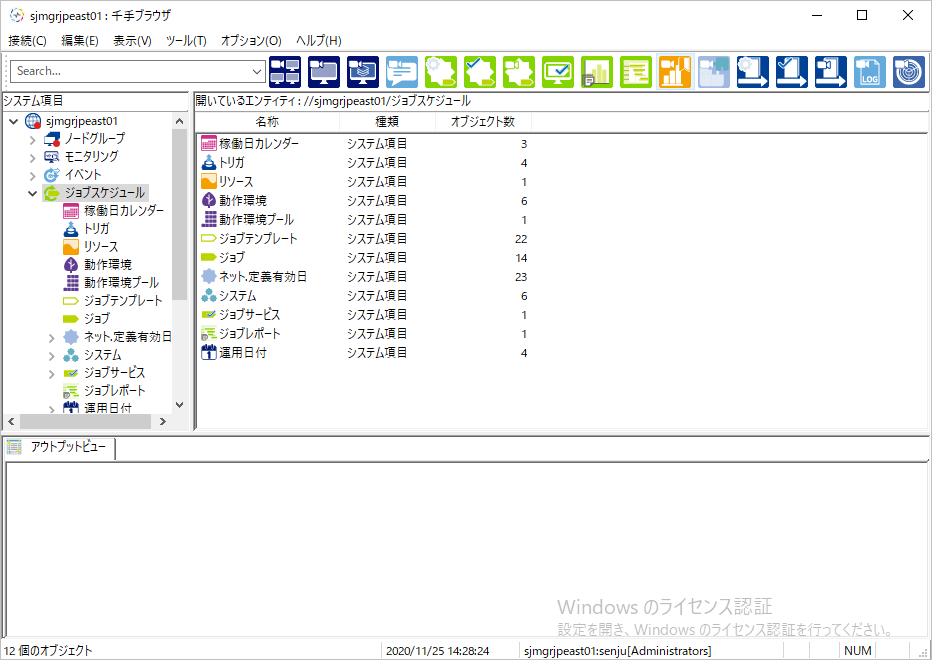
図 5.153 ジョブスケジュールのエンティティ¶
エンティティ |
説明 |
|---|---|
稼働日カレンダー |
ジョブが稼働するスケジュールを決めるのに用いるカレンダーです。 |
トリガ |
ジョブやネットの稼働を制御するために用いるものです。 |
リソース |
ジョブやネットの稼働を排他するために用いるものです。 |
動作環境 |
ジョブが稼働する環境を設定するものです。 |
動作環境プール |
動作環境間の1ノード上の同時稼働ジョブ数を設定するものです。 |
ジョブテンプレート |
予め登録されている、ジョブの起動コマンドシーケンスのテンプレートです。 |
ジョブ |
稼働させたいコマンド等を設定したものです。 |
ネット.定義有効日 |
ネットはジョブ/ネットをグループ化したもので、同じネット名で異なる定義有効日を設定できます。 |
システム |
ネットをグループ化したものです。 |
ジョブサービス |
ジョブサービスチェック項目をグループ化したものです。 |
運用日付 |
実行動作環境、実行システム、トリガが存在する日付です。運用日付や、運用日付の下のエンティティである実行システム、フレーム、トリガは状態を持ちます。 |
コンテキストメニュー
ジョブスケジュールのエンティティを選択し、右ボタンをクリックして出るコンテキストメニューを下記の図に、内容を下記の表に示します。コンテキストメニューは選択されているエンティティによって異なります。
上から、ツリービューにてジョブスケジュールを選択したときのメニュー、稼働日カレンダー・トリガ・リソース・動作環境・ジョブを選択したときのメニュー、ネット.定義有効日を選択したときのメニュー、動作環境プールを選択したときのメニュー、ジョブテンプレートを選択したときのメニュー、システムを選択したときのメニュー、ジョブサービスを選択したときのメニューを選択したときのメニュー、運用日付を選択したときのメニューとなります。
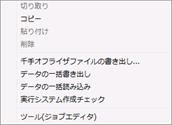

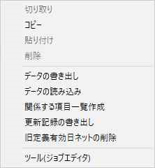
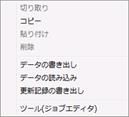
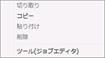

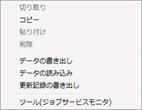

図 5.154 ジョブスケジュールのエンティティのコンテキストメニュー¶
表示元 |
項目 |
内容 |
|---|---|---|
システム |
全実行システム一括作成 |
登録されている全システムについて一括で実行システム作成を行います。 |
ジョブスケジュール |
データの一括書き出し |
ジョブスケジュール定義データを一括で書き出します。詳細は、 データの一括書き出し を参照して下さい。 |
データの一括読み込み |
ジョブスケジュール定義データを一括で読み込みます。詳細は、 データの一括読み込み を参照して下さい。 |
|
実行システム作成チェック |
登録されている全システムについて実行システムが作成できるかどうかチェックを行います。チェックのみで実際に実行システム作成は行いません。 |
|
稼働日カレンダー・トリガ・リソース・動作環境・動作環境プール・ジョブ・ネット.定義有効日・システム・ジョブサービス |
データの書き出し |
選択されているエンティティを書き出します。詳細は、 データの書き出し を参照して下さい。 |
データの読み込み |
データを読み込むためのデータの読み込みダイアログを表示します。詳細は、 データの読み込み を参照して下さい。 |
|
更新記録の書き出し |
選択されているエンティティの過去の更新記録を書き出します。詳細は、 更新記録の書き出し を参照して下さい。 |
|
ネット.定義有効日 |
旧定義有効日ネットの削除 |
旧定義有効日ネットを削除するためのダイアログを表示します。 |
稼働日カレンダー・トリガ・リソース・動作環境・ジョブ・ネット.定義有効日・システム・ジョブサービス |
関係する項目一覧作成 |
選択されているエンティティの関係する項目一覧を作成します。詳細は、 関係する項目一覧作成 を参照して下さい。 |
稼働日カレンダー・トリガ・リソース・動作環境・動作環境プール・ジョブテンプレート・ジョブ・ネット.定義有効日・システム |
ツール(ジョブエディタ) |
ジョブエディタを起動します。 |
ジョブサービス |
ツール(ジョブサービスモニタ) |
ジョブサービスモニタを起動します。 |
運用日付 |
ツール(ジョブチェッカ) |
ジョブチェッカを起動します。 |
ツール(ジョブモニタ) |
ジョブモニタを起動します。 |
5.3.1.1. 稼働日カレンダー¶
概要
稼働日カレンダーとは、ジョブ/ネットが稼働するスケジュールを決めるのに用いるカレンダーのことです。
稼働日カレンダーは、元となる営業日カレンダーに稼働条件および非稼働条件を組み合わせることで作成されます。
組み合わせる条件には優先順位があり、プロパティウィンドウの条件リストで一番上に表示されている条件が一番強い条件となります。
稼働日カレンダーは、その稼働日カレンダーを用いているシステムまたはネットが1つでも存在すると、削除できません。
稼働日カレンダーのエンティティには、現在登録されている稼働日カレンダーが含まれています。詳細モードにおいて表示される項目と内容を下記の表に示します。
項目 |
内容 |
|---|---|
名称 |
稼働日カレンダーの名称です。 |
営業日カレンダー名 |
稼働日カレンダーの元となる営業日カレンダー名です。 |
説明 |
稼働日カレンダーの説明です。 |
コンテキストメニュー
リストビューで稼働日カレンダーを選択し、右ボタンをクリックして出るコンテキストメニューを下記の図に、内容を下記の表に示します。
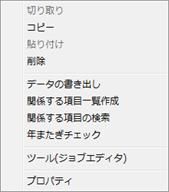
図 5.155 稼働日カレンダーのコンテキストメニュー¶
項目 |
内容 |
|---|---|
データの書き出し |
選択されている稼働日カレンダーを書き出します。詳細は、 データの書き出し を参照して下さい。 |
関係する項目一覧作成 |
選択されている稼働日カレンダーを使用しているシステム及びネットの一覧をクリップボードにコピーします。詳細は、 関係する項目一覧作成 を参照して下さい。 |
関係する項目の検索 |
選択されている稼働日カレンダーを使用しているシステム及びネットの一覧を関係するオブジェクトウィンドウに表示します。 |
年またぎチェック |
稼働日カレンダーの稼働条件で「非営業日の場合の振替日」が年をまたいでいるか確認します。詳細は、 年またぎチェック を参照して下さい。 |
ツール(ジョブエディタ) |
ジョブエディタを起動します。 |
プロパティ |
プロパティウィンドウを開きます。 |
注釈
年またぎチェックを行うには、稼働日カレンダーに設定した営業日カレンダーにチェック基準年とチェック対象の前年/翌年のデータを事前に作成しておく必要があります。
プロパティ
リストビューで稼働日カレンダーを選択し、右ボタンをクリックして出るコンテキストメニューでプロパティを選ぶと出る画面を下記の図に、内容を下記の表に示します。また、各入力フィールドの使用可能な文字、文字数の制限、省略可/不可を下記の表に示します。
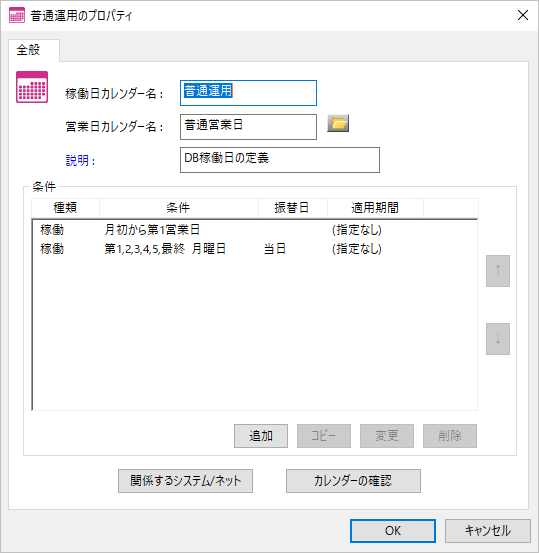
図 5.156 稼働日カレンダーのプロパティ¶
項目 |
内容 |
|---|---|
「稼働日カレンダー名」フィールド |
稼働日カレンダーの名称です。 |
「営業日カレンダー名」フィールド |
稼働日カレンダーの元となる営業日カレンダーの名称です。 |
「営業日カレンダー名」フィールドのリストボタン |
営業日カレンダーを選択するための、営業日カレンダー一覧ダイアログを表示します。 |
「説明」フィールド |
稼働日カレンダーの説明です。 |
「条件」リスト |
営業日カレンダーから稼働日カレンダーを作成する際の稼働日の条件の一覧(稼働条件および非稼働条件)を表示します。 |
[↑]ボタン |
選択されている条件を上に移動させることで条件の優先順位を上げます。 |
[↓]ボタン |
選択されている条件を下に移動させることで条件の優先順位を下げます。 |
[追加]ボタン |
条件を追加するための、条件ダイアログを表示します。 |
[コピー]ボタン |
条件をコピーして追加するための、条件ダイアログを表示します。 |
[変更]ボタン |
条件を変更するための、条件ダイアログを表示します。 |
[削除]ボタン |
条件を削除します。 |
[カレンダーの確認]ボタン |
指定された営業日カレンダーと稼働条件および非稼働条件より作成される稼働日カレンダーの中身を表示します。 |
[関係するシステム/ネット]ボタン |
該当の稼働日カレンダーを使用しているシステム及びネットの一覧を関係するオブジェクトウィンドウに表示します。 |
フィールド |
使用可能な文字 |
文字数 |
省略 |
|---|---|---|---|
「稼働日カレンダー名」 |
半角英数字、'-'、'_'、全角文字 |
14バイトまで |
不可 |
「営業日カレンダー名」 |
半角英数字、'-'、'_'、全角文字 |
14バイトまで |
不可 |
「説明」 |
すべての文字 |
255バイトまで |
可 |
条件ダイアログ
稼働日カレンダーのプロパティウィンドウで、条件リストの[追加]・[変更]・[コピー]ボタンを押して表示される、条件ダイアログを下記の図に、内容を下記の表に示します。また、各入力フィールドの使用可能な文字、文字数の制限、省略可/不可を下記の表に示します。
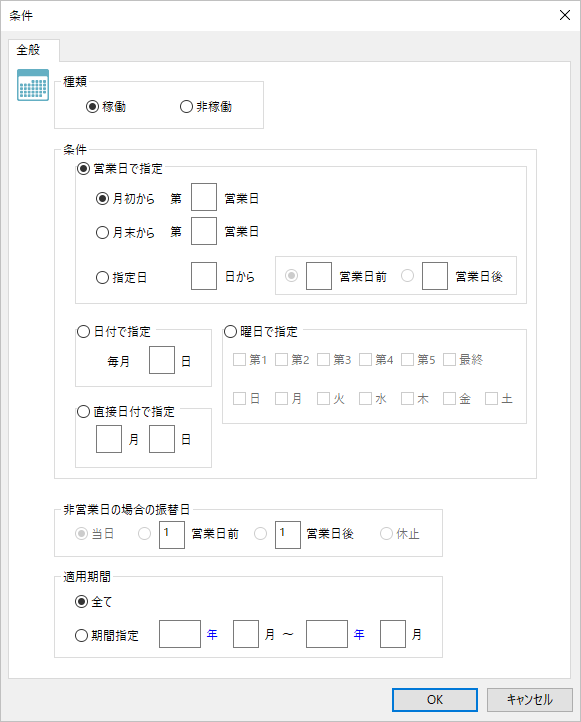
図 5.157 条件ダイアログ¶
項目 |
内容 |
|---|---|
「稼働/非稼働」 |
条件の種類を指定します。 |
「営業日で指定/日付で指定/曜日で指定/直接日付で指定」選択ラジオボタン |
条件の指定方法を指定します。 |
「月初から/月末から/指定日」選択ラジオボタン |
営業日数を月初から数えるか月末から数えるか、または指定日から数えるかを指定します。 |
「n営業日前/n営業日後」選択ラジオボタン |
指定日で指定された日から営業日を前に数えるか、後に数えるかを指定します。 |
「営業日前」フィールド |
営業日がn営業日前のときの日数です。 |
「営業日後」フィールド |
営業日がn営業日後のときの日数です。 |
「営業日」フィールド |
営業日で指定するときの営業日数です。 |
「日付」フィールド |
日付で指定するときに、日付を入力します。 |
「第1」「第2」「第3」「第4」「第5」「最終」チェックボックス |
曜日で指定するときの条件として、第何週目かを指定します。 |
「日」「月」「火」「水」「木」「金」「土」チェックボックス |
曜日で指定するときの条件として、曜日を指定します。 |
「月」フィールド |
日付で指定するときの月です。 |
「日」フィールド |
日付で指定するときの日です。 |
「当日/n営業日前/n営業日後/休止」選択ラジオボタン |
稼働条件で指定された日が、元となる営業日カレンダーで非営業日のときの、振替稼働日を指定します。 |
「営業日前」フィールド |
振替日がn営業日前のときの日数です。 |
「営業日後」フィールド |
振替日がn営業日後のときの日数です。 |
「全て/期間指定」選択ラジオボタン |
適用期間の指定方法を指定します。 |
「年」フィールド |
期間指定するときの適用開始年と適用終了年です。 |
「月」フィールド |
期間指定するときの適用開始月と適用終了月です。 |
フィールド |
使用可能な文字 |
文字数 |
省略 |
|---|---|---|---|
「営業日」 |
半角数字(1から31まで) |
2文字まで |
不可 |
「日付」 |
半角数字(1から31まで) |
2文字まで |
不可 |
「年」 |
半角数字 |
4文字固定 |
可 |
「月」 |
半角数字(1から12まで) |
2文字まで |
不可 |
「日」 |
半角数字(1から31まで(ただし、「月」によっては、29または30まで)) |
2文字まで |
不可 |
「営業日前」 |
半角数字(1から31まで) |
2文字まで |
不可 |
「営業日後」 |
半角数字(1から31まで) |
2文字まで |
不可 |
関係するオブジェクトウィンドウ
稼働日カレンダーのコンテキストメニューで、関係する項目の検索を選択したとき、または、稼働日カレンダーのプロパティで、[関係するシステム/ネット]ボタンを押して表示されるウィンドウを下記の図に、内容を下記の表に示します。
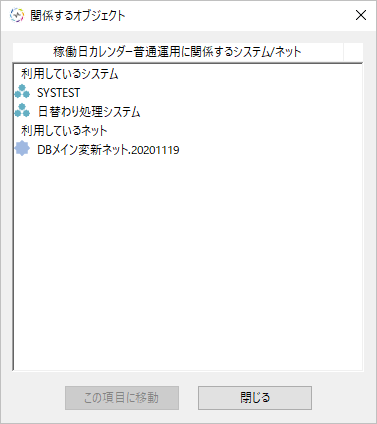
図 5.158 関係するオブジェクトウィンドウ(稼働日カレンダー)¶
項目 |
内容 |
|---|---|
「利用しているシステム」フィールド |
稼働日カレンダーを使用しているシステムの一覧をリスト表示します。 |
「利用しているネット」フィールド |
稼働日カレンダーを使用しているジョブ/ネットを含む親ネットの一覧をリスト表示します。 |
[この項目に移動]ボタン |
「利用しているシステム」フィールドから選択したシステム内の一覧、もしくは、「利用しているネット」フィールドから選択したネット内の一覧を千手ブラウザのリストビューに表示します。 |
稼働日確認ダイアログ
稼働日カレンダーのプロパティウィンドウで、[カレンダーの確認]ボタンを押して表示される、稼働日確認ダイアログを下記の図に、内容を下記の表に示します。
この画面は、指定された営業日カレンダーと稼働条件より作成される稼働日カレンダーの中身を表示します。稼働日は緑、青、非稼働日は、黒、赤で表示されます。
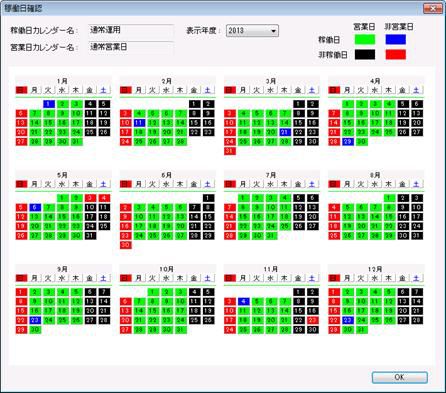
図 5.159 稼働日確認ダイアログ¶
項目 |
内容 |
|---|---|
「稼働日カレンダー名」フィールド |
稼働日カレンダーのプロパティより指定した稼働日カレンダーの名称を表示します。 |
「営業日カレンダー名」フィールド |
稼働日カレンダーのプロパティより指定した営業日カレンダーの名称を表示します。 |
「表示年度」プルダウンリスト |
カレンダーを表示する年を選択します。 |
5.3.1.2. トリガ¶
概要
トリガとは、ジョブ/ネットの稼働を制御するために用いるものです。トリガをつけたジョブやネットは、トリガの状態が"ON"になるまで稼働することができません。(ただし、スキップが指定されているジョブやネットは、トリガの状態が"OFF"でもスキップ終了します。)
トリガには、"イベント待ちトリガ"と"ファイル待ちトリガ"と"フレーム連携トリガ"の3種類があります。
- イベント待ちトリガ
千手ブラウザやコマンドからの操作により"ON"や"OFF"になります。
- ファイル待ちトリガ
- 指定したファイルが存在する場合は"ON"に、存在しない場合は"OFF"になります。(ファイルを監視するノードと通信が途絶えたときなど異常が起きた場合は、ファイル待ちトリガの状態は"不明"になります。)
また、ファイルの作成完了を検知したとき"ON"にすることができます。
- フレーム連携トリガ
指定したフレーム/ネット/ジョブが正常終了(スキップ終了)している場合は"ON"に、まだ正常終了(スキップ終了)していない場合や存在しない場合は"OFF"になります。
ただし、ファイル待ちトリガやフレーム連携トリガの場合でも、千手ブラウザやコマンドより状態を"ON"に設定した場合は、ファイルが存在しない場合やフレーム/ネット/ジョブが正常終了(スキップ終了)していない状態でも"ON"に、"OFF"に設定した場合は、ファイルが存在する場合やフレーム/ネット/ジョブが正常終了(スキップ終了)している状態でも"OFF"になります。
また、時刻によるトリガ設定を設定することで、指定の時間にトリガの状態を自動で"ON"に設定することができます。
トリガは、そのトリガを用いているフレームまたはネットが1つでも存在すると、削除できません。
トリガのエンティティには、現在登録されているトリガが含まれています。詳細モードにおいて表示される項目と内容を下記の表に示します。
項目 |
内容 |
|---|---|
名称 |
トリガの名称です。 |
種類 |
トリガの種類(イベント待ち:イベント待ちトリガ/ファイル待ち:ファイル待ちトリガ/フレーム連携:フレーム連携トリガ)です。 |
ノードID |
ファイル待ちトリガの場合に、存在を監視するファイルがあるノードのノードIDです。 |
ノード名 |
ファイル待ちトリガの場合に、存在を監視するファイルがあるノードのノード名です。 |
ファイル |
ファイル待ちトリガの場合に、存在を監視するファイルです。 |
フレーム連携 |
フレーム連携トリガの連携元となるフレーム/ネット/ジョブです。 |
説明 |
トリガの説明です。 |
変更予約 |
変更予約されている監視ファイルの定義有効日と監視ファイル名が以下のフォーマットで表示されます。定義有効日(yyyymmdd):予約監視ファイル名 |
自動ON時刻 |
トリガの状態を自動で"ON"に設定する時刻を表示します。 |
コンテキストメニュー
リストビューでトリガを選択し、右ボタンをクリックして出るコンテキストメニューを下記の図に、内容を下記の表に示します。
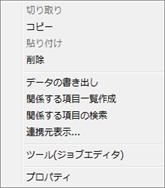
図 5.160 トリガのコンテキストメニュー¶
項目 |
内容 |
|---|---|
データの書き出し |
選択されているトリガを書き出します。詳細は、 データの書き出し を参照して下さい。 |
関係する項目一覧作成 |
選択されているトリガを使用しているフレーム及びネットの一覧をクリップボードにコピーします。詳細は、 関係する項目一覧作成 を参照して下さい。 |
関係する項目の検索 |
選択されているトリガを使用しているフレーム及びネットの一覧を関係するオブジェクトウィンドウに表示します。 |
連携元表示 |
フレーム連携トリガの連携元となるフレーム/ネット/ジョブをジョブエディタで表示します。フレーム/ネットの両方が指定されている場合はネットを表示します。 |
表示するネットに複数の定義有効日が存在する場合は、定義有効日選択ダイアログが表示されます。詳細は、 定義有効日選択ダイアログ を参照して下さい。 |
|
ツール(ジョブエディタ) |
ジョブエディタを起動します。 |
プロパティ |
プロパティウィンドウを開きます。 |
プロパティ
リストビューでトリガを選択し、右ボタンをクリックして出るコンテキストメニューでプロパティを選ぶと出る画面を下記の図に、内容を下記の表に示します。また、各入力フィールドの使用可能な文字、文字数の制限、省略可/不可を下記の表に示します。
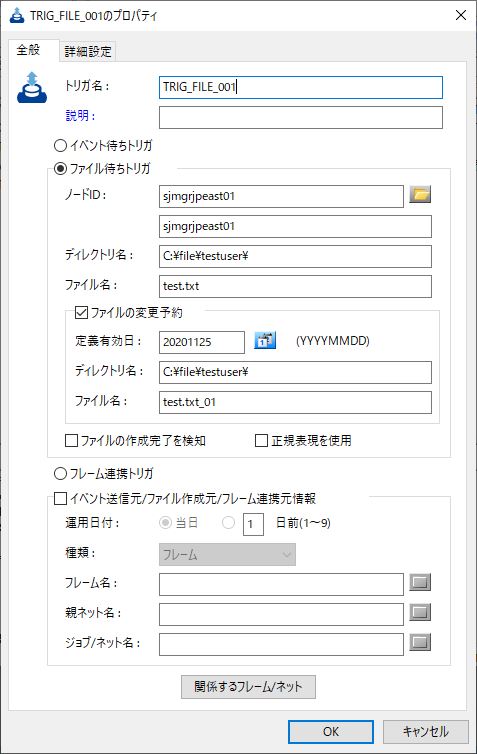
図 5.161 トリガのプロパティ([全般]タブ)¶
項目 |
内容 |
|---|---|
「トリガ名」フィールド |
トリガの名称です。 |
「説明」フィールド |
トリガの説明です。 |
「イベント待ちトリガ/ファイル待ちトリガ/フレーム連携」選択ラジオボタン |
トリガの種類(イベント待ちトリガ/ファイル待ちトリガ/フレーム連携トリガ)を指定します。 |
「ノードID」フィールド |
ファイル待ちトリガの場合に、存在を監視するファイルがあるノードのノードIDです。千手センサーを指定することはできませんので、注意して下さい。 |
「ノードID」フィールドのリストボタン |
ファイル待ちトリガの場合に、ノードIDを選択するための、ノードID一覧ダイアログを表示します。 |
「ノード名」フィールド |
ファイル待ちトリガの場合に、存在を監視するファイルがあるノードのノード名です。 |
「ディレクトリ名」フィールド |
ファイル待ちトリガの場合に、存在を監視するファイルの所属するディレクトリです。ディレクトリ名は絶対パスで指定して下さい。なお、パス指定で記述したすべてのディレクトリに千手稼働アカウントからの実行権が必要です。「正規表現を使用」を設定している場合、パス指定で記述したすべてのディレクトリに千手稼働アカウントからの読み取り権限が必要です。また、指定したディレクトリがアクセス可能な状態であることが必要です。 |
「ファイル名」フィールド |
ファイル待ちトリガの場合に、存在を監視するファイルです。「正規表現を使用」チェックボックスをチェックしたときはファイル名の指定に正規表現が使用できます。また、特殊文字を指定することで自動的に年、年(下2桁)、月、日、運用日付、運用日付(相対)をファイル名に設定できます。必要に応じて以下の文字列をファイル名に指定して使用して下さい。値はトリガの運用日付が変わる毎に自動的に再設定されます。 |
「ファイルの変更予約」チェックボックス |
「ファイル待ちトリガの監視ファイルの変更予約機能」を使用する場合にチェックします。詳細は ファイル待ちトリガの監視ファイルの変更予約機能 を参照して下さい。 |
「ファイルの変更予約」フレームの「定義有効日」フィールド |
予約されている監視ファイルが有効になる日付です。 |
「定義有効日」フィールドの日付入力ボタン |
「定義有効日」を入力するためのカレンダーダイアログを表示します。 |
「ファイルの変更予約」フレームの「ディレクトリ名」フィールド |
予約されている監視ファイルのディレクトリ名が表示されます。 |
「ファイルの変更予約」フレームの「ファイル名」フィールド |
予約されている監視ファイル名が表示されます。 |
「ファイルの作成完了を検知」チェックボックス |
ファイル待ちトリガの場合に、指定したファイルの作成完了まで待つ場合にチェックします。指定したファイルの存在を監視するだけでなく、存在した場合でもそのファイルを使用しているプロセスが無くなるまで待ってから"ON"にします。 |
「正規表現を使用」チェックボックス |
ファイル待ちトリガの場合に、正規表現を利用してファイルを監視する場合にチェックします。また、ここでは「高度な正規表現」を使用します。使用可能な正規表現については、 システム全般の制限事項 を参照して下さい。 |
「イベント送信元/ファイル作成元/フレーム連携元情報」チェックボックス |
イベント待ちトリガ/ファイル待ちトリガの場合に、イベント送信元/ファイル作成元情報を設定する場合にチェックします。トリガの種類でフレーム連携トリガを選択した場合は不活性となります。 |
「当日/n日前」選択ラジオボタン |
イベントを送信する/ファイルを作成する/終了を待つ対象(フレーム/ネット/ジョブ)の運用日付をトリガの運用日付と同じ当日とするか、n日前とするかを指定します。 |
「日前」フィールド |
運用日付がn日前のときの日数です。 |
「種類」プルダウンリスト |
イベントを送信する/ファイルを作成する/終了を待つ対象(フレーム/ネット/ジョブ)を選択します。 |
「フレーム名」フィールド |
イベントを送信する/ファイルを作成する/終了を待つ対象(フレーム/ネット/ジョブ)が入っているフレームの名前です。 |
「フレーム名」フィールドのリストボタン |
フレームを選択するための、ネット一覧ダイアログを表示します。 |
「親ネット名」フィールド |
イベントを送信する/ファイルを作成する/終了を待つ対象(ジョブ)が入っている親ネットの名前です。 |
「親ネット名」フィールドのリストボタン |
イベントを送信する/ファイルを作成する/終了を待つ対象がジョブの場合に、親ネットを選択するための、ネット一覧ダイアログを表示します。 |
「ジョブ/ネット名」フィールド |
イベントを送信する/ファイルを作成する/終了を待つ対象(ネット/ジョブ)の名前です。 |
「ジョブ/ネット名」フィールドのリストボタン |
イベントを送信する/ファイルを作成する/終了を待つ対象がジョブの場合、ジョブを選択するためのジョブ一覧ダイアログを、ネットの場合、ネットを選択するためのネット一覧ダイアログを表示します。 |
[関係するフレーム/ネット]ボタン |
該当のトリガを使用しているフレーム及びネットの一覧を関係するオブジェクトウィンドウに表示します。 |
フィールド |
使用可能な文字 |
文字数 |
省略 |
|---|---|---|---|
「トリガ名」 |
半角英数字、'-'、'_' |
32文字まで |
不可 |
「説明」 |
すべての文字 |
255バイトまで |
可 |
「ノードID」 |
半角英数字、'-' |
63文字まで |
不可 |
「ディレクトリ名」 |
ダブルクォーテーション以外のすべての文字 |
256バイトまで |
不可 |
「ファイル名」 |
'"'、' >'、' <'、' /'、 ';'以外のすべての文字 |
256バイトまで |
不可 |
「ファイルの変更予約」フレームの「定義有効日」 |
半角数字 |
8文字固定 |
不可 |
「ファイルの変更予約」フレームの「ディレクトリ名」 |
ダブルクォーテーション以外のすべての文字 |
256バイトまで |
不可 |
「ファイルの変更予約」フレームの「ファイル名」 |
'"'、' >'、' <'、' /'、 ';'以外のすべての文字 |
256バイトまで |
不可 |
「日前」 |
半角数字(1から9まで) |
1文字まで |
不可 |
「フレーム名」 |
半角英数字、'-'、'_'、'+'、全角文字 |
32バイトまで |
不可 |
「親ネット名」 |
半角英数字、'-'、'_'、'+'、'#'、'@'、全角文字 |
32バイトまで |
不可 |
「ジョブ/ネット名」 |
半角英数字、'-'、'_'、'+'、'#'、'@'、全角文字 |
32バイトまで |
不可 |
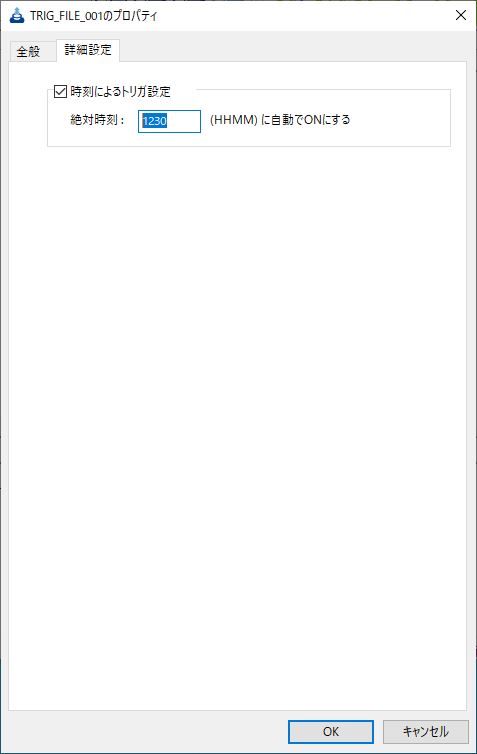
図 5.162 トリガのプロパティ([詳細設定]タブ)¶
項目 |
内容 |
|---|---|
「時刻によるトリガ設定」チェックボックス |
指定した時間にトリガの状態を自動で"ON"にする場合にチェックします。 |
「時刻によるトリガ設定」フィールド |
トリガの状態を自動で"ON"にする時刻を絶対時刻で指定します。実行システムの運用日付に相当する運用管理サーバーのマシン日付の00:00から起算した時刻になります。
例:運用時刻が20201201の実行システムで、自動ON時刻が3000指定のトリガは、運用管理サーバーのマシン日時が2020年12月2日の06:00になるとトリガの状態が自動的に"ON"に設定されます。
|
フィールド |
使用可能な文字 |
文字数 |
省略 |
|---|---|---|---|
「時刻によるトリガ設定」 |
半角数字(0000から9959まで) |
4文字固定 |
不可 |
注釈
トリガの定義を修正した場合、そのトリガを使用しているネットがフレーム登録されていれば、そのフレームにも修正が反映されます。
千手センサー上のファイルを、ファイル待ちトリガには指定できません。
ディレクトリ名とファイル名の長さの合計が257バイト以上のファイル待ちトリガは定義できません。
「ファイルの作成完了を検知」は、同じノードで稼働するプロセスがファイルを作成している場合のみ検知できます。(他のノードで稼働するプロセスがファイルを作成している場合、ファイルの存在のみを監視します。)
- 「ファイルの作成完了を検知」と「正規表現を使用」の両方を設定することはできません。
トリガのプロパティで、「ファイルの作成完了を検知」チェックボックスにチェックがされている状態で「正規表現を使用」チェックボックスにチェックを入れると、 図 5.163 のような確認ダイアログが現れます。この画面で[はい]ボタンを押すことにより「正規表現を使用」チェックボックスにチェックを入れ、「ファイルの作成完了を検知」チェックボックスのチェックを外します。
トリガのプロパティで、「正規表現を使用」チェックボックスにチェックがされている状態で「ファイルの作成完了を検知」チェックボックスにチェックを入れると、 図 5.164 のような確認ダイアログが現れます。この画面で[はい]ボタンを押すことにより「ファイルの作成完了を検知」チェックボックスにチェックを入れ、「正規表現を使用」チェックボックスのチェックを外します。
参考
フレーム連携トリガを使用し運用日付をn日前とする場合、フレーム連携トリガを使用するフレームが起動する前に、フレーム連携トリガで指定しているフレームが初期化されると、ONになる条件が到来しないためOFF状態のままとなります。自動サイクル運用を行っているフレームを連携対象とする場合、 自動サイクル運用の初期化保留日数の設定 を参照して下さい。
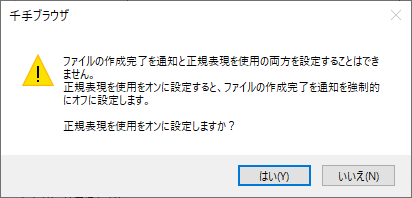
図 5.163 正規表現を使用確認ダイアログ¶
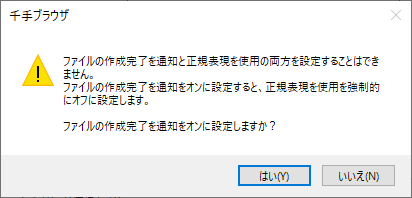
図 5.164 ファイルの作成完了を検知確認ダイアログ¶
ファイル待ちトリガで指定したノードの千手エージェントのバージョンがSenju/OC 2014以前の場合、「正規表現を使用」チェックボックスにチェックを入れても正規表現を使用してファイルを検知することはできません。
関係するオブジェクトウィンドウ
トリガのコンテキストメニューで、関係する項目の検索を選択したとき、または、トリガのプロパティで、[関係するフレーム/ネット]ボタンを押して表示されるウィンドウを下記の図に、内容を下記の表に示します。
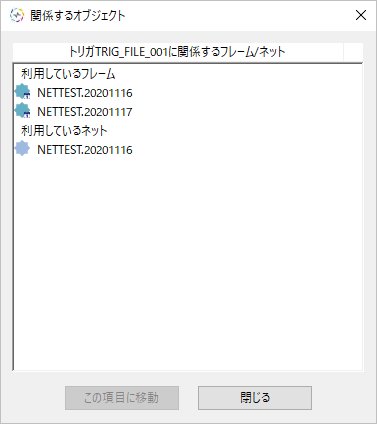
図 5.165 関係するオブジェクトウィンドウ(トリガ)¶
項目 |
内容 |
|---|---|
「利用しているフレーム」フィールド |
トリガを使用している実行フレームの一覧をリスト表示します。 |
「利用しているネット」フィールド |
トリガを使用しているネットの一覧をリスト表示します。 |
[この項目に移動]ボタン |
「利用しているフレーム」フィールドから選択したフレーム、もしくは、「利用しているネット」フィールドから選択したネット内の一覧を千手ブラウザのリストビューに表示します。 |
注釈
「利用しているフレーム」フィールドには実行フレームが表示されます。そのため、千手オフライザの場合は該当項目に表示されません。
5.3.1.3. リソース¶
概要
リソースとは、ジョブ/ネットの稼働を制御するために用いるものです。リソースをジョブやネットにつけるとジョブ/ネットが起動しようとしたときに、リソース定義で指定されたリソース値からジョブ/ネット毎に指定されたリソース消費値分のリソースを獲得できることが起動条件に加わります。
他の起動条件が満たされており、かつリソースが獲得できたならばジョブ/ネットは起動できますが、リソースを獲得できなかった場合には指定されたリソースが獲得できるまで起動が待たされます。
この起動が待たされている状態は、同一のリソースを使用している他のジョブ/ネットが正常終了するか初期化されることにより解放されるまで継続し、リソース消費値を満たすだけの空きができた時点で起動されます。
リソースは同一のフレームに属しているジョブ/ネット間や、異なった運用日付のフレームに属するジョブ/ネット間においても使用できます。
リソースは、当該リソースを使用するジョブ、ネットを含むフレームが起動した時点で生成され、これらのフレームがすべて初期化時に削除されます。
注釈
リソースの空き待ちをしているジョブ/ネットが起動される順番は、最も先に当該リソースの空きを待っているジョブ/ネットからとなります。後に空きを待っているジョブ/ネットが獲得できるリソースの空きがあったとしても、先に当該リソースの空きを待っているジョブ/ネットのリソース消費値に足りない場合は、後の空きを待っているジョブ/ネットは起動が待たされます。
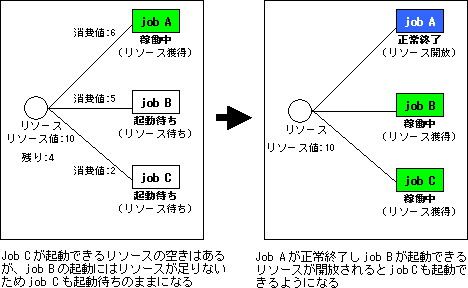
ジョブ/ネットの起動順番は環境変数で変更可能です。(ジョブスケジュールの環境変数の設定方法 参照)
リソースのエンティティには、現在登録されているリソースが含まれています。詳細モードにおいて表示される項目と内容を下記の表に示します。
項目 |
内容 |
|---|---|
名称 |
リソースの名称です。 |
リソース値 |
リソースの持つリソース値です。1~512の間の数値です。 |
コンテキストメニュー
リストビューでリソースを選択し、右ボタンをクリックして出るコンテキストメニューを下記の図に、内容を下記の表に示します。
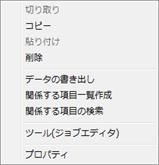
図 5.166 リソースのコンテキストメニュー¶
項目 |
内容 |
|---|---|
データの書き出し |
選択されているリソースを書き出します。詳細は、 ジョブスケジュール書き出しファイルのフォーマット を参照して下さい。 |
データの読み込み |
選択されているリソースを読み込みます。詳細は、 データの読み込み を参照して下さい。 |
関係する項目一覧作成 |
選択されているリソースを使用しているフレーム及びネットの一覧をクリップボードにコピーします。詳細は、 関係する項目一覧作成 を参照して下さい。 |
関係する項目の検索 |
選択されているリソースを使用しているフレーム及びネットの一覧を関係するオブジェクトウィンドウに表示します。 |
プロパティ |
プロパティウィンドウを開きます。 |
プロパティ
リストビューでリソースを選択し、右ボタンをクリックして出るコンテキストメニューでプロパティを選ぶと出る画面を下記の図に、内容を下記の表に示します。また、各入力フィールドの使用可能な文字、文字数の制限、省略可/不可を下記の表に示します。
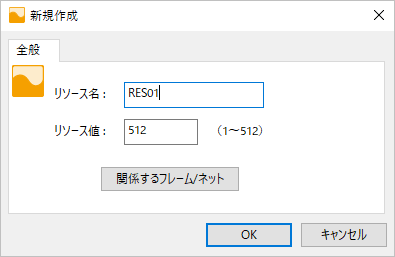
図 5.167 リソースのプロパティ¶
項目 |
内容 |
|---|---|
「リソース名」フィールド |
リソースの名称です。 |
「リソース値」フィールド |
リソースの持つリソース値です。 |
[関係するフレーム/ネット]ボタン |
該当のリソースを使用しているフレーム及びネットの一覧を関係するオブジェクトウィンドウに表示します。 |
項目 |
使用可能な文字 |
文字数 |
省略 |
|---|---|---|---|
「リソース名」 |
半角英数字、'-'、'_' |
14文字まで |
不可 |
「リソース値」 |
半角数字(1から512まで) |
3文字まで |
不可 |
注釈
リソース値を変更する場合は、該当リソースを使用するフレームを初期化してから変更して下さい。
関係するオブジェクトウィンドウ
リソースのコンテキストメニューで、関係する項目の検索を選択したとき、または、リソースのプロパティで、[関係するフレーム/ネット]ボタンを押して表示されるウィンドウを下記の図に、内容を下記の表に示します。
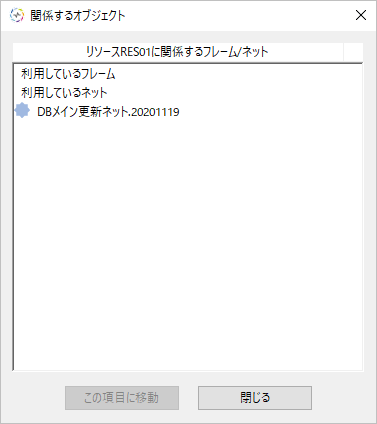
図 5.168 関係するオブジェクトウィンドウ(リソース)¶
項目 |
内容 |
|---|---|
「利用しているフレーム」フィールド |
リソースを使用している実行フレームの一覧をリスト表示します。 |
「利用しているネット」フィールド |
リソースを使用しているネットの一覧をリスト表示します。 |
[この項目に移動]ボタン |
「利用しているフレーム」フィールドから選択したフレーム、もしくは、「利用しているネット」フィールドから選択したネット内の一覧を千手ブラウザのリストビューに表示します。 |
注釈
「利用しているフレーム」フィールドには実行フレームが表示されます。そのため、千手オフライザの場合は該当項目に表示されません。
5.3.1.4. 動作環境¶
概要
動作環境とは、ジョブが稼働する環境を設定したものです。
動作環境は、その動作環境を用いているシステムまたはネットまたはジョブが1つでも存在すると、削除できません。
動作環境のエンティティには、現在登録されている動作環境が含まれています。詳細モードにおいて表示される項目と内容を下記の表に示します。
項目 |
内容 |
|---|---|
名称 |
動作環境の名称です。 |
ノード/ノードグループID |
その動作環境を指定したジョブが稼働するノードIDまたはノードグループIDです。動作環境(千手センサー指定)の場合は、「ノードID[プローブノードID]」または「ノードグループID[プローブノードID]」の書式で表示されます。 |
ノード/ノードグループ名 |
その動作環境を指定したジョブが稼働するノード名またはノードグループ名です。動作環境(千手センサー指定)の場合は、「ノード名[プローブノード名]」または「ノードグループ名[プローブノード名]」の書式で表示されます。 |
ユーザー名 |
その動作環境を指定したジョブが稼働するユーザー名です。動作環境(千手センサー指定)の場合は、常に空欄となります。 |
同時稼働ジョブ数 |
その動作環境のノードで同時に稼働できるジョブ数です。 |
動作環境プール名 |
その動作環境の所属する動作環境プール名です。動作環境(千手センサー指定)の場合は、常に空欄となります。 |
説明 |
動作環境の説明です。 |
コンテキストメニュー
リストビューで動作環境を選択し、右ボタンをクリックして出るコンテキストメニューを下記の図に、内容を下記の表に示します。
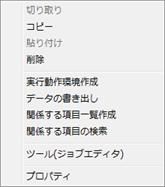
図 5.169 動作環境のコンテキストメニュー¶
項目 |
内容 |
|---|---|
実行動作環境作成 |
実行動作環境を作成します。 |
データの書き出し |
選択されている動作環境を書き出します。詳細は、 データの書き出し を参照して下さい。 |
関係する項目一覧作成 |
選択されている動作環境を使用しているシステム及びネット及びジョブの一覧をクリップボードにコピーします。詳細は、 関係する項目一覧作成 を参照して下さい。 |
関係する項目の検索 |
選択されている動作環境を使用しているシステム、ネット、ジョブの一覧を関係するオブジェクトウィンドウに表示します。 |
ツール(ジョブエディタ) |
ジョブエディタを起動します。 |
プロパティ |
プロパティウィンドウを開きます。 |
実行動作環境作成
リストビューで動作環境を選択し、右ボタンをクリックして出るコンテキストメニューで実行動作環境作成を選ぶと出る画面を下記の図に、内容を下記の表に示します。また、各入力フィールドの使用可能な文字、文字数の制限、省略可/不可を下記の表に示します。
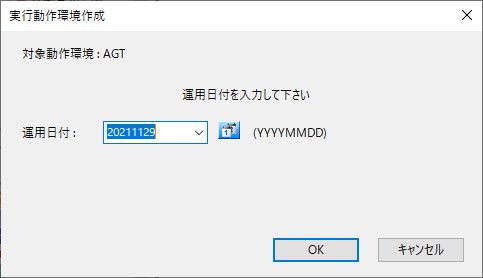
図 5.170 動作環境の実行動作環境作成¶
項目 |
内容 |
|---|---|
「運用日付」フィールド |
実行動作環境の運用日付です。 |
「運用日付」フィールドのリストボタン |
運用日付を選択するための、運用日付一覧ダイアログを表示します。 |
フィールド |
使用可能な文字 |
文字数 |
省略 |
|---|---|---|---|
「運用日付」 |
半角英数字 |
8文字固定 |
不可 |
プロパティ
リストビューで動作環境を選択し、右ボタンをクリックして出るコンテキストメニューでプロパティを選ぶと出る画面を下記の図に、内容を下記の表に示します。また、各入力フィールドの使用可能な文字、文字数の制限、省略可/不可を下記の表に示します。
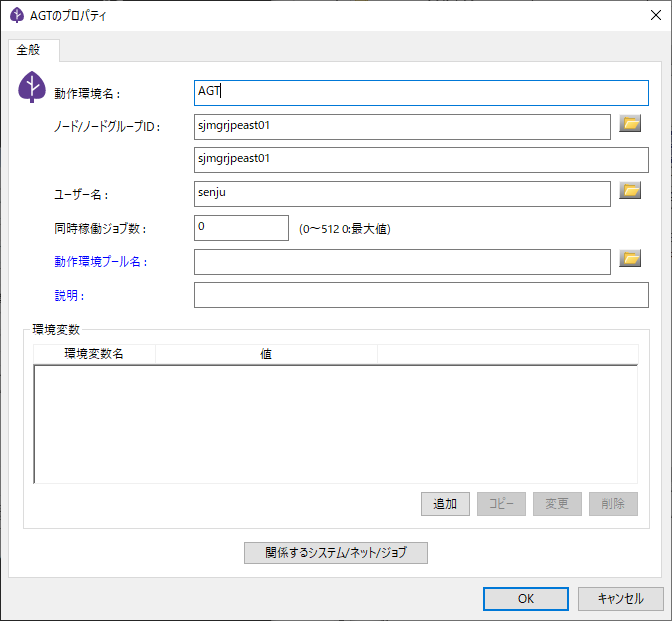
図 5.171 動作環境のプロパティ(千手エージェント)¶
項目 |
内容 |
|---|---|
「動作環境名」フィールド |
動作環境の名称です。 |
「ノード/ノードグループID」フィールド |
動作環境を指定したジョブが稼働するノードIDまたはノードグループIDです。 |
「ノード/ノードグループID」フィールドのリストボタン |
ノードIDまたはノードグループIDを選択するための、ノード/ノードグループID一覧ダイアログを表示します。 |
「ノード/ノードグループ名」フィールド |
動作環境を指定したジョブが稼働するノード名またはノードグループ名です。 |
「ユーザー名」フィールド |
動作環境を指定したジョブが稼働するユーザーのユーザー名です。 |
「ユーザー名」フィールドのリストボタン |
ユーザー名を選択するための、ユーザー名一覧ダイアログを表示します。Windowsマシンで千手稼働アカウント以外のアカウントでジョブを実行する場合は事前に設定が必要です。( 千手稼働アカウント以外でのジョブ実行 を参照して下さい。) |
「同時稼働ジョブ数」フィールド |
動作環境のノードで同時に稼働できるジョブ数です。 |
「動作環境プール名」フィールド |
動作環境の所属する動作環境プール名です。 |
「説明」フィールド |
動作環境の説明です。 |
「環境変数」リスト |
動作環境を指定したジョブが稼働する際に、追加される環境変数の一覧(環境変数名に環境変数の名称、値に環境変数の値が表示される)です。 |
[追加]ボタン |
環境変数を追加するための、環境変数ダイアログを表示します。 |
[コピー]ボタン |
環境変数をコピーして追加するための、環境変数ダイアログを表示します。 |
[変更]ボタン |
環境変数を変更するための、環境変数ダイアログを表示します。 |
[削除]ボタン |
環境変数を削除します。 |
[関係するシステム/ネット/ジョブ]ボタン |
該当の動作環境を使用しているシステム、ネット、ジョブの一覧を関係するオブジェクトウィンドウに表示します。 |
フィールド |
使用可能な文字 |
文字数 |
省略 |
|---|---|---|---|
「動作環境名」 |
半角英数字、'-'、'_' |
64文字まで |
不可 |
「ノード/ノードグループID」 |
半角英数字、'-'、'_'、'.' |
63文字まで |
不可 |
「ユーザー名」 |
半角英数字、'-'、'_'、全角文字 |
64バイトまで |
不可 |
「同時稼働ジョブ数」 |
千手エージェントの場合は、半角数字(0から512まで) |
3文字まで |
不可 |
「動作環境プール名」 |
半角英数字、'-'、'_' |
14文字まで |
可 |
「説明」 |
すべての文字 |
255バイトまで |
可 |
注釈
千手マネージャと動作環境に指定したノード、ノードグループ内の各ノード、プローブノードの文字コードが異なる場合は、全角文字を含む環境変数名と値を指定することはできません。
- Windowsのドメイン環境でジョブを実行するときに下記の書式でドメインユーザーをユーザー名に指定することはできません。
- ドメインユーザーでジョブを実行する場合は、sjPEX_makeUserFileコマンドでジョブの実行ユーザーを事前に登録して下さい。詳しくは 千手稼働アカウント以外でのジョブ実行 を参照して下さい。
ドメイン名\ユーザー名
ユーザー名@ドメイン名
- [マルチエージェント環境]
他の千手エージェントの千手稼働アカウントをユーザー名に指定することはできません。
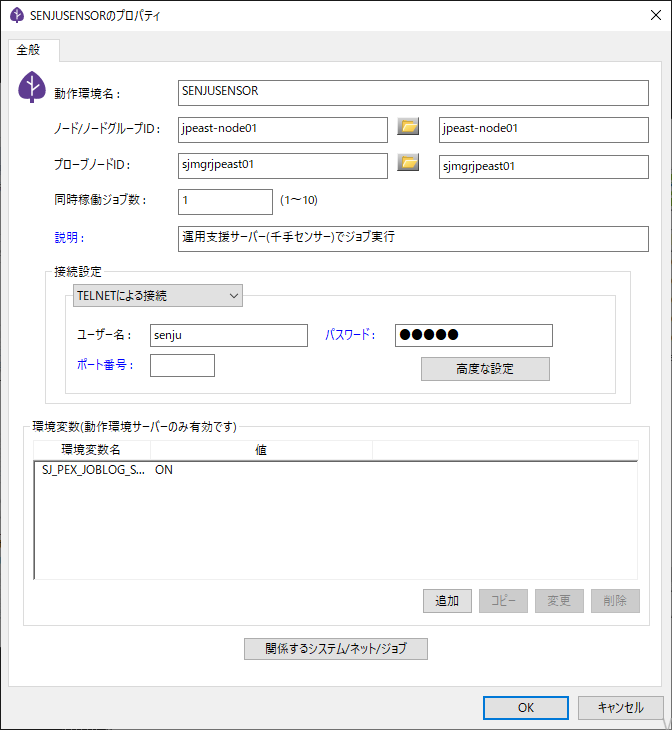
図 5.172 動作環境のプロパティ(千手センサー)¶
項目 |
内容 |
|---|---|
「動作環境名」フィールド |
動作環境の名称です。 |
「ノード/ノードグループID」フィールド |
動作環境を指定したジョブが稼働するノードIDまたはノードグループIDです。 |
「ノード/ノードグループID」フィールドのリストボタン |
ノードIDまたはノードグループIDを選択するための、ノード/ノードグループID一覧ダイアログを表示します。 |
「ノード/ノードグループ名」フィールド |
動作環境を指定したジョブが稼働するノード名またはノードグループ名です。 |
「プローブノードID」フィールド |
ジョブを稼働する千手センサーのプローブノードIDです。 |
「プローブノードID」フィールドのリストボタン |
ジョブを稼働する千手センサーのプローブノードIDを選択するための、ノード選択ダイアログを表示します。 |
「プローブノード名」フィールド |
ジョブを稼働する千手センサーのプローブノード名です。 |
「同時稼働ジョブ数」フィールド |
動作環境のノードで同時に稼働できるジョブ数です。 |
「説明」フィールド |
動作環境の説明です。 |
「接続設定」フレームの「TELNETによる接続/SSHによる接続/WMIによる接続」選択リスト |
プローブからリモートノードのジョブ実行を行う際に使用する接続方式を「TELNET/SSH/WMI」から選択します。 |
「接続設定」フレームの「ユーザー名」フィールド |
プローブからリモートノードに対してジョブを実行する際に、リモートノードにアクセスする時の認証に使用されるユーザー名です。※1 |
「接続設定」フレームの「パスワード」フィールド |
プローブからリモートノードに対してジョブを実行する際に、リモートノードにアクセスする時の認証に使用されるユーザー名のパスワードです。 |
「接続設定」フレームの「ポート番号」フィールド |
プローブからリモートノードに対してジョブを実行する際にリモートノードにTELNET/SSHアクセスする時に使用されるポート番号です。省略した場合は、「TELNETによる接続」では23、「SSHによる接続」では22になります。 |
「接続設定」フレームの「高度な設定」ボタン |
接続方式がTELNETの場合は、TELNETによる接続時のシェルタイプを設定する、TELNETの高度な設定ダイアログが表示されます。接続方式がSSHの場合は、プローブからリモートノードに対してSSHでアクセスする時の認証に使用される、SSHの高度な設定ダイアログが表示されます。接続方式がWMIの場合は、WMIによる接続時のコマンド出力取得のためのファイル共有の設定をする、WMIの高度な設定ダイアログが表示されます。 |
「環境変数」リスト |
動作環境を指定したジョブが稼働する際に、追加される環境変数の一覧(環境変数名に環境変数の名称、値に環境変数の値が表示される)です。 |
[追加]ボタン |
環境変数を追加するための、環境変数ダイアログを表示します。 |
[コピー]ボタン |
環境変数をコピーして追加するための、環境変数ダイアログを表示します。 |
[変更]ボタン |
環境変数を変更するための、環境変数ダイアログを表示します。 |
[削除]ボタン |
環境変数を削除します。 |
[関係するシステム/ネット/ジョブ]ボタン |
該当の動作環境を使用しているシステム、ネット、ジョブの一覧を関係するオブジェクトウィンドウに表示します。 |
警告
※1 ユーザーアカウント制御(UAC:User Account Control)機能を「有効」にした千手センサーの動作環境で「WMIによる接続」を選択した場合、ユーザー名をAdministratorアカウントとして下さい。
フィールド |
使用可能な文字 |
文字数 |
省略 |
|---|---|---|---|
「動作環境名」 |
半角英数字、'-'、'_' |
64文字まで |
不可 |
「ノード/ノードグループID」 |
半角英数字、'-'、'_'、'.' |
63文字まで |
不可 |
「プローブノードID」 |
半角英数字、'-' |
63文字まで |
不可 |
「同時稼働ジョブ数」 |
千手センサーの場合は、半角数字(1から10まで) |
2文字まで |
不可 |
「説明」 |
すべての文字 |
255バイトまで |
可 |
「接続設定」フレームの「ユーザー名」 |
半角カタカナ、タブを除くすべての文字 |
64バイトまで |
不可 |
「接続設定」フレームの「パスワード」 |
半角カタカナ、タブを除くすべての文字 |
64バイトまで |
可 |
「接続設定」フレームの「ポート番号」 |
半角数字 |
1~65535 |
可 |
注釈
千手マネージャと動作環境に指定したノード、ノードグループ内の各ノード、プローブノードの文字コードが異なる場合は、全角文字を含む環境変数名と値を指定することはできません。
千手センサーの動作環境にWMIで接続する場合、Administratorアカウントをユーザーとして指定して下さい。
- 動作環境(千手センサー指定)の場合、プローブノードから千手センサーノードにTELNET/SSH/WMIアクセスを許可する必要があり、ジョブ実行にはTELNET/SSH/WMIが使用できる状態である必要があります。「ノード/ノードグループID」フィールドにノードグループIDを指定した場合は、プローブノードからノードグループ内の全ての千手センサーノードにTELNET/SSH/WMIアクセスを許可する必要があり、ジョブ実行にはTELNET/SSH/WMIが使用できる状態である必要があります。
動作環境(千手センサー指定)の場合、千手センサーのOSがHP-UXでTELNET接続の場合、パラメータに全角文字を指定しないで下さい。全角文字を指定する必要がある場合はSSH接続で接続して下さい。
環境変数ダイアログ
動作環境のプロパティウィンドウで、環境変数リストの[追加]・[変更]・[コピー]ボタンを押して表示される、環境変数ダイアログを下記の図に、内容を下記の表に示します。また、各入力フィールドの使用可能な文字、文字数の制限、省略可/不可を下記の表に示します。
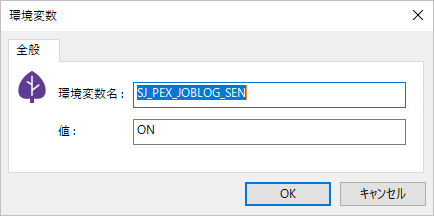
図 5.173 環境変数ダイアログ¶
項目 |
内容 |
|---|---|
「環境変数名」フィールド |
環境変数の名称を指定します。 |
「値」フィールド |
環境変数の値を指定します。 |
フィールド |
使用可能な文字 |
文字数 |
省略 |
|---|---|---|---|
「環境変数名」 |
'!'、半角スペース以外のすべての文字 |
31バイトまで |
不可 |
「値」 |
すべての文字 |
126バイトまで |
不可 |
TELNETの高度な設定ダイアログ
千手センサーの動作環境プロパティウィンドウで、[接続設定]フレームの接続方式にTELNETを選択し[高度な設定]ボタンを押して表示される、TELNETの高度な設定ダイアログを下記の図に、内容を下記の表に示します。
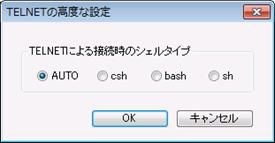
図 5.174 TELNETの高度な設定ダイアログ¶
項目 |
内容 |
|---|---|
「TELNETによる接続時のシェルタイプ」フレームの「AUTO/csh/bash/sh」選択ラジオボタン |
TELNETによるリモートノード接続を行う場合に、シェルタイプを、「AUTO(※1)/csh/bash/sh」の中から選択します。 |
※1 接続先のシェルを自動取得し、設定をします。ただし、自動取得したシェルが「csh/bash/sh」以外の場合、シェルに「sh」が設定されます。
SSHの高度な設定ダイアログ
千手センサーの動作環境プロパティウィンドウで、[接続設定]フレームの接続方式にSSHを選択し[高度な設定]ボタンを押して表示される、SSHの高度な設定ダイアログを下記の図に、内容を下記の表に示します。また、各入力フィールドの使用可能な文字、文字数の制限、省略可/不可を下記の表に示します。

図 5.175 SSHの高度な設定ダイアログ¶
項目 |
内容 |
|---|---|
「バージョン」選択リスト |
SSHにより、プローブから千手センサーに接続を行う場合に、SSHプロトコルバージョンを、「SSHv1/SSHv2」の中から選択します。 |
「認証方式」フレーム |
SSHにより、プローブから千手センサーに接続を行う場合に、リモートノードの認証方式を指定します。「パスワード認証」を選択した場合は、プローブからリモートノードに対して、パスワード認証でアクセスします。「公開鍵認証」を選択した場合は、プローブからリモートノードに対して、公開鍵認証でアクセスします。 |
「RhostsRSA認証(SSHv1)/ホストベース認証(SSHv2)」を選択した場合は、プローブからリモートノードに対して、「バージョン」選択リストで選択したSSHプロトコルバージョンによりRhostsRSA認証またはホストベース認証でアクセスします。 |
|
「公開鍵認証」フレーム |
SSHにより、プローブから千手センサーに接続を行う場合に、プローブからリモートノードに対して、公開鍵認証でアクセスするときの公開鍵情報を指定するフレームです。 |
「公開鍵認証」フレームの「パスフレーズ」フィールド |
SSHにより、プローブから千手センサーに接続を行う場合に、プローブからリモートノードに対して、公開鍵認証でアクセスするときのパスフレーズです。省略した場合、パスフレーズに空の値を設定します。 |
「公開鍵認証」フレームの「秘密鍵ファイル」フィールド |
SSHにより、プローブから千手センサーに接続を行う場合に、プローブからリモートノードに対して、公開鍵認証でアクセスするときのプローブの秘密鍵ファイルです。絶対パスで指定します。省略した場合は以下のファイルを使用します。$SENJUHOME/.ssh/id_rsa $SENJUHOME/.ssh/identity ($SENJUHOME:千手ホームディレクトリ) |
フィールド |
使用可能な文字 |
文字数 |
省略 |
|---|---|---|---|
「公開鍵認証」フレームの「パスフレーズ」 |
半角文字 |
250文字まで |
可 |
「公開鍵認証」フレームの「秘密鍵ファイル」 |
半角英数字、' ˜ '、'/'、':'、'\'、'.'、'_'、' ' 、'-' ( '''は除く) |
250文字まで |
可 |
WMIの高度な設定ダイアログ
千手センサーの動作環境プロパティウィンドウで、 [接続設定]フレームの接続方式にWMIを選択し[高度な設定]ボタンを押して表示される、WMIの高度な設定ダイアログを下記の図に、内容を下記の表に示します。また、各入力フィールドの使用可能な文字、文字数の制限、省略可/不可を下記の表に示します。

図 5.176 WMIの高度な設定ダイアログ¶
項目 |
内容 |
|---|---|
「WMIによる接続時のコマンド出力取得のためのファイル共有」フレームの「ファイル共有を使用しない/ファイル共有を使用する」選択ラジオボタン |
|
「WMIによる接続時のコマンド出力取得のためのファイル共有」フレームの「共有名またはフルパス」フィールド |
WMIによる接続時に、コマンド出力の一時ファイルの作成に使用されるディレクトリの共有名またはフルパスです。 |
フィールド |
使用可能な文字 |
文字数 |
省略 |
|---|---|---|---|
「WMIによる接続時のコマンド出力取得のためのファイル共有」フレームの「共有名またはフルパス」 |
タブ、'*'、'?'、'"'、'<'、'>'、'|'を除くすべての文字 |
120バイトまで |
不可 |
関係するオブジェクトウィンドウ
動作環境のコンテキストメニューで、関係する項目の検索を選択したとき、または、動作環境のプロパティで、[関係するシステム/ネット/ジョブ]ボタンを押して表示されるウィンドウを下記の図に、内容を下記の表に示します。
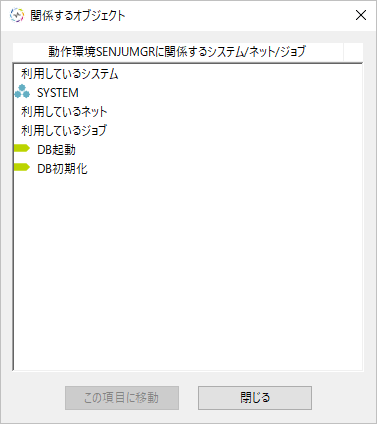
図 5.177 関係するオブジェクトウィンドウ(動作環境)¶
項目 |
内容 |
|---|---|
「利用しているシステム」フィールド |
動作環境を使用しているシステムの一覧をリスト表示します。 |
「利用しているネット」フィールド |
動作環境を使用しているネットの一覧をリスト表示します。 |
「利用しているジョブ」フィールド |
動作環境を使用しているジョブの一覧をリスト表示します。 |
[この項目に移動]ボタン |
「利用しているシステム」フィールドから選択したシステム内の一覧、「利用しているネット」フィールドから選択したネット内の一覧、もしくは、「利用しているジョブ」フィールドから選択したジョブを千手ブラウザのリストビューに表示します。 |
5.3.1.5. 動作環境プール¶
概要
動作環境プールとは、複数の動作環境を所属させて、同一ノード上での同時稼働ジョブ数をノード単位で制御するものです。
動作環境プールを削除した場合、その動作環境プールに所属していた動作環境は動作環境プールには未所属となります。
複数の動作環境プールに同一の動作環境を同時に所属させることはできません。既に動作環境プールに所属していた動作環境を新たに別の動作環境プール所属させた場合、今まで所属していた動作環境プールから対象の動作環境が削除されます。
動作環境プールのエンティティには、現在登録されている動作環境プールが含まれています。詳細モードにおいて表示される項目と内容を下記の表に示します。
項目 |
内容 |
|---|---|
名称 |
動作環境プールの名称です。 |
有効 |
動作環境プールが有効になっている場合"有効"と表示し、無効になっている場合はなにも表示しません。 |
同時稼働ジョブ数 |
動作環境プールでノード単位で同時に稼働するジョブ数です。 |
説明 |
動作環境プールの説明です。 |
コンテキストメニュー
リストビューで動作環境プールを選択し、右ボタンをクリックして出るコンテキストメニューを下記の図に、内容を下記の表に示します。
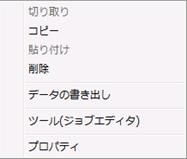
図 5.178 動作環境プールのコンテキストメニュー¶
項目 |
内容 |
|---|---|
データの書き出し |
選択されている動作環境プールを書き出します。詳細は、 データの書き出し を参照して下さい。 |
ツール(ジョブエディタ) |
ジョブエディタを起動します。 |
プロパティ |
プロパティウィンドウを開きます。 |
プロパティ
リストビューで動作環境プールを選択し、右ボタンをクリックして出るコンテキストメニューでプロパティを選ぶと出る画面を下記の図に、内容を下記の表に示します。また、各入力フィールドの使用可能な文字、文字数の制限、省略可/不可を下記の表に示します。
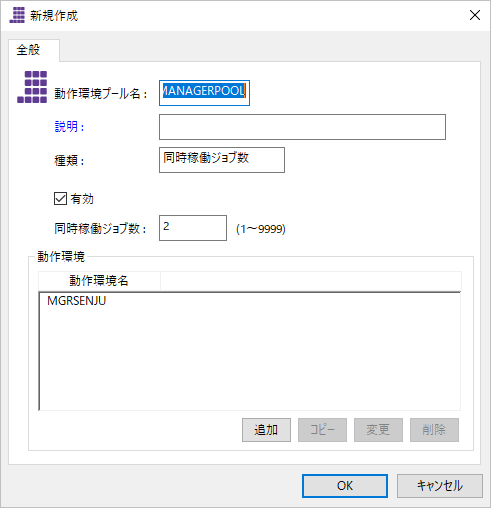
図 5.179 動作環境プールのプロパティ¶
項目 |
内容 |
|---|---|
「動作環境プール名」フィールド |
動作環境プールの名称です。 |
「説明」フィールド |
動作環境プールの説明です。 |
「種類」フィールド |
「同時稼働ジョブ数」固定で表示されています。 |
「有効」チェックボックス |
動作環境プールを有効にする場合にチェックします。 |
「同時稼働ジョブ数」フィールド |
動作環境プールでのノードごとの同時稼働ジョブ数です。 |
「動作環境」リスト |
動作環境プールに所属している動作環境のリストです。 |
[追加]ボタン |
所属する動作環境を追加するための、動作環境プール内の動作環境ダイアログを表示します。 |
[コピー]ボタン |
所属する動作環境をコピーして追加するための、動作環境プール内の動作環境ダイアログを表示します。 |
[変更]ボタン |
所属する動作環境を変更するための、動作環境プール内の動作環境ダイアログを表示します。 |
[削除]ボタン |
所属する動作環境を未所属にします。 |
フィールド |
使用可能な文字 |
文字数 |
省略 |
|---|---|---|---|
「動作環境プール名」 |
半角英数字、'-'、'_' |
14文字まで |
不可 |
「説明」 |
すべての文字 |
255バイトまで |
可 |
「同時稼働ジョブ数」 |
半角数字(1から9999まで) |
4文字まで |
不可 |
動作環境プール内の動作環境ダイアログ
動作環境プールのプロパティウィンドウで、動作環境リストの[追加]・[変更]・[コピー]ボタンを押して表示される、動作環境プール内の動作環境ダイアログを下記の図に、内容を下記の表に示します。また、各入力フィールドの使用可能な文字、文字数の制限、省略可/不可を下記の表に示します。
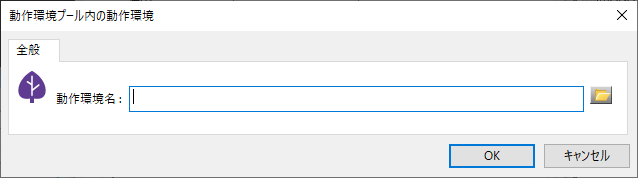
図 5.180 動作環境プール内の動作環境ダイアログ¶
項目 |
内容 |
|---|---|
「動作環境名」フィールド |
動作環境の名称を指定します。 |
フィールド |
使用可能な文字 |
文字数 |
省略 |
|---|---|---|---|
「動作環境名」 |
半角英数字、'-'、'_' |
64文字まで |
不可 |
5.3.1.6. ジョブテンプレート¶
概要
ジョブテンプレートとは、ジョブの起動コマンドシーケンスのみを持ち、パラメータ値が未決定であるものを設定したものです。ジョブテンプレートには、ジョブとしてしばしば利用される、いくつかのSenju DevOperation Conductorのコマンドシーケンスが定義されます。ジョブテンプレートを用いてジョブを登録する事により、複雑なコマンドを入力する事なく、コマンドシーケンスを知らなくても、必要なパラメータを選択あるいは入力するだけでジョブが作成できるようになります。
ジョブテンプレートには、Senju DevOperation Conductorが予め用意しているものと、ユーザーが任意に登録したものがあります。Senju DevOperation Conductorで予め用意されているジョブテンプレートについては、 ジョブテンプレート を参照して下さい。テンプレートの登録方法は 千手コマンドグループ を参照して下さい。尚、予め用意されているテンプレートは変更、削除はできません。
ジョブテンプレートのエンティティには、現在登録されているジョブテンプレートが含まれています。詳細モードにおいて表示される項目と内容を下記の表に示します。
項目 |
内容 |
|---|---|
ID |
ジョブテンプレートを識別するためのIDです。 |
名称 |
ジョブテンプレートの名称です。 |
説明 |
ジョブテンプレートの説明です。 |
コンテキストメニュー
リストビューでジョブテンプレートを選択し、右ボタンをクリックして出るコンテキストメニューを下記の図に、内容を下記の表に示します。

図 5.181 ジョブテンプレートのコンテキストメニュー¶
項目 |
内容 |
|---|---|
ツール(ジョブエディタ) |
ジョブエディタを起動します。 |
プロパティ |
プロパティウィンドウを開きます。 |
プロパティ
リストビューでジョブテンプレートを選択し、右ボタンをクリックして出るコンテキストメニューでプロパティを選ぶと出る画面を下記の図に、内容を下記の表に示します。千手ブラウザからジョブテンプレートを作成、変更、削除する事はできないため、各フィールドに入力する事はできません。
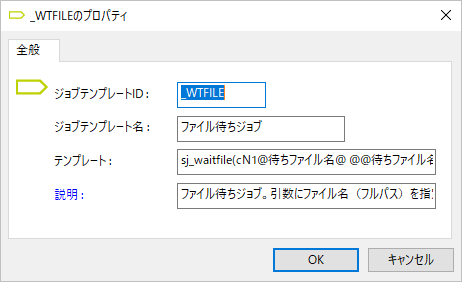
図 5.182 ジョブテンプレートのプロパティ¶
項目 |
内容 |
|---|---|
「ジョブテンプレートID」フィールド |
ジョブテンプレートのIDです。 |
「ジョブテンプレート名」フィールド |
ジョブテンプレートの名称です。 |
「テンプレート」フィールド |
一定のルールに従って記述された、パラメータが未決定なジョブの起動コマンドシーケンスです。 |
「説明」フィールド |
ジョブテンプレートの説明です。 |
5.3.1.7. ジョブ¶
概要
ジョブとは、稼働させたいコマンド等を設定したものです。
ジョブは、そのジョブを用いているネットが1つでも存在すると、削除できません。
ジョブのエンティティには、現在登録されているジョブが含まれています。詳細モードにおいて表示される項目と内容を下記の表に示します。
項目 |
内容 |
|---|---|
名称 |
ジョブの名称です。 |
動作環境名 |
ジョブを稼働させる動作環境の名称です。 |
終了しきい値 |
ジョブで起動したコマンドの終了コードが、この値と条件を満たす場合であれば正常終了するという値と条件です。 |
コマンド |
ジョブで起動するコマンドです。 |
説明 |
ジョブの説明です。 |
変更予約 |
変更予約されている起動コマンドの定義有効日と起動コマンド名が以下のフォーマットで表示されます。定義有効日(yyyymmdd):予約起動コマンド |
コンテキストメニュー
リストビューでジョブを選択し、右ボタンをクリックして出るコンテキストメニューを下記の図に、内容を下記の表に示します。
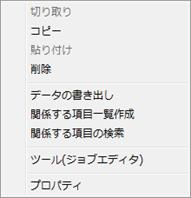
図 5.183 ジョブのコンテキストメニュー¶
項目 |
内容 |
|---|---|
データの書き出し |
選択されているジョブを書き出します。詳細は、 ジョブスケジュール定義データ書き出し、読み込み を参照して下さい。 |
関係する項目一覧作成 |
選択されているジョブを使用しているネットの一覧をクリップボードにコピーします。詳細は、 関係する項目一覧作成 を参照して下さい。 |
関係する項目の検索 |
選択されているジョブを使用しているネットの一覧を関係するオブジェクトウィンドウに表示します。 |
ツール(ジョブエディタ) |
ジョブエディタを起動します。 |
プロパティ |
プロパティウィンドウを開きます。 |
プロパティ
リストビューでジョブを選択し、右ボタンをクリックして出るコンテキストメニューでプロパティを選ぶと出る画面を下記の図に、内容を下記の表に示します。また、各入力フィールドの使用可能な文字、文字数の制限、省略可/不可を下記の表に示します。
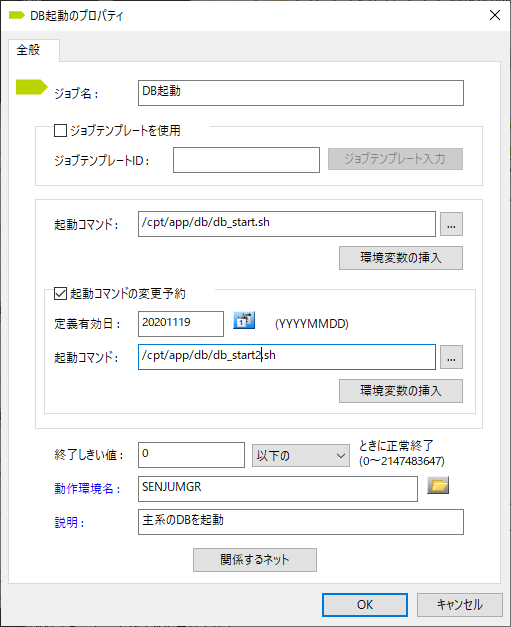
図 5.184 ジョブのプロパティ¶
項目 |
内容 |
|---|---|
「ジョブ名」フィールド |
ジョブの名称です。 |
「ジョブテンプレートを使用」チェックボックス |
ジョブテンプレートを使用するときにチェックします。ジョブテンプレートを使用するとコマンドシーケンスが自動生成されるため、「起動コマンド」フィールドは入力不可となります。また、ジョブの説明はすべて「ジョブテンプレート使用」と表示されるため、「説明」フィールドも入力不可となります。 |
「ジョブテンプレートID」フィールド |
使用するジョブテンプレートのIDです。ジョブテンプレート入力ダイアログにて設定します。 |
「ジョブテンプレート入力」ボタン |
ジョブテンプレートを選択し、コマンドシーケンスを作成するための、ジョブテンプレート入力ダイアログを表示します。 |
「起動コマンド」フィールド |
ジョブで起動するコマンドです。Windows版で実行するジョブは、サービスから起動できる必要があります。 |
「起動コマンド」フィールドの[…]ボタン |
起動コマンドの編集ダイアログを表示します。 |
[環境変数の挿入]ボタン |
ジョブ実行時に展開する環境変数の挿入ダイアログを表示します。詳細は「 ジョブの起動コマンドの環境変数展開機能 」を参照して下さい。 |
「起動コマンドの変更予約」チェックボックス |
「ジョブの起動コマンドの変更予約機能」を使用するときにチェックします。詳細は ジョブの起動コマンドの変更予約機能 を参照して下さい。 |
「起動コマンドの変更予約」フレームの「定義有効日」フィールド |
予約されている起動コマンドが有効になる日付です。 |
「定義有効日」フィールドの日付入力ボタン |
「定義有効日」を入力するためのカレンダーダイアログを表示します。 |
「起動コマンドの変更予約」フレームの「起動コマンド」フィールド |
変更予約されている起動コマンドが表示されます。 |
「起動コマンドの変更予約」フレームの「起動コマンド」フィールドの[…]ボタン |
変更予約されている起動コマンドの編集ダイアログを表示します。 |
「起動コマンドの変更予約」フレームの[環境変数の挿入]ボタン |
ジョブ実行時に展開する環境変数の挿入ダイアログを表示します。詳細は「 ジョブの起動コマンドの環境変数展開機能 」を参照して下さい。 |
「終了しきい値」フィールド |
ジョブで起動したコマンドの終了コードが、この値と選択プルダウンリストで選択した条件を満たす場合であれば正常終了するという値を表示します。 |
「終了しきい値」フィールドの選択プルダウンリスト |
ジョブが正常終了となる条件を表示します。条件は、以下の/以上の/より小さい/より大きい/と等しい/と異なるの中から選択します。 |
「動作環境名」フィールド |
ジョブが稼働する動作環境を表示します。 |
「動作環境名」ボタン |
そのジョブが稼働する動作環境を選択するための動作環境一覧ダイアログを表示します。 |
「説明」フィールド |
ジョブの説明です。 |
[関係するネット]ボタン |
該当のジョブを使用しているネットの一覧を関係するオブジェクトウィンドウに表示します。 |
フィールド |
使用可能な文字 |
文字数 |
省略 |
|---|---|---|---|
「ジョブ名」 |
半角英数字、'-'、'_'、全角文字 |
32バイトまで |
不可 |
「起動コマンド」 |
半角カナを除くすべての文字 """(ダブルクォート)、"'"(シングルクォート)は展開されず単に文字として評価します。詳細は「 ジョブスケジュールでの起動コマンドの指定方法 」を参照して下さい。環境変数についてはジョブスケジュールの機能を使用してジョブ実行時に環境変数を展開することができます。詳細は「 ジョブの起動コマンドの環境変数展開機能 」を参照して下さい。 |
2048バイトまで |
不可 |
「起動コマンドの変更予約」フレームの「定義有効日」 |
半角数字 |
8文字固定 |
不可 |
「起動コマンドの変更予約」フレームの「起動コマンド」 |
半角カナを除くすべての文字 """(ダブルクォート)、"'"(シングルクォート)は展開されず単に文字として評価します。詳細は「 ジョブスケジュールでの起動コマンドの指定方法 」を参照して下さい。環境変数についてはジョブスケジュールの機能を使用してジョブ実行時に環境変数を展開することができます。詳細は「 ジョブの起動コマンドの環境変数展開機能 」を参照して下さい。 |
2048バイトまで |
不可 |
「終了しきい値」 |
半角数字 [ 0 ~ 2147483647 ] |
10文字まで |
不可 |
「動作環境名」 |
半角英数字、'-'、'_' |
64文字まで |
可 |
「説明」 |
すべての文字 |
255バイトまで |
可 |
注釈
ジョブテンプレートを使用すると、説明フィールドは内部的な処理に使用するため、入力ができなくなります。
千手センサーがHP-UXの場合、TELNET接続の動作環境を使用してコマンド実行する場合、パラメータに全角文字を指定しないで下さい。パラメータに全角文字を指定する必要がある場合はSSH接続の動作環境を使用して下さい。
動作環境が千手センサー指定で、センサーノードがWindowsでプローブノードがUnixの場合、終了コードが256以上となるジョブの終了判定を正しく行うことができません。
ジョブが稼働する動作環境ノードの千手エージェントのバージョンがSenju/OC 2014以前の場合、「終了しきい値」フィールドの選択プルダウンリストに【以下の】以外の使用はサポートしていません。
ジョブテンプレート入力ダイアログ
ジョブテンプレートを使用するときには、「ジョブテンプレートを使用」チェックボックスをチェックして、「ジョブテンプレート入力」ボタンを押下します。この時表示されるジョブテンプレート入力画面を下記の図に、内容を下記の表に示します。
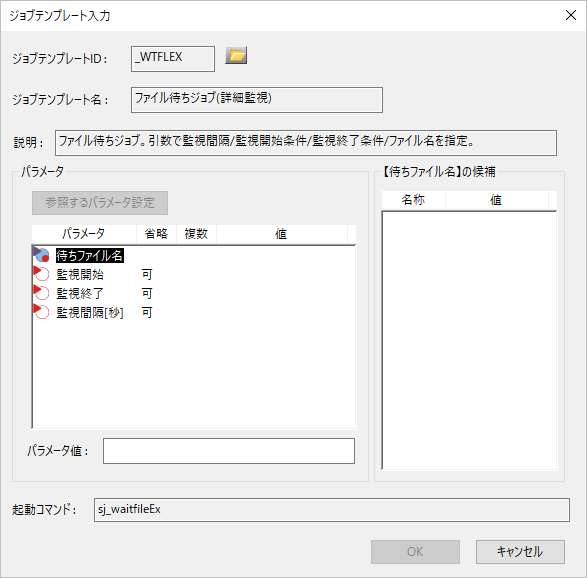
図 5.185 ジョブテンプレート入力ダイアログ¶
項目 |
内容 |
|---|---|
「ジョブテンプレートID」フィールド |
使用するジョブテンプレートのIDです。 |
「ジョブテンプレートID」フィールドのリストボタン |
使用するジョブテンプレートを選択するための、ジョブテンプレートID一覧ダイアログを表示します。 |
「ジョブテンプレート名」フィールド |
使用するジョブテンプレートの名称です。 |
「説明」フィールド |
使用するジョブテンプレートの説明です。 |
「参照するパラメータ設定」ボタン |
省略可能で使用頻度の少ないパラメータがデフォルト非表示で定義されている場合や、同じパラメータが値を変えて何度も繰り返し使用できる場合などに活性になります。デフォルト非表示のパラメータを追加したり、パラメータ繰り返し回数を確定させるために使用します。 |
「パラメータ」リスト |
パラメータに設定した値がリスト形式で表示されます。パラメータは種類によって省略可/不可、複数指定可/不可が表示されます。値を設定するには、リスト内のパラメータを選択し、「パラメータ値」に直接入力するか、「パラメータ候補」リストの中からパラメータを選びます。 |
「パラメータ値」フィールド |
選択、あるいは直接入力されたパラメータ値が表示されます。パラメータ値を直接入力したい場合にはこのフィールドに入力します。 |
「候補」リスト |
「パラメータ」リストで選択したパラメータに候補がある場合は、ここにパラメータ名と値が表示されます。ここで、パラメータを選択すると、値として指定され、「パラメータ」リストの「値」カラムに表示されます。 |
「起動コマンド」フィールド |
実際に稼働するジョブのコマンドが表示されます。 |
ジョブテンプレート選択ダイアログ
ジョブテンプレート入力ダイアログで、ジョブテンプレートIDフィールドのリストボタンを押下して表示される画面を下記の図に、内容を下記の表に示します。

図 5.186 ジョブテンプレート選択ダイアログ¶
項目 |
内容 |
|---|---|
「ジョブテンプレート」リスト |
使用可能なジョブテンプレートの一覧です。 |
「検索」フィールド |
検索したいジョブテンプレートIDを指定します。 |
「検索」ボタン |
「検索」フィールドに設定されたIDを持つジョブテンプレートを検索します。 |
参照するパラメータ設定ダイアログ
ジョブテンプレート入力ダイアログで「参照するパラメータ設定」ボタンが活性になっている場合に、押下して表示される画面を下記の図に、内容を下記の表に示します。

図 5.187 参照するパラメータ設定ダイアログ¶
項目 |
内容 |
|---|---|
「選択可能なパラメータ」リスト |
ジョブテンプレートを使用する時に参照するパラメータで使用可能なパラメータのリストです。パラメータは種類によって省略可/不可、繰り返しの可/不可が表示されます。 |
「追加」ボタン |
「選択可能なパラメータ」リストから選択したパラメータを、参照するパラメータへ設定します。このように設定することにより、ジョブテンプレート入力ダイアログからパラメータに値を設定できるようになります。繰り返し使用が可能なパラメータは、複数個追加することが可能です。繰り返す回数分だけ追加して下さい。 |
「削除」ボタン |
「参照するパラメータリスト」から選択したパラメータを、参照しないパラメータにします。省略ができないパラメータは削除できません。 |
「参照するパラメータ」リスト |
起動コマンドを作成するときに、実際に参照するパラメータのリストです。パラメータは種類によって省略可/不可、繰り返しの可/不可が表示されます。 |
起動コマンドの編集ダイアログ
ジョブのプロパティで、起動コマンドフィールドの[…]ボタン、または起動コマンドの変更予約フレームの起動コマンドフィールドの[…]ボタンを押下して表示される画面を 図 5.188 に、内容を 表 5.78 に示します。また、各入力フィールドの使用可能な文字、文字数の制限、省略可/不可を 表 5.79 に示します。
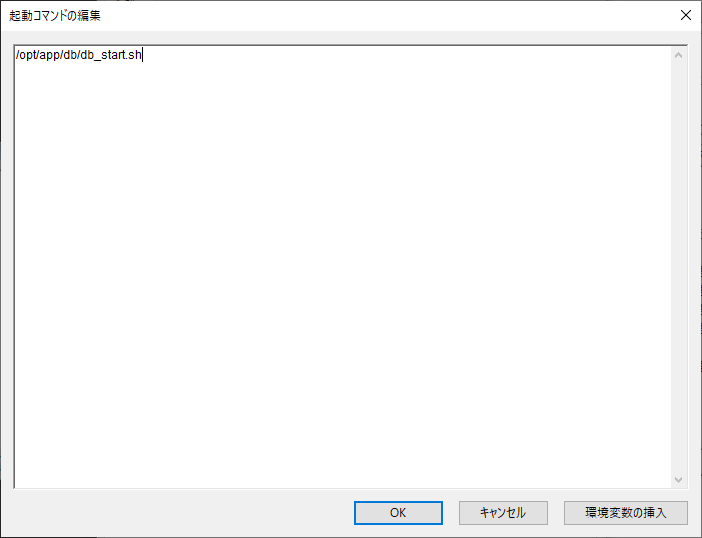
図 5.188 起動コマンドの編集ダイアログ¶
項目 |
内容 |
|---|---|
「起動コマンドの編集」フィールド |
ジョブで起動するコマンドを入力します。 |
[環境変数の挿入]ボタン |
ジョブ実行時に展開する環境変数の挿入ダイアログを表示します。詳細は「 ジョブの起動コマンドの環境変数展開機能 」を参照して下さい。 |
フィールド |
使用可能な文字 |
文字数 |
省略 |
|---|---|---|---|
「起動コマンドの編集」 |
半角カナを除くすべての文字 """(ダブルクォート)、"'"(シングルクォート)は展開されず単に文字として評価します。詳細は「 ジョブスケジュールでの起動コマンドの指定方法 」を参照して下さい。環境変数についてはジョブスケジュールの機能を使用してジョブ実行時に環境変数を展開することができます。詳細は「 ジョブの起動コマンドの環境変数展開機能 」を参照して下さい。 |
2048バイトまで |
不可 |
環境変数の挿入ダイアログ
ジョブのプロパティで、[環境変数の挿入]ボタンを押下したとき、または起動コマンドの編集ダイアログで[環境変数の挿入]ボタンを押下して表示される画面を 図 5.189 に、内容を 表 5.80 に示します。また、各入力フィールドの使用可能な文字、文字数の制限、省略可/不可を 表 5.81 に示します。
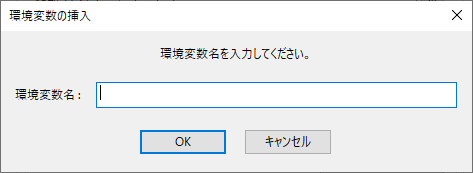
図 5.189 環境変数の挿入ダイアログ¶
項目 |
内容 |
|---|---|
「環境変数名」フィールド |
展開する環境変数を入力します。 |
フィールド |
使用可能な文字 |
文字数 |
省略 |
|---|---|---|---|
「環境変数名」 |
半角英数字、'_' |
2030文字まで |
不可 |
関係するオブジェクトウィンドウ
ジョブのコンテキストメニューで、関係する項目の検索を選択したとき、または、ジョブのプロパティで、[関係するネット]ボタンを押して表示されるウィンドウを下記の図に、内容を下記の表に示します。
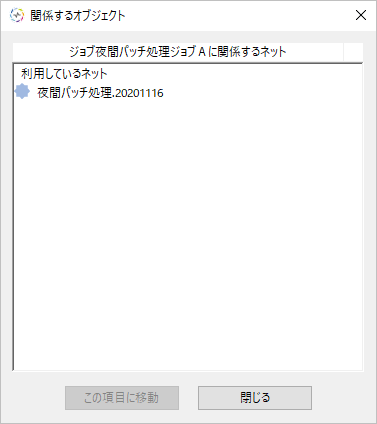
図 5.190 関係するオブジェクトウィンドウ(ジョブ)¶
項目 |
内容 |
|---|---|
「利用しているネット」フィールド |
ジョブを使用しているネットの一覧をリスト表示します。 |
[この項目に移動]ボタン |
「利用しているネット」フィールドから選択したネット内の一覧を千手ブラウザのリストビューに表示します。 |
5.3.1.7.1. ジョブスケジュールでの起動コマンドの指定方法¶
5.3.1.7.1.1. UNIX/Linuxの場合¶
UNIX/Linuxの場合、正しくコマンドを動作させるために指定方法を工夫する必要のある場合があります。
コマンドラインにスペースを含めた文字列を指定することができません。スペースを含めた文字列を指定する必要がある場合は、スクリプトを作成しそのスクリプト内にコマンドラインを記述するなどの対処をして下さい。
ジョブの起動コマンドに環境変数を記述する場合、ジョブスケジュールの機能を使用してジョブ実行時に環境変数を展開することができます。詳細は「 ジョブの起動コマンドの環境変数展開機能 」を参照してください。
- ジョブの起動コマンドに記述されたシングルクォート「'」、ダブルクォート「"」などの文字はメタ文字としては展開されずそのままコマンドに引き渡されます。メタ文字を使用する場合はご注意して下さい。
例えば、起動コマンドでsj_waitfileExコマンドを使用する際、ファイル名に正規表現(-r)を使用する場合は、ファイル名をシングルクォート「'」で囲まずに指定して下さい。
(例)
sj_waitfileEx -i10 -r -d /home/senju/tmpout/ my_.*一方、スクリプト内でsj_waitfileExを指定し正規表現を使用する場合は、正規表現をシングルクォート「'」で囲む必要があります。
(例)
sj_waitfileEx -i10 -r -d /home/senju/tmpout/ 'my_.*'
5.3.1.7.1.2. Windowsの場合¶
Windowsの場合、正しくコマンドを動作させるために指定方法を工夫する必要のある場合があります。
コマンドラインにスペースを含めた文字列を指定する場合は以下に注意して下さい。
- コマンドが実行モジュール(拡張子がexe)の場合
コマンドパスは普通にスペース入りで指定して構いませんが、引数にスペースが入る場合は、その引数をダブルクォーテーション「"」で囲んで下さい。
(例)
C:\Program Files\App Folders\Command.exe -faaa -c"Program Files"
- コマンドがスクリプト(拡張子batやcmd)の場合
コマンドパスをダブルクォーテーション「"」で囲んで下さい。
(例)
"C:\Program Files\App Folders\batch.bat" -bTTT更に引数にもスペース入りを指定する場合は、その引数をダブルクォーテーションで囲んで下さい。ただしこの場合、引数にはダブルクォーテーションもデータとして含まれます。
(例)
"C:\Program Files\App Folders\batch.bat" -x"Program Files"なお、「正常時コマンド」または「異常時コマンド」に指定するパスの場合、コマンド行全体を更にダブルクォーテーションで囲んだ上、先頭に「cmd /c」を付加する必要があります。
(例)
cmd /c ""C:\Program Files\App Folder\Script.cmd" -x"Program Files""
- コマンドがVBスクリプト(拡張子vbs)の場合
スクリプト・ホストを「CScript.exe」としてください。
(例)
cscript //nologo C:\test\tesv.vbs -nXXXXX
- 動作環境サーバーがSenju/DC 2018以前のx64版Windowsノードの場合、%windir%\system32ディレクトリ以下に存在するプログラムやダイナミックリンクライブラリ (DLL) ファイルなどを使用するには
起動コマンドの先頭に「cmd /c sj_cProc64」をつけて下さい。
(例)
cmd /c sj_cProc64 %windir%\system32\ntbackup backup "c:\data" /j "Command Line Backup 4" /f "d:\bkdata\backup.bkf"sj_cProc64コマンドの詳細については デベロッパーズガイド「千手コマンドの一覧」 の sj_cProc64-x64版Windowsのsystem32ディレクトリ以下のプログラム起動- を参照願います。
- 千手センサーでジョブを「WMIによる接続」で実行する場合
起動コマンドの先頭に「cmd /c」を付加する必要があります。
(例)
cmd /c C:\test\test.bat
ジョブの起動コマンドに環境変数を記述する場合、ジョブスケジュールの機能を使用してジョブ実行時に環境変数を展開することができます。詳細は「 ジョブの起動コマンドの環境変数展開機能 」を参照してください。
- ジョブの起動コマンドに正規表現を指定する場合
その引数をダブルクォーテーション「"」で囲んで下さい。
(例)
sj_waitfileEx -i10 -r -dC:temp\XYZ "my_.*"
注釈
Windows版千手エージェント・千手センサーで実行するジョブは、サービスから起動可能なものを指定する必要があります。
ジョブの起動コマンドにネットワークドライブが使用するドライブレターを使用することはできません。また、パスの指定はUNC記法を用いることはできません。
5.3.1.8. ネット.定義有効日¶
概要
ネットはジョブ/ネットをグループ化したもので、ネットにはジョブとネットを含めることができます。
ネットにジョブやネットを含める際に起動条件として、前提となる前ジョブ・前ネット・トリガ、リソース、開始時刻、一時停止、スキップなどを設定することができます。
ネットには、そのネットの定義が有効になる、定義有効日が設定でき、同じネット名でも異なる定義有効日がつけられていると異なるネットとして扱われます。例えば、システムから実行システムを作成する場合に、そのシステムに含まれているネットが、同じネット名で異なる定義有効日のものが複数存在するネットの場合、実行システムを作成する運用日付を含んだ過去で一番近い定義有効日のネットの定義が、そのネットの定義として用いられます。
ネットには、そのネットの定義が無効になる、定義有効終了日が設定でき、定義有効終了日を過ぎた運用日付では無効になります。例えば、システムから実行システムを作成する場合に、そのシステムに含まれているネットに、実行システムを作成する運用日付より前の定義有効終了日が設定されていた場合、ほかに適用できる異なる定義有効日のネットが存在しなければ、実行システムの作成の一部またはすべて失敗します。
ネットは、そのネットを用いているシステムまたはネットが1つでも存在すると、削除できません。ただし、同じネット名で異なる定義有効日のものが複数存在する場合、本日を運用日付とする実行システム(またはフレーム)を作成する際に、有効とならないネットは削除可能です。
ネット.定義有効日のエンティティには、現在登録されているネットが含まれています。詳細モードにおいて表示される項目と内容を下記の表に示します。
項目 |
内容 |
|---|---|
名称 |
ネットの名称です。 |
定義有効日 |
ネットの定義が有効になる日付です。 |
定義有効終了日 |
ネットの定義が有効な最終日です。 |
説明 |
ネットの説明です。 |
コンテキストメニュー
リストビューでネット.定義有効日を選択し、右ボタンをクリックして出るコンテキストメニューを下記の図に、内容を下記の表に示します。
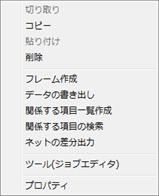
図 5.191 ネット.定義有効日のコンテキストメニュー¶
項目 |
内容 |
|---|---|
フレームの作成 |
フレームを作成するためのフレーム作成ダイアログを表示します。 |
データの書き出し |
選択されているネットを書き出します。詳細は、 ジョブスケジュール定義データ書き出し、読み込み を参照して下さい。 |
関係する項目一覧作成 |
選択されているネットを使用しているネット.定義有効日の一覧をクリップボードにコピーします。詳細は、 関係する項目一覧作成 を参照して下さい。 |
関係する項目の検索 |
選択されているネットを使用しているシステム、ネット、トリガの一覧を関係するオブジェクトウィンドウに表示します。 |
ネットの差分出力 |
選択されているネットを比較元として、別のネットとの差分表を作成します。詳細は、 ネットの差分出力機能 を参照して下さい。 |
ツール(ジョブエディタ) |
ジョブエディタを起動します。 |
プロパティ |
プロパティウィンドウを開きます。 |
プロパティ
リストビューでネット.定義有効日を選択し、右ボタンをクリックして出るコンテキストメニューでプロパティを選ぶと出る画面を下記の図に、内容を下記の表に示します。また、各入力フィールドの使用可能な文字、文字数の制限、省略可/不可を下記の表に示します。
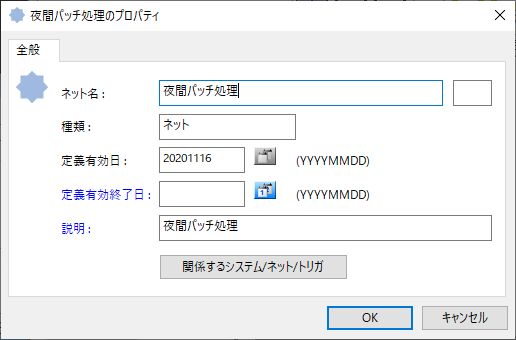
図 5.192 ネット.定義有効日のプロパティ¶
項目 |
内容 |
|---|---|
「ネット名」フィールド |
ネットの名称です。 |
「種別」フィールド |
ネット/ノードグループネット/繰り返しネット/異常時ネットの種別を表示します。 |
「定義有効日」フィールド |
ネットの定義が有効になる日付です。 |
「定義有効日」フィールドの日付入力ボタン |
ネットの定義有効日を指定するための、カレンダーダイアログを表示します。 |
「定義有効終了日」フィールド |
ネットの定義が有効な最終日です。 |
「定義有効終了日」フィールドの日付入力ボタン |
ネットの定義有効終了日を指定するための、カレンダーダイアログを表示します。 |
「説明」フィールド |
ネットの説明です。 |
[関係するシステム/ネット/トリガ]ボタン |
該当のネットを使用しているシステム、ネット、トリガの一覧を関係するオブジェクトウィンドウに表示します。 |
フィールド |
使用可能な文字 |
文字数 |
省略 |
|---|---|---|---|
「ネット名」 |
半角英数字、'-'、'_'、全角文字 |
32バイトまで |
不可 |
「定義有効日」 |
半角数字 |
8文字固定 |
不可 |
「定義有効終了日」 |
半角数字 |
8文字固定 |
不可 |
「説明」 |
すべての文字 |
255バイトまで |
不可 |
リストビューでネット.定義有効日(ノードグループ)を選択し、右ボタンをクリックして出るコンテキストメニューでプロパティを選ぶと出る画面を下記の図に、内容を下記の表に示します。また、各入力フィールドの使用可能な文字、文字数の制限、省略可/不可を下記の表に示します。
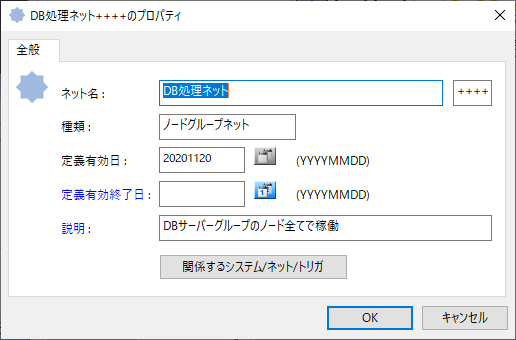
図 5.193 ネット.定義有効日(ノードグループ)のプロパティ¶
項目 |
内容 |
|---|---|
「ネット名」フィールド |
ネットの名称です。 |
「種別」フィールド |
ネット/ノードグループネット/繰り返しネット/異常時ネットの種別を表示します。 |
「定義有効日」フィールド |
ネットの定義が有効になる日付です。 |
「定義有効日」フィールドの日付入力ボタン |
ネットの定義有効日を指定するための、カレンダーダイアログを表示します。 |
「定義有効終了日」フィールド |
ネットの定義が有効な最終日です。 |
「定義有効終了日」フィールドの日付入力ボタン |
ネットの定義有効終了日を指定するための、カレンダーダイアログを表示します。 |
「説明」フィールド |
ネットの説明です。 |
[関係するシステム/ネット/トリガ]ボタン |
該当のネットを使用しているシステム、ネット、トリガの一覧を関係するオブジェクトウィンドウに表示します。 |
フィールド |
使用可能な文字 |
文字数 |
省略 |
|---|---|---|---|
「ネット名」 |
半角英数字、'-'、'_'、全角文字 |
28バイトまで |
不可 |
「定義有効日」 |
半角数字 |
8文字固定 |
不可 |
「定義有効終了日」 |
半角数字 |
8文字固定 |
可 |
「説明」 |
すべての文字 |
255バイトまで |
可 |
リストビューでネット.定義有効日(繰り返し)を選択し、右ボタンをクリックして出るコンテキストメニューでプロパティを選ぶと出る画面を下記の図に、内容を下記の表に示します。また、各入力フィールドの使用可能な文字、文字数の制限、省略可/不可を下記の表に示します。
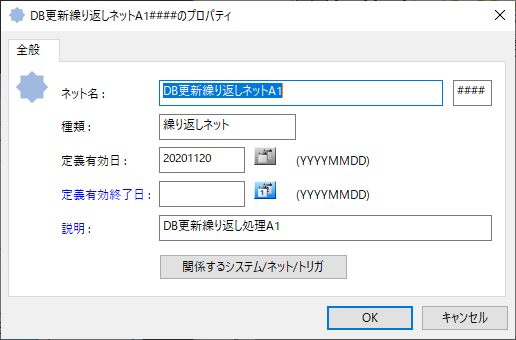
図 5.194 ネット.定義有効日(繰り返し)のプロパティ¶
項目 |
内容 |
|---|---|
「ネット名」フィールド |
ネットの名称です。 |
「種別」フィールド |
ネット/ノードグループネット/繰り返しネット/異常時ネットの種別を表示します。 |
「定義有効日」フィールド |
ネットの定義が有効になる日付です。 |
「定義有効日」フィールドの日付入力ボタン |
ネットの定義有効日を指定するための、カレンダーダイアログを表示します。 |
「定義有効終了日」フィールド |
ネットの定義が有効な最終日です。 |
「定義有効終了日」フィールドの日付入力ボタン |
ネットの定義有効終了日を指定するための、カレンダーダイアログを表示します。 |
「説明」フィールド |
ネットの説明です。 |
[関係するシステム/ネット/トリガ]ボタン |
該当のネットを使用しているシステム、ネット、トリガの一覧を関係するオブジェクトウィンドウに表示します。 |
フィールド |
使用可能な文字 |
文字数 |
省略 |
|---|---|---|---|
「ネット名」 |
半角英数字、'-'、'_'、全角文字 |
28バイトまで |
不可 |
「定義有効日」 |
半角数字 |
8文字固定 |
不可 |
「定義有効終了日」 |
半角数字 |
8文字固定 |
可 |
「説明」 |
すべての文字 |
255バイトまで |
可 |
リストビューでネット.定義有効日(異常時)を選択し、右ボタンをクリックして出るコンテキストメニューでプロパティを選ぶと出る画面を下記の図に、内容を下記の表に示します。また、各入力フィールドの使用可能な文字、文字数の制限、省略可/不可を下記の表に示します。
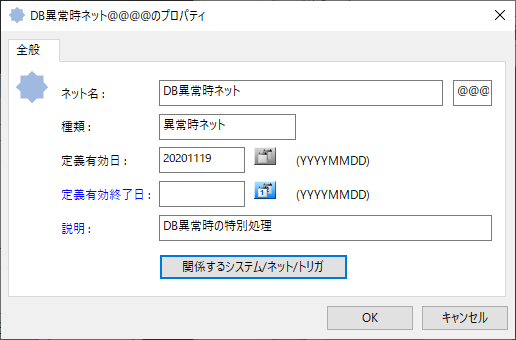
図 5.195 ネット.定義有効日(異常時)のプロパティ¶
項目 |
内容 |
|---|---|
「ネット名」フィールド |
ネットの名称です。 |
「種別」フィールド |
ネット/ノードグループネット/繰り返しネット/異常時ネットの種別を表示します。 |
「定義有効日」フィールド |
ネットの定義が有効になる日付です。 |
「定義有効日」フィールドの日付入力ボタン |
ネットの定義有効日を指定するための、カレンダーダイアログを表示します。 |
「定義有効終了日」フィールド |
ネットの定義が有効な最終日です。 |
「定義有効終了日」フィールドの日付入力ボタン |
ネットの定義有効終了日を指定するための、カレンダーダイアログを表示します。 |
「説明」フィールド |
ネットの説明です。 |
[関係するシステム/ネット/トリガ]ボタン |
該当のネットを使用しているシステム、ネット、トリガの一覧を関係するオブジェクトウィンドウに表示します。 |
フィールド |
使用可能な文字 |
文字数 |
省略 |
|---|---|---|---|
「ネット名」 |
半角英数字、'-'、'_'、全角文字 |
28バイトまで |
不可 |
「定義有効日」 |
半角数字 |
8文字固定 |
不可 |
「定義有効終了日」 |
半角数字 |
8文字固定 |
可 |
「説明」 |
すべての文字 |
255バイトまで |
可 |
フレーム作成ダイアログ
リストビューでネットを選択し、右ボタンをクリックして出るコンテキストメニューでフレーム作成を選ぶと出る画面を下記の図に、内容を下記の表に示します。また、各入力フィールドの使用可能な文字、文字数の制限、省略可/不可を下記の表に示します。
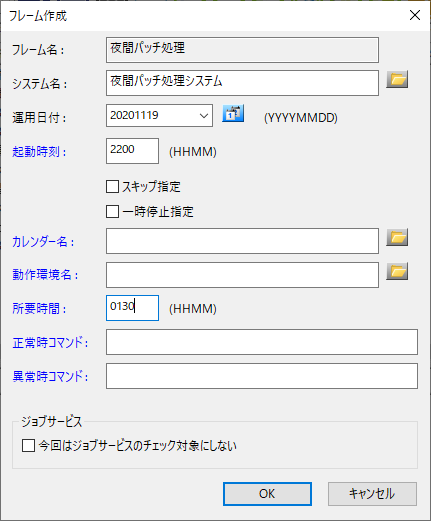
図 5.196 フレーム作成ダイアログ¶
項目 |
内容 |
|---|---|
「フレーム名」フィールド |
フレームの名称を指定します。 |
「システム名」フィールド |
システム名を指定します。 |
「システム名」フィールドのリストボタン |
システムを選択するための、システム一覧ダイアログを表示します。 |
「運用日付」フィールド |
運用日付を指定します。 |
「運用日付」フィールドの日付入力ボタン |
運用日付を指定するための、カレンダーダイアログを表示します。 |
「起動時刻」フィールド |
フレームの起動時刻を指定します。起動時刻は、実行システムの運用日付に相当する運用管理サーバーのマシン日付の、00:00から起算した時刻になります。例:運用日付が20000401の実行システムで、起動時刻が3000指定のフレームは、運用管理サーバーのマシン日時が2000年4月2日の06:00に起動します。 |
「スキップ指定」チェックボックス |
スキップの指定を行います。 |
「一時停止指定」チェックボックス |
一時停止の指定を行います。 |
「カレンダー名」フィールド |
稼働日カレンダー名を指定します。 |
「カレンダー名」フィールドのリストボタン |
稼働日カレンダーを選択するための、稼働日カレンダー一覧ダイアログを表示します。 |
「動作環境名」フィールド |
動作環境名を指定します。 |
「動作環境名」フィールドのリストボタン |
動作環境を選択するための、動作環境一覧ダイアログを表示します。 |
「所要時間」フィ―ルド |
フレームの所要時間を指定します。所要時間は、フレームの起動時刻から起算しますが、"秒"については参照しません。そのため、起動時刻の00秒から起算した時刻になります。例:起動時刻が10:05:45の場合、10:05:00からの起算となります。 |
「正常時コマンド」フィールド |
フレームが正常終了したときに起動するコマンドを指定します。詳細は ジョブスケジュールでの起動コマンドの指定方法 を参照して下さい。 |
「異常時コマンド」フィールド |
フレームが異常終了したときに起動するコマンドを指定します。詳細は ジョブスケジュールでの起動コマンドの指定方法 を参照して下さい。 |
「今回はジョブサービスのチェック対象にしない」チェックボックス |
今回のフレーム作成で作成される実行システム/フレーム/ネット/ジョブについては、ジョブサービスでチェック対象になっていたとしてもチェックしないようにします。 |
フィールド |
使用可能な文字 |
文字数 |
省略 |
|---|---|---|---|
「システム名」 |
半角英数字、'-'、'_'、全角文字 |
32バイトまで |
不可 |
「運用日付」 |
半角数字 |
8文字固定 |
不可 |
「起動時刻」 |
半角数字(0000から9959まで) |
4文字固定 |
可 |
「カレンダー名」 |
半角英数字、'-'、'_'、全角文字 |
14バイトまで |
可 |
「動作環境名」 |
半角英数字、'-'、'_' |
64文字まで |
可 |
「所要時間」 |
半角数字(0000から9959まで) |
4文字固定 |
可 |
「正常時コマンド」 |
すべての文字 |
63バイトまで |
可 |
「異常時コマンド」 |
すべての文字 |
63バイトまで |
可 |
関係するオブジェクトウィンドウ
ネットのコンテキストメニューで、関係する項目の検索を選択したとき、または、ネットのプロパティで、[関係するシステム/ネット/トリガ]ボタンを押して表示されるウィンドウを下記の図に、内容を下記の表に示します。
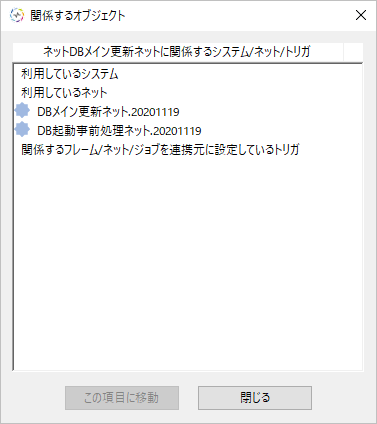
図 5.197 関係するオブジェクトウィンドウ(ネット)¶
項目 |
内容 |
|---|---|
「利用しているシステム」フィールド |
ネットを使用しているシステムの一覧をリスト表示します。 |
「利用しているネット」フィールド |
ネットを使用しているネットの一覧をリスト表示します。 |
「関係するフレーム/ネット/ジョブを連携元に設定しているトリガ」フィールド |
ネットを連携元に使用しているフレーム連携トリガの一覧をリスト表示します。詳細は 関係するトリガの検索 を参照して下さい。 |
[この項目に移動]ボタン |
「利用しているシステム」フィールドから選択したシステム内の一覧、「利用しているネット」フィールドから選択したネット内の一覧、または、「関係するフレーム/ネット/ジョブを連携元に設定しているトリガ」フィールドから選択したトリガを千手ブラウザのリストビューに表示します。 |
5.3.1.8.1. ネット.定義有効日(登録)¶
概要
ネットはジョブ/ネットをグループ化したもので、ネットにはジョブとネットを含めることができます。
ネットにジョブやネットを含める際、起動条件として、前提となる前ジョブ/前ネット、前提となるトリガ、前提となるリソース、起動時刻を設定できます。また、動作として一時停止、スキップを設定できます。
起動条件として、前提となる前ジョブ/前ネットを指定した場合、指定した前ジョブ及び前ネットがすべて、正常終了またはスキップ終了したときに起動します。また、前ジョブ/前ネットは32個まで指定できます。
起動条件として、前提となるトリガを指定した場合、指定したトリガの状態がすべて、ONになったときに起動します。また、トリガは32個まで指定できます。
起動条件として、前提となるリソースを指定した場合、指定したリソースがすべて獲得できたときに起動します。また、リソースは4つまで指定できます。
起動条件として、起動時刻を指定した場合、絶対時刻の場合は指定した時刻になったときに、相対時刻の場合はフレームが起動した時刻から指定した時間が経過したときに起動します。
一時停止を指定した場合、指定されたジョブまたはネットは"一時停止待ち"となります。起動条件が揃ったときに、ジョブまたはネットは"一時停止"になり、ユーザーから一時停止の解除が行われるまでこの状態を保ちます。
スキップを指定した場合、指定されたジョブまたはネットの起動条件が揃ったとき起動せずに、ジョブやネットの状態を"スキップ終了"にして正常終了扱いにします。
なお、上記起動条件の(トリガ、リソース、起動時刻)や一時停止と一緒に指定した場合、これらは無効となりスキップが優先されます。そのため、起動条件(前ジョブ/前ネットの正常終了)が揃うと、ジョブやネットの状態を"スキップ終了"にして正常終了扱いにします。
[飛び越しネット]
同一フレームにある他ネットの中のネットを直接前ジョブ/前ネットに指定することもできます。このように階層を飛び越して先行関係を設定したネットを「飛び越しネット」と呼びます。
注釈
千手ブラウザ画面からは、該当ジョブ/ネットと同一ネット内にある他ネットの中のネットを、飛び越しネットとして設定できますが、親ネットと同一、あるいはその上位階層にあるネットを、飛び越しネットに設定することはできません。このような設定を行いたいときは、ジョブエディタをご使用下さい。
ジョブ/ネットのエンティティには、現在登録されているジョブまたはネットが含まれています。詳細モードにおいて表示される項目と内容を下記の表に示します。
項目 |
内容 |
|---|---|
名称 |
ジョブまたはネットの名称です。 |
種類 |
種類(ジョブ/ネット/ノードグループネット/繰り返しネット/異常時ネット/分岐ジョブ/分岐先ネット)を表示します。 |
前ジョブ/ネット数 |
ジョブ/ネットの前ジョブ及び前ネットの数を表示します。 |
カレンダー名 |
ジョブ/ネットがその日に稼働するかどうかを指定する稼働日カレンダー名を表示します。 |
動作環境名 |
ジョブ/ネットの中のジョブを稼働させる動作環境名を表示します。 |
スキップ |
ジョブ/ネットをスキップするかどうかの指定を表示します。 |
一時停止 |
ジョブ/ネットを一時停止させるかどうかの指定を表示します。 |
トリガ数 |
ジョブ/ネットに指定されているトリガ数を表示します。 |
リソース数 |
ジョブ/ネットに指定されているリソース数を表示します。 |
開始予定時刻 |
ジョブ/ネットの開始予定時刻を表示します。 |
動作モード:スキップ |
ジョブ/ネットの動作モード切替時にスキップ指定するかスキップ解除するかどうかの指定を表示します。 |
コンテキストメニュー
リストビューでジョブ、ネット、分岐ジョブまたは分岐先ネットを選択し、右ボタンをクリックして出るコンテキストメニューを下記の図に、内容を下記の表に示します。
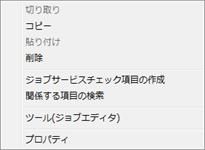
図 5.198 ジョブ/ネットのコンテキストメニュー¶
項目 |
内容 |
|---|---|
ジョブサービスチェック項目の作成 |
選択したジョブまたはネットをジョブサービスチェック項目として登録するためのチェック項目新規作成画面を開きます。 |
関係する項目の検索 |
選択したジョブ/ネットを使用しているネット、トリガの一覧を関係するオブジェクトウィンドウに表示します。 |
ツール(ジョブエディタ) |
ジョブエディタを起動します。 |
プロパティ |
プロパティウィンドウを開きます。 |
プロパティ
リストビューでジョブまたはネットを選択し、右ボタンをクリックして出るコンテキストメニューでプロパティを選ぶと出るジョブ/ネットのプロパティウィンドウと内容、入力フィールド制限の対応を下記の表に示します。
タブ |
画面 |
内容 |
入力フィールド |
|---|---|---|---|
[全般] |
|||
[前ジョブ/ネット] |
- |
||
[先行トリガ] |
- |
||
[リソース] |
- |
||
[遅延監視] |
|||
[詳細設定] |
|||
[繰り返し](※1) |
|||
[異常時ネット](※2) |
- |
||
[ジョブ共通](※2) |
- |
※1 繰り返しネットを選択してプロパティを選んだ場合のみ[繰り返し]タブは表示されます。
※2 ジョブを選択してプロパティを選んだ場合のみ[異常時ネット]タブおよび[ジョブ共通]タブは表示されます。
リストビューで分岐ジョブを選択し、右ボタンをクリックして出るコンテキストメニューでプロパティを選ぶと出る分岐ジョブのプロパティウィンドウと内容の対応を 表 5.99 に示します。
タブ |
画面 |
内容 |
入力フィールド |
|---|---|---|---|
[全般] |
- |
||
[先行トリガ] |
- |
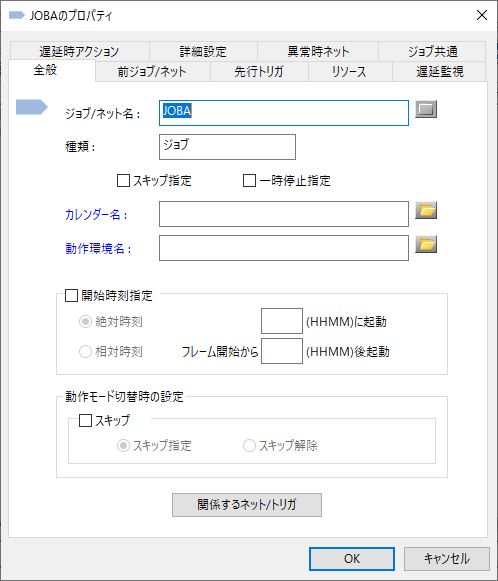
図 5.199 ジョブ/ネットのプロパティ([全般]タブ)¶
項目 |
内容 |
|---|---|
「ジョブ/ネット名」フィールド |
ジョブまたはネットの名称を指定します。 |
「ジョブ/ネット名」フィールドのリストボタン |
ジョブまたはネットを選択するための、ジョブ/ネット一覧ダイアログを表示します。 |
「種類」フィールド |
種類(ジョブ/ネット/ノードグループネット/繰り返しネット/異常時ネット/分岐先ネット)を表示します。 |
「スキップ指定」チェックボックス |
スキップの指定を行います。 |
「一時停止指定」チェックボックス |
一時停止の指定を行います。 |
「カレンダー名」フィールド |
稼働日カレンダー名を指定します。 |
「カレンダー名」フィールドのリストボタン |
稼働日カレンダーを選択するための、稼働日カレンダー一覧ダイアログを表示します。 |
「動作環境名」フィールド |
動作環境名を指定します。 |
「動作環境名」フィールドのリストボタン |
動作環境を選択するための、動作環境一覧ダイアログを表示します。 |
「開始時刻指定」チェックボックス |
ジョブ/ネットの開始予定時刻を指定する場合にチェックします。 |
「絶対時刻/相対時刻」選択ラジオボタン |
開始時刻指定する時刻が、絶対時刻であるか、またはフレーム開始からの時間であるかを指定します。 |
「開始時刻指定」フィールド |
ジョブ/ネットの開始予定時刻を指定します。絶対時刻を指定した開始予定時刻は、実行システムの運用日付に相当する運用管理サーバーのマシン日付の、00:00から起算した時刻になります。例:運用時刻が20000401の実行システムで、開始予定時刻(絶対時刻)が3000指定のジョブ/ネットは、運用管理サーバーのマシン日時が2000年4月2日の06:00に起動します。 |
「動作モード切替時の設定」フレームの「スキップ」チェックボックス |
ジョブ/ネットの動作モード切替時の設定を設定する場合にチェックします。 |
「動作モード切替時の設定」フレームの「スキップ指定/スキップ解除」選択ラジオボタン |
ジョブ/ネットの動作モード切替時の動作(スキップ指定/スキップ解除)を選択します。 |
[関係するネット/トリガ]ボタン |
該当のジョブ/ネットを使用しているネット、トリガの一覧を関係するオブジェクトウィンドウに表示します。 |
フィールド |
使用可能な文字 |
文字数 |
省略 |
|---|---|---|---|
「ジョブ/ネット名」 |
半角英数字、'-'、'_'、'+'、'#'、'@'、全角文字 |
32バイトまで |
不可 |
「カレンダー名」 |
半角英数字、'-'、'_'、全角文字 |
14バイトまで |
可 |
「動作環境名」 |
半角英数字、'-'、'_' |
64文字まで |
可 |
「開始時刻指定」 |
半角数字(0000から9959まで) |
4文字固定 |
不可 |
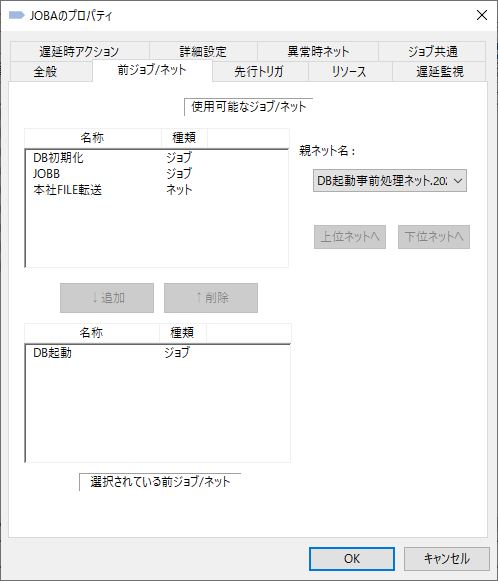
図 5.200 ジョブ/ネットのプロパティ([前ジョブ/ネット]タブ)¶
項目 |
内容 |
|---|---|
「使用可能なジョブ/ネット」リスト |
前提となる前ジョブ/前ネットに指定可能なジョブ/ネットの一覧(ここにジョブが表示されるのは、最上位のネットの中身を表示しているときのみ)(ジョブ/ネット名、種類(ジョブ/ネット)が表示される)です。 |
[上位ネットへ]ボタン |
[下位ネットへ]ボタンを押して下位ネットへ入った場合、その上位ネットに戻り、上位ネットの中のジョブ/ネットの一覧を「使用可能なジョブ/ネット」リストに表示します。 |
[下位ネットへ]ボタン |
「使用可能なジョブ/ネット」リストでネットを選択している場合、そのネットの中のネットの一覧を「使用可能なジョブ/ネット」リストに表示します。 |
[追加]ボタン |
「使用可能なジョブ/ネット」リストで選択しているジョブ/ネットを「選択されている前ジョブ/ネット」リストに追加します。 |
[削除]ボタン |
「選択されているジョブ/ネット」リストで選択しているジョブ/ネットを削除します。 |
「選択されている前ジョブ/ネット」リスト |
前提となる前ジョブ/前ネットに指定しているジョブ/ネットの一覧(ジョブ/ネット名、種類(ジョブ/ネット)が表示される)です。 |
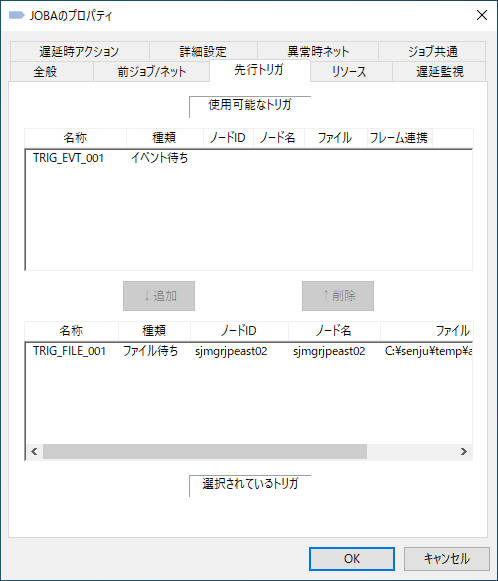
図 5.201 ジョブ/ネットのプロパティ([先行トリガ]タブ)¶
項目 |
内容 |
|---|---|
「使用可能なトリガ」リスト |
前提となるトリガに指定可能なトリガの一覧(トリガ名、種類(イベント待ち/ファイル待ち/フレーム連携)、存在を監視するファイルがあるノードのノードID、ノード名、存在を監視するファイル、イベントを送信する/ファイルを作成する/終了を待つフレーム/ネット/ジョブが表示される)です。 |
[追加]ボタン |
「使用可能なトリガ」リストで選択しているトリガを「選択されているトリガ」リストに追加します。 |
[削除]ボタン |
「選択されているトリガ」リストで選択しているトリガを削除します。 |
「選択されているトリガ」リスト |
前提となるトリガに指定しているトリガの一覧(トリガ名、種類(イベント待ち/ファイル待ち/フレーム連携)、存在を監視するファイルがあるノードのノードID、ノード名、存在を監視するファイル、イベントを送信する/ファイルを作成する/終了を待つフレーム/ネット/ジョブが表示される)です。 |
ファイル待ちトリガにファイルの変更予約が指定されている場合は、存在を監視するファイルに以下のフォーマットで表示されます。ファイル名,定義有効日(yyyymmdd):予約監視ファイル名 |
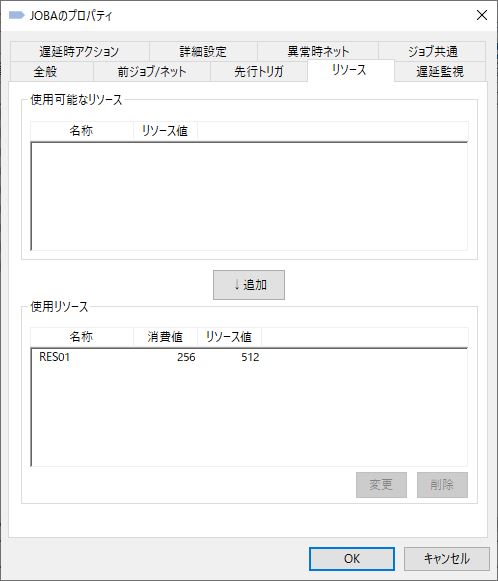
図 5.202 ジョブ/ネットのプロパティ([リソース]タブ)¶
項目 |
内容 |
|---|---|
「使用可能なリソース」リスト |
ジョブ/ネットに指定可能なリソースの一覧(リソース名、リソースの最大値が表示される)です。 |
[追加]ボタン |
「使用可能なリソース」リストで選択しているリソースを「使用リソース」リストに追加します。その際に、リソースのプロパティが開きリソース消費値を設定します。 |
「使用リソース」リスト |
ジョブ/ネットに指定しているリソースの一覧(リソース名、ジョブ/ネットが稼働に必要とするリソースの消費値、リソースの最大値が表示される)です。 |
[変更]ボタン |
「使用リソース」リストで選択しているリソースのリソース名とリソース消費値を変更するためのプロパティウィンドウを開きます。変更したリソース名がリソース定義に存在しない場合には新たなリソースとしてリソースを定義できますが、ここで作成されたリソースはリソース定義には反映されません。 |
[削除]ボタン |
「使用リソース」リストで選択しているリソースを削除します。 |
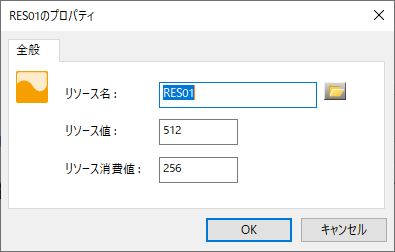
図 5.203 リソースのプロパティ¶
項目 |
内容 |
|---|---|
「リソース名」フィールド |
リソースの名称です。 |
「リソース値」フィールド |
リソースの持つリソース値です。 |
「リソース消費値」フィールド |
ジョブ/ネットが稼働に必要とするリソースの消費値です。 |
フィールド |
使用可能な文字 |
文字数 |
省略 |
|---|---|---|---|
「リソース名」 |
半角英数字、'-'、'_' |
14文字まで |
不可 |
「リソース値」 |
半角数字(1から512まで) |
3文字まで |
不可 |
「リソース消費値」 |
「リソース値」フィールドの値以下の半角数字 |
3文字まで |
不可 |
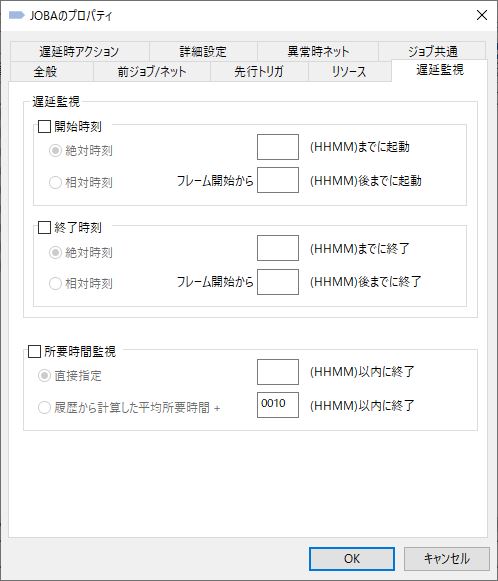
図 5.204 ジョブ/ネットのプロパティ([遅延監視]タブ)¶
項目 |
内容 |
|---|---|
「開始時刻」チェックボックス |
ジョブ/ネットの開始時刻を遅延監視する場合にチェックします。 |
「開始時刻」の「絶対時刻/相対時刻」選択ラジオボタン |
遅延監視する開始時刻に指定する時刻が、絶対時刻であるか、またはフレーム開始からの相対時刻であるかを指定します。 |
「開始時刻」フィールド |
ジョブ/ネットの遅延監視する開始時刻を指定します。絶対時刻を指定した開始時刻は、実行システムの運用日付に相当する運用管理サーバーのマシン日付の、00:00から起算した時刻になります。例:運用時刻が20000401の実行システムで、遅延監視する開始時刻(絶対時刻)が3000指定のジョブ/ネットは、運用管理サーバーのマシン日時が2000年4月2日の06:00に起動していないと遅延メッセージが出力されます。 |
「終了時刻」チェックボックス |
ジョブ/ネットの終了時刻を遅延監視する場合にチェックします。 |
「終了時刻」の「絶対時刻/相対時刻」選択ラジオボタン |
遅延監視する終了時刻に指定する時刻が、絶対時刻であるか、またはフレーム開始からの相対時刻であるかを指定します。 |
「終了時刻」フィールド |
ジョブ/ネットの遅延監視する終了時刻を指定します。絶対時刻を指定した終了時刻は、実行システムの運用日付に相当する運用管理サーバーのマシン日付の、00:00から起算した時刻になります。例:運用時刻が20000401の実行システムで、遅延監視する終了時刻(絶対時刻)が3100指定のジョブ/ネットは、運用管理サーバーのマシン日時が2000年4月2日の07:00に終了していないと遅延メッセージが出力されます。 |
「所要時間監視」チェックボックス |
ジョブ/ネットの所要時間を遅延監視する場合にチェックします。 |
「所要時間監視」の「直接指定/履歴から計算した平均所要時間」選択ラジオボタン |
遅延監視する所要時間に指定する時間を、直接指定するか、または履歴から計算した平均所要時間に補正値を加えたもので指定するかを指定します。 |
「所要時間」フィールド |
ジョブ/ネットの遅延監視する所要時間を指定します。所要時間は、ジョブ/ネットの起動時刻から起算しますが、"秒"については参照しません。そのため、起動時刻の00秒から起算した時刻になります。例:起動時刻が10:05:45の場合、10:05:00からの起算となります。履歴から計算した平均所要時間に補正値を加えたもので指定する場合は、ジョブ/ネットが直近7回分の正常終了した履歴の中央値に、指定した補正値を加えたものが所要時間として指定されることになります。中央値は、直近7回分の正常終了した履歴から所要時間の順番に並べ、真中の4つ目の値になります。正常終了した履歴が7回分に足りない場合は、存在するものの中で中央値を求めます。また、正常終了した履歴が1つも無い場合は、計算できないため、所要時間監視はなされません。その際には「!PEX660」メッセージがメッセージモニタに出力されます。また、正常終了した履歴の所要時間のみ用いており、異常終了時などの履歴は直近7回分には入れていません。 |
フィールド |
使用可能な文字 |
文字数 |
省略 |
|---|---|---|---|
「開始時刻」 |
半角数字(0000から9959まで) |
4文字固定 |
不可 |
「終了時刻」 |
半角数字(0000から9959まで) |
4文字固定 |
不可 |
「所要時間」 |
半角数字(0000から9959まで) |
4文字固定 |
不可 |
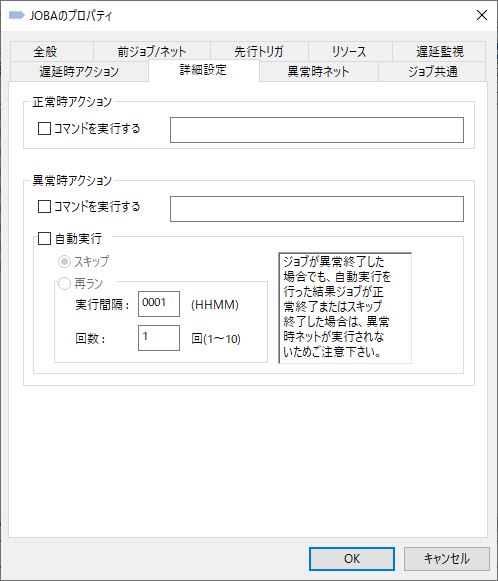
図 5.205 ジョブ/ネットのプロパティ([詳細設定]タブ)¶
項目 |
内容 |
|---|---|
「正常時アクション」の「コマンドを実行する」チェックボックス |
ジョブ/ネットが正常終了した際に、コマンドを実行させる場合にチェックします。 |
「正常時アクション」の「コマンド」フィールド |
ジョブ/ネットが正常終了したときに起動するコマンドを指定します。コマンドは、千手マネージャの千手ホームディレクトリ上で千手稼働アカウントで実行されます。また、以下の環境変数が設定されています。必要に応じてシェルスクリプトまたは、Batchファイルで使用して下さい。 |
「異常時アクション」の「コマンドを実行する」チェックボックス |
ジョブ/ネットが異常終了した際に、コマンドを実行させる場合にチェックします。 |
「異常時アクション」の「コマンド」フィールド |
ジョブ/ネットが異常終了したときに起動するコマンドを指定します。コマンドは、千手マネージャの千手ホームディレクトリ上で千手稼働アカウントで実行されます。また、以下の環境変数が設定されています。必要に応じてシェルスクリプトまたは、Batchファイルで使用して下さい。 |
「異常時アクション」の「自動実行」チェックボックス |
ジョブが異常終了した際に、自動スキップまたは自動再ランさせる場合にチェックします。ネットの場合は指定できません。 |
「異常時アクション」の「自動実行」の「スキップ/再ラン」選択ラジオボタン |
ジョブが異常終了した際に、自動的にスキップ終了させるか、または自動的に再ランさせるかを指定します。 |
「異常時アクション」の「自動実行」の「再ラン」の「実行間隔」フィールド |
ジョブが異常終了した際に、自動的に再ランさせる間隔を指定します。ジョブが正常終了またはスキップ終了するまで、指定された実行間隔を空けて繰り返します。 |
「異常時アクション」の「自動実行」の「再ラン」の「回数」フィールド |
ジョブが異常終了した際に、自動的に再ランさせる回数を指定します。ジョブが正常終了またはスキップ終了するまで、指定された回数だけ繰り返します。 |
フィールド |
使用可能な文字 |
文字数 |
省略 |
|---|---|---|---|
「正常時アクション」の「コマンド」 |
すべての文字 |
63バイトまで |
不可 |
「異常時アクション」の「コマンド」 |
すべての文字 |
63バイトまで |
不可 |
「異常時アクション」の「自動実行」の「再ラン」の「実行間隔」 |
半角数字(0000から9959まで) |
4文字固定 |
不可 |
「異常時アクション」の「自動実行」の「再ラン」の「回数」 |
半角数字(1から10まで) |
2文字まで |
不可 |
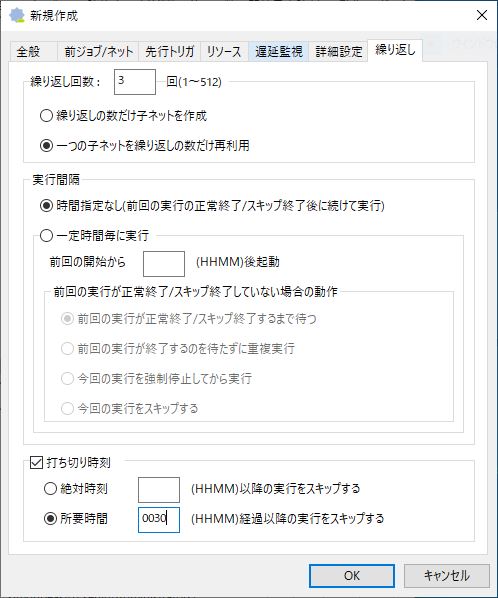
図 5.206 繰り返しネットのプロパティ([繰り返し]タブ)¶
項目 |
内容 |
|---|---|
「繰り返し回数」フィールド |
繰り返しネットを繰り返す回数を指定します。 |
「繰り返しの数だけ子ネットを作成/一つの子ネットを繰り返しの数だけ再利用」選択ラジオボタン |
繰り返しネット子ネットを繰り返しの数だけ複製するか、または一つの子ネットを再利用するかを指定します。 |
「時間指定なし/一定時間毎に実行」選択ラジオボタン |
繰り返しネットを間隔を指定せずに連続して実行させるか、または一定時間毎に実行させるかを指定します。 |
「一定時間毎に実行」の「起動間隔」フィールド |
繰り返しネットを一定時間毎に実行させる際の間隔を、前回の繰り返しネットの起動時刻からの経過時間で指定します。ここで指定する時間は、前回の起動時刻からの間隔で、終了時刻からの間隔ではありません。 |
「一定時間毎に実行」の「前回の実行が正常終了/スキップ終了するまで待つ/前回の実行が終了するのを待たずに重複実行/今回の実行を強制停止してから実行/今回の実行をスキップする」選択ラジオボタン |
|
「打ち切り時刻」チェックボックス |
繰り返しネットが指定時刻を過ぎても稼働している場合に次の繰り返しを行わないようにする場合にチェックします。 |
「打ち切り時刻」の「絶対時刻/所要時間」選択ラジオボタン |
打ち切り時刻に指定する時刻が、絶対時刻であるか、または繰り返しネットの所要時間(繰り返しネットの開始からの相対時刻)であるかを指定します。 |
「打ち切り時刻」フィールド |
繰り返しネットの打ち切り時刻を指定します。絶対時刻を指定した打ち切り時刻は、実行システムの運用日付に相当する運用管理サーバーのマシン日付の、00:00から起算した時刻になります。
例:運用時刻が20000401の実行システムで、打ち切り時刻(絶対時刻)が3000指定の繰り返しネットは、運用管理サーバーのマシン日時が2000年4月2日の06:00以降は繰り返しを行わないようにします。
所要時間を指定した打ち切り時刻は、ネットの起動時刻から起算しますが、"秒"については参照しません。そのため、起動時刻の00秒から起算した時刻になります。
例:起動時刻が10:05:45の場合、10:05:00からの起算となります。
|
注釈
(※1) 「前回の実行が終了するのを待たずに重複実行」は「繰り返しの数だけ子ネットを作成/一つの子ネットを繰り返しの数だけ再利用」選択ラジオボタンが「繰り返しの数だけ子ネットを作成」の場合のみ選択可能です。
(※2) 「今回の実行を強制停止してから実行」は「繰り返しの数だけ子ネットを作成/一つの子ネットを繰り返しの数だけ再利用」選択ラジオボタンが「一つの子ネットを繰り返しの数だけ再利用」の場合のみ選択可能です。
フィールド |
使用可能な文字 |
文字数 |
省略 |
|---|---|---|---|
「繰り返し回数」 |
半角数字(1から512まで) |
3文字まで |
不可 |
「一定時間毎に実行」の「起動間隔」 |
半角数字(0000から9959まで) |
4文字固定 |
不可 |
「打ち切り時刻」 |
半角数字(0000から9959まで) |
4文字固定 |
不可 |
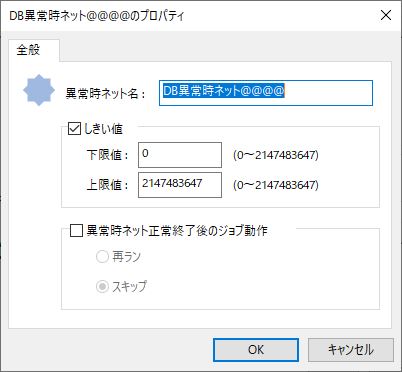
図 5.207 ジョブのプロパティ([異常時ネット]タブ)¶
項目 |
内容 |
|---|---|
「使用可能な異常時ネット」リスト |
ジョブに指定可能な異常時ネットの一覧(異常時ネット名が表示される)です。 |
[追加]ボタン |
「使用可能な異常時ネット」リストで選択している異常時ネットを「選択されている異常時ネット」リストに追加します。その際に、異常時ネットのプロパティが開き、しきい値およびジョブ動作を設定します。 |
「選択されている異常時ネット」リスト |
ジョブに指定している異常時ネットの一覧(異常時ネット名、しきい値、ジョブ動作が表示される)です。 |
[変更]ボタン |
「選択されている異常時ネット」リストで選択している異常時ネットのしきい値とジョブ動作を変更するためのプロパティウィンドウを開きます。 |
[削除]ボタン |
「選択されている異常時ネット」リストで選択している異常時ネットを削除します。 |
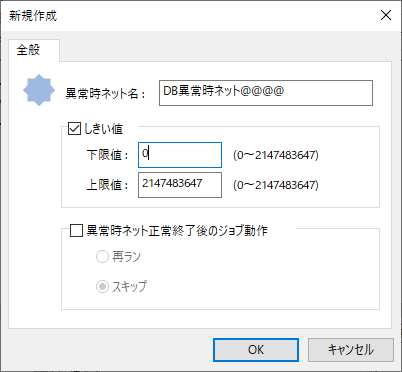
図 5.208 異常時ネットのプロパティ¶
項目 |
内容 |
|---|---|
「異常時ネット名」フィールド |
異常時ネットの名称です。 |
「しきい値」チェックボックス |
異常時ネットを稼働させるジョブの終了値のしきい値を指定する場合にチェックします。 |
「しきい値」の「下限値」フィールド |
異常時ネットを稼働させるジョブの終了値のしきい値の下限値です。 |
「しきい値」の「上限値」フィールド |
異常時ネットを稼働させるジョブの終了値のしきい値の上限値です。 |
「異常時ネット正常終了後のジョブの動作」チェックボックス |
異常時ネットが正常終了した場合に、ジョブを自動的に再ランまたはスキップ終了させる場合にチェックします。 |
「異常時ネット正常終了後のジョブの動作」の「再ラン/スキップ」選択ラジオボタン |
異常時ネットが正常終了した場合に、ジョブを自動的に再ランさせるか、または自動的にスキップ終了させるかを指定します。 |
フィールド |
使用可能な文字 |
文字数 |
省略 |
|---|---|---|---|
「しきい値」の「下限値」 |
半角数字 [0 から 2147483647] |
10文字まで |
不可 |
「しきい値」の「上限値」 |
半角数字 [0 から 2147483647] |
10文字まで |
不可 |
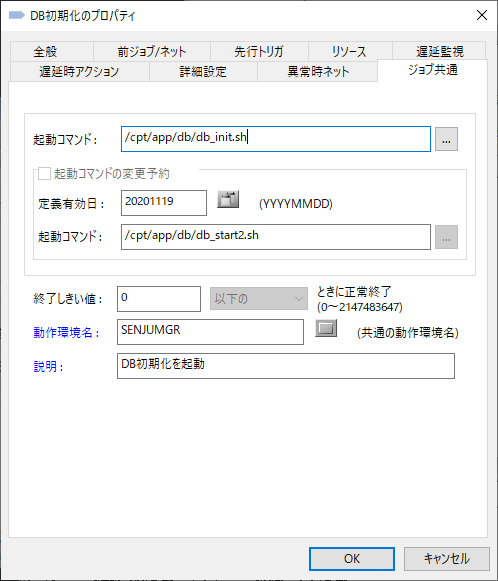
図 5.209 ジョブのプロパティ([ジョブ共通]タブ)¶
項目 |
内容 |
|---|---|
「起動コマンド」フィールド |
ジョブで起動するコマンドです。Windows版で実行するジョブは、サービスから起動できる必要があります。 |
「起動コマンド」フィールドの[…]ボタン |
起動コマンドの編集ダイアログを表示します。 |
「起動コマンドの変更予約」チェックボックス |
「ジョブの起動コマンドの変更予約機能」を使用するときにチェックします。詳細は ジョブの起動コマンドの変更予約機能 を参照して下さい。 |
「起動コマンドの変更予約」フレームの「定義有効日」フィールド |
予約されている起動コマンドが有効になる日付です。 |
「定義有効日」フィールドの日付入力ボタン |
「定義有効日」を入力するためのカレンダーダイアログを表示します。 |
「起動コマンドの変更予約」フレームの「起動コマンド」フィールド |
変更予約されている起動コマンドが表示されます。 |
「起動コマンドの変更予約」フレームの「起動コマンド」フィールドの[…]ボタン |
変更予約されている起動コマンドの編集ダイアログを表示します。 |
「終了しきい値」フィールド |
ジョブで起動したコマンドの終了コードが、この値と条件を満たす場合であれば正常終了するという値と条件です。 |
「動作環境名」フィールド |
ジョブを稼働させる動作環境の名称です。 |
「動作環境名」フィールドのリストボタン |
動作環境を選択するための、動作環境一覧ダイアログを表示します。 |
「説明」フィールド |
ジョブの説明です。 |
図 5.210 分岐ジョブのプロパティ([全般]タブ)¶
項目 |
内容 |
|---|---|
「分岐ジョブ名」フィールド |
分岐ジョブの名称を表示します。 |
「種類」フィールド |
"分岐ジョブ"を表示します。 |
「判定元ジョブ」フレームの「親ネット名」フィールド |
判定元ジョブの親ネットの名称を表示します。 |
「判定元ジョブ」フレームの「判定元ジョブ名」フィールド |
判定元ジョブの名称を表示します。 |
「親ネット名」フィールド |
分岐ジョブの親ネットの名称を表示します。 |
「説明」フィールド |
分岐ジョブの説明を表示します。 |
「スキップ指定」チェックボックス |
スキップの指定を行います。 |
「一時停止指定」チェックボックス |
一時停止の指定を行います。 |
「分岐条件」リスト |
分岐ジョブに指定している分岐条件の一覧(分岐先ネット名、分岐条件が表示される)を表示します。 |
[関係するネット/トリガ]ボタン |
該当の分岐ジョブを使用しているネットの一覧を関係するオブジェクトウィンドウに表示します。ただし、関係するオブジェクトウィンドウの「関係するフレーム/ネット/ジョブを連携元に設定しているトリガ」フィールドには何も表示されません。 |
関係するオブジェクトウィンドウ
ネット内ジョブ/ネットのコンテキストメニューで、関係する項目の検索を選択したとき、または、ネット内ジョブ/ネットのプロパティで、[関係するネット/トリガ]ボタンを押して表示されるウィンドウを下記の図に、内容を下記の表に示します。
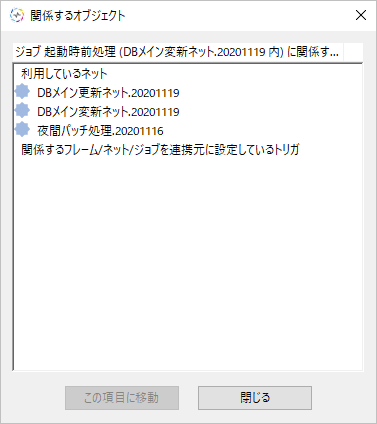
図 5.211 関係するオブジェクトウィンドウ(ネット内ジョブ/ネット)¶
項目 |
内容 |
|---|---|
「利用しているネット」フィールド |
ジョブ/ネットを使用しているネットの一覧をリスト表示します。 |
「関係するフレーム/ネット/ジョブを連携元に設定しているトリガ」フィールド |
ジョブ/ネットを連携元に使用しているフレーム連携トリガの一覧をリスト表示します。詳細は 関係するトリガの検索 を参照して下さい。 |
[この項目に移動]ボタン |
「利用しているネット」フィールドから選択したネット内の一覧、または、「関係するフレーム/ネット/ジョブを連携元に設定しているトリガ」フィールドから選択したトリガを千手ブラウザのリストビューに表示します。 |
5.3.1.9. システム¶
概要
システムは、ネットをグループ化したもので、システムにはネットを含めることができます。
システムに含めたネットは、システムから実行システムを作成する際に、フレームとして登録されます。
システムにネットを含める際に、起動条件として、起動時刻、一時停止、スキップなどを設定することができます。
システムのエンティティには、現在登録されているシステムが含まれています。詳細モードにおいて表示される項目と内容を下記の表に示します。
項目 |
内容 |
|---|---|
名称 |
システムの名称です。 |
自動サイクル運用 |
そのシステムを自動サイクルで運用するかどうかの指定を表示します。 |
運用基準時刻 |
自動サイクル運用を行う時刻を表示します。 |
説明 |
システムの説明です。 |
動作モード:自動サイクル運用 |
動作モード切替時にシステムを自動サイクルで運用するか自動サイクルを解除するどうかの指定を表示します。 |
動作モード:運用基準時刻 |
動作モード切替時の自動サイクル運用を行う時刻を表示します。 |
コンテキストメニュー
リストビューでシステムを選択し、右ボタンをクリックして出るコンテキストメニューを下記の図に、内容を下記の表に示します。
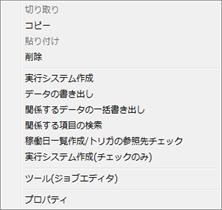
図 5.212 システムのコンテキストメニュー¶
項目 |
内容 |
|---|---|
実行システム作成 |
実行システムを作成するための実行システム作成ダイアログを表示します。 |
データの書き出し |
選択されているシステムを書き出します。詳細は、 ジョブスケジュール定義データ書き出し、読み込み を参照して下さい。 |
関係するデータの一括書き出し |
選択されているシステムの関係するデータを一括で書き出します。詳細は、 関係するデータの一括書き出し を参照して下さい。 |
関係する項目の検索 |
選択されているシステムに含まれるネットを用いているトリガの一覧を関係するオブジェクトウィンドウに表示します。 |
稼働日一覧作成/トリガの参照先チェック |
選択されているシステムの稼働日一覧を作成またはトリガの参照先チェックをします。詳細は、 ジョブ稼働日一覧/ジョブ差分一覧/トリガの参照先チェック を参照して下さい。 |
実行システム作成(チェックのみ) |
実行システムが作成できるかどうかのチェックを行うための実行システム作成(チェックのみ)ダイアログを表示します。 |
ツール(ジョブエディタ) |
ジョブエディタを起動します。 |
プロパティ |
プロパティウィンドウを開きます。 |
プロパティ
リストビューでシステムを選択し、右ボタンをクリックして出るコンテキストメニューでプロパティを選ぶと出る画面を下記の図に、内容を下記の表に示します。また、各入力フィールドの使用可能な文字、文字数の制限、省略可/不可を下記の表に示します。
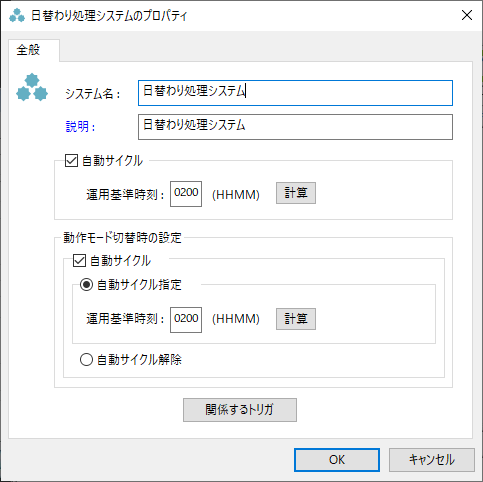
図 5.213 システムのプロパティ¶
項目 |
内容 |
|---|---|
「システム名」フィールド |
システムの名称です。 |
「説明」フィールド |
システムの説明です。 |
「自動サイクル」チェックボックス |
そのシステムを自動サイクルで運用するかどうかの指定を行います。 |
「運用基準時刻」フィールド |
自動サイクル運用を行う時刻を指定します。 |
[計算]ボタン |
自動サイクル運用を行う時刻を、そのシステムに含まれているフレームの起動時刻から自動的に計算し、「基準時刻」フィールドに入力します。 |
「動作モード切替時の設定」フレームの「自動サイクル」チェックボックス |
システムの動作モード切替時の設定を設定する場合にチェックします。 |
「動作モード切替時の設定」フレームの「自動サイクル指定/自動サイクル解除」選択ラジオボタン |
システムの動作モード切替時の動作(自動サイクル指定/自動サイクル解除)を選択します。 |
「動作モード切替時の設定」フレームの「運用基準時刻」フィールド |
動作モード切替時の自動サイクル運用を行う時刻を指定します。 |
[関係するトリガ]ボタン |
該当のシステムに含まれるネットを使用しているトリガの一覧を関係するオブジェクトウィンドウに表示します。 |
フィールド |
使用可能な文字 |
文字数 |
省略 |
|---|---|---|---|
「システム名」 |
半角英数字、'-'、'_'、全角文字 |
32バイトまで |
不可 |
「説明」 |
すべての文字 |
255バイトまで |
可 |
「運用基準時刻」 |
半角数字(0010から2359まで) |
4文字固定 |
不可 |
「動作モード切替時の設定」フレームの「運用基準時刻」 |
半角数字(0010から2359まで) |
4文字固定 |
不可 |
実行システム作成ダイアログ
リストビューでシステムを選択し、右ボタンをクリックして出るコンテキストメニューで実行システム作成を選ぶと出る画面を下記の図に、内容を下記の表に示します。また、各入力フィールドの使用可能な文字、文字数の制限、省略可/不可を下記の表に示します。
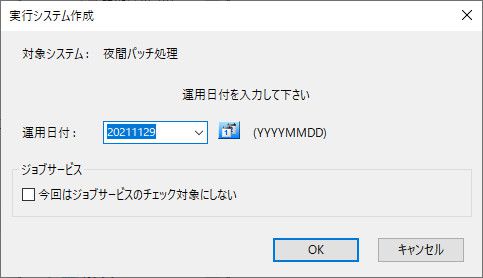
図 5.214 実行システム作成ダイアログ¶
項目 |
内容 |
|---|---|
「日付」フィールド |
運用日付を指定します。 |
「日付」フィールドの日付入力ボタン |
運用日付を指定するための、カレンダーダイアログを表示します。 |
「今回はジョブサービスのチェック対象にしない」チェックボックス |
今回の実行システム作成で作成される実行システム/フレーム/ネット/ジョブについては、ジョブサービスでチェック対象になっていたとしてもチェックしないようにします。 |
フィールド |
使用可能な文字 |
文字数 |
省略 |
|---|---|---|---|
「日付」 |
半角数字 |
8文字固定 |
不可 |
実行システム作成(チェックのみ)ダイアログ
リストビューでシステムを選択し、右ボタンをクリックして出るコンテキストメニューで実行システム作成(チェックのみ)を選ぶと出る画面を下記の図に、内容を下記の表に示します。また、各入力フィールドの使用可能な文字、文字数の制限、省略可/不可を下記の表に示します。
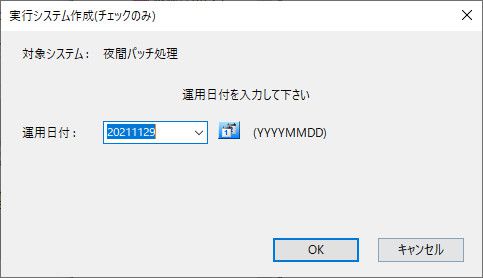
図 5.215 実行システム作成(チェックのみ)ダイアログ¶
項目 |
内容 |
|---|---|
「日付」フィールド |
運用日付を指定します。 |
「日付」フィールドの日付入力ボタン |
運用日付を指定するための、カレンダーダイアログを表示します。 |
フィールド |
使用可能な文字 |
文字数 |
省略 |
|---|---|---|---|
「日付」 |
半角数字 |
8文字固定 |
不可 |
関係するオブジェクトウィンドウ
システムのコンテキストメニューで、関係する項目の検索を選択したとき、または、システムのプロパティで、[関係するトリガ]ボタンを押して表示されるウィンドウを下記の図に、内容を下記の表に示します。
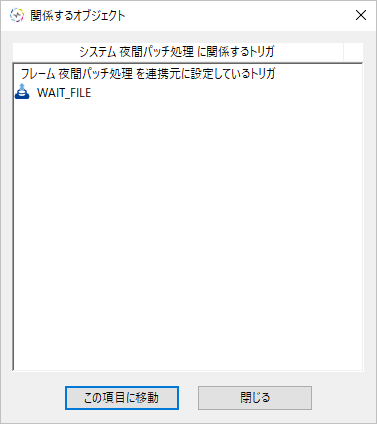
図 5.216 関係するオブジェクトウィンドウ(システム)¶
項目 |
内容 |
|---|---|
「関係するフレーム/ネット/ジョブを連携元に設定しているトリガ」フィールド |
ネットもしくはネット内ジョブ/ネットを連携元に使用しているフレーム連携トリガの一覧を表示します。詳細は 関係するトリガの検索 を参照して下さい。 |
[この項目に移動]ボタン |
「関係するフレーム/ネット/ジョブを連携元に設定しているトリガ」フィールドから選択したトリガを千手ブラウザのリストビューに表示します。 |
5.3.1.9.1. システム(登録)¶
概要
システムは、ネットをグループ化したもので、システムにはネットを含めることができます。
システムに含めたネットは、システムから実行システムを作成する際に、フレームになります。なお、同一名称のネットを含むフレームを含めることはできません。実行システムを作成する際に失敗します。フレームにするネットは、予め、そのフレームが実行システムに含めることができること(実行システムが正常に作成されること)を確認して下さい。
システムにネットを含める際に、起動条件として、起動時刻を設定できます。また、動作として一時停止、スキップを設定できます。
実行システムが投入されると、起動時刻を指定したフレームは投入され起動時刻になるまで"待機中"なります。起動時刻を指定していない場合、フレームは投入されません。
一時停止を指定した場合、フレームの起動時刻になると、"一時停止"になり、ユーザーから一時停止の解除が行われるまでこの状態を保ちます。
スキップを指定した場合、フレームの起動時刻になると、フレームの状態を"スキップ終了"にして正常終了扱いにします。
なお、一時停止と一緒に指定した場合、この指定は無効となりスキップが優先されます。そのため、フレームの起動時刻になると、フレームの状態を"スキップ終了"にして正常終了扱いにします。
現在登録されているシステムのエンティティには、ネットが含まれています。詳細モードにおいて表示される項目と内容を下記の表に示します。
項目 |
内容 |
|---|---|
名称 |
ネットの名称です。 |
カレンダー名 |
稼働日カレンダー名を表示します。 |
動作環境名 |
動作環境名を表示します。 |
運用開始日 |
ネットを登録して運用できる開始日を表示します。 |
起動時刻 |
ネットの起動時刻を表示します。 |
動作モード:スキップ |
ネットの動作モード切替時にスキップ指定するかスキップ解除するかどうかの指定を表示します。 |
コンテキストメニュー
リストビューでネットを選択し、右ボタンをクリックして出るコンテキストメニューを下記の図に、内容を下記の表に示します。
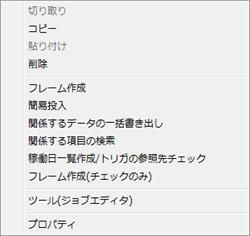
図 5.217 ネットのコンテキストメニュー¶
項目 |
内容 |
|---|---|
フレーム作成 |
フレームを作成するためのフレーム作成ダイアログを表示します。 |
簡易投入 |
ネットの簡易投入を行います。 |
関係するデータの一括書き出し |
選択されているネットの関係するデータを一括で書き出します。詳細は、 関係するデータの一括書き出し を参照して下さい。 |
関係する項目の検索 |
選択されているネットを使用しているトリガの一覧を関係するオブジェクトウィンドウに表示します。 |
稼働日一覧作成/トリガの参照先チェック |
選択されているネットの稼働日一覧作成またはトリガの参照先チェックをします。詳細は、 ジョブ稼働日一覧/ジョブ差分一覧/トリガの参照先チェック を参照して下さい。 |
フレーム作成(チェックのみ) |
フレームが作成できるかどうかのチェックを行うためのフレーム作成(チェックのみ)ダイアログを表示します。 |
ツール(ジョブエディタ) |
ジョブエディタを起動します。選択されているネットに複数の定義有効日が存在する場合には、定義有効日選択ダイアログが表示されます。詳細は、 定義有効日選択ダイアログ を参照して下さい。 |
プロパティ |
プロパティウィンドウを開きます。 |
プロパティ
リストビューでネットを選択し、右ボタンをクリックして出るコンテキストメニューでプロパティを選ぶと出る画面を下記の図に、内容を下記の表に示します。また、各入力フィールドの使用可能な文字、文字数の制限、省略可/不可を下記の表に示します。
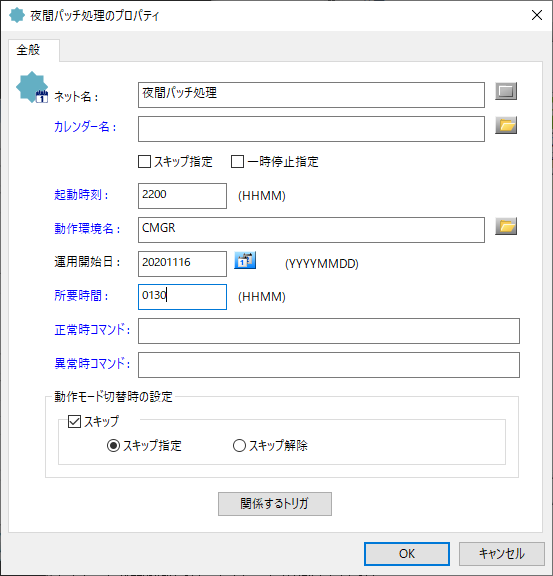
図 5.218 ネットのプロパティ¶
項目 |
内容 |
|---|---|
「ネット名」フィールド |
選択したネットの名称を表示します。 |
「ネット名」フィールドのリストボタン |
ネットを選択するための、ネット一覧ダイアログを表示します。 |
「カレンダー名」フィールド |
稼働日カレンダー名を指定します。 |
「カレンダー名」フィールドのリストボタン |
稼働日カレンダーを選択するための、稼働日カレンダー一覧ダイアログを表示します。 |
「スキップ指定」チェックボックス |
スキップの指定を行います。 |
「一時停止指定」チェックボックス |
一時停止の指定を行います。 |
「起動時刻」フィールド |
ネットの起動時刻を指定します。起動時刻は、実行システムの運用日付に相当する運用管理サーバーのマシン日付の、00:00から起算した時刻になります。例:運用日付が20000401の実行システムで、起動時刻が3000指定のフレームは、運用管理サーバーのマシン日時が2000年4月2日の06:00に起動します。 |
「動作環境名」フィールド |
動作環境名を指定します。 |
「動作環境名」フィールドのリストボタン |
動作環境を選択するための、動作環境一覧ダイアログを表示します。 |
「運用開始日」フィールド |
ネットを登録して運用できる開始日を指定します。運用開始日は、ここで登録するネット(フレーム)に稼働日カレンダーが設定されていない場合は、有効になりません。 |
「運用開始日」フィールドの日付入力ボタン |
ネットの運用開始日を指定するための、カレンダーダイアログを表示します。 |
「所要時間」フィールド |
ネットの所要時間を指定します。所要時間は、ネットの起動時刻から起算しますが、"秒"については参照しません。そのため、起動時刻の00秒から起算した時刻になります。例:起動時刻が10:05:45の場合、10:05:00からの起算となります。 |
「正常時コマンド」フィールド |
ネットが正常終了したときに起動するコマンドを指定します。コマンドは、千手ホームディレクトリ上で、千手稼働アカウントで実行されます。詳細は ジョブスケジュールでの起動コマンドの指定方法 を参照して下さい。 |
「異常時コマンド」フィールド |
ネットが異常終了したときに起動するコマンドを指定します。コマンドは、千手ホームディレクトリ上で、千手稼働アカウントで実行されます。詳細は ジョブスケジュールでの起動コマンドの指定方法 を参照して下さい。 |
「動作モード切替時の設定」フレームの「スキップ」チェックボックス |
ネットの動作モード切替時の設定を設定する場合にチェックします。 |
「動作モード切替時の設定」フレームの「スキップ指定/スキップ解除」選択ラジオボタン |
ネットの動作モード切替時の動作(スキップ指定/スキップ解除)を選択します。 |
[関係するトリガ]ボタン |
該当のネットを使用しているトリガの一覧を関係するオブジェクトウィンドウに表示します。 |
フィールド |
使用可能な文字 |
文字数 |
省略 |
|---|---|---|---|
「ネット名」 |
半角英数字、'-'、'_'、'+'、全角文字 |
32バイトまで |
不可 |
「カレンダー名」 |
半角英数字、'-'、'_'、全角文字 |
14バイトまで |
可 |
「起動時刻」 |
半角数字(0000から9959まで) |
4文字固定 |
可 |
「動作環境名」 |
半角英数字、'-'、'_' |
64文字まで |
可 |
「運用開始日」 |
半角数字 |
8文字固定 |
可 |
「所要時間」 |
半角数字(0000から9959まで) |
4文字固定 |
可 |
「正常時コマンド」 |
すべての文字 |
63バイトまで |
可 |
「異常時コマンド」 |
すべての文字 |
63バイトまで |
可 |
フレーム作成ダイアログ
リストビューでネットを選択し、右ボタンをクリックして出るコンテキストメニューでフレーム作成を選ぶと出る画面を下記の図に、内容を下記の表に示します。また、各入力フィールドの使用可能な文字、文字数の制限、省略可/不可を下記の表に示します。
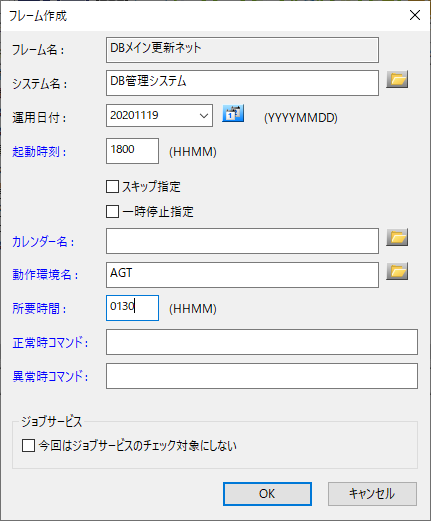
図 5.219 リストビューでネットを選択して表示したフレーム作成ダイアログ¶
項目 |
内容 |
|---|---|
「フレーム名」フィールド |
フレームの名称を指定します。 |
「システム名」フィールド |
システム名を指定します。 |
「システム名」フィールドのリストボタン |
システムを選択するための、システム一覧ダイアログを表示します。 |
「運用日付」フィールド |
運用日付を指定します。 |
「運用日付」フィールドの日付入力ボタン |
運用日付を指定するための、カレンダーダイアログを表示します。 |
「起動時刻」フィールド |
フレームの起動時刻を指定します。起動時刻は、実行システムの運用日付に相当する運用管理サーバーのマシン日付の、00:00から起算した時刻になります。例:運用日付が20000401の実行システムで、起動時刻が3000指定のフレームは、運用管理サーバーのマシン日時が2000年4月2日の06:00に起動します。 |
「スキップ指定」チェックボックス |
スキップの指定を行います。 |
「一時停止指定」チェックボックス |
一時停止の指定を行います。 |
「カレンダー名」フィールド |
稼働日カレンダー名を指定します。 |
「カレンダー名」フィールドのリストボタン |
稼働日カレンダーを選択するための、稼働日カレンダー一覧ダイアログを表示します。 |
「動作環境名」フィールド |
動作環境名を指定します。 |
「動作環境名」フィールドのリストボタン |
動作環境を選択するための、動作環境一覧ダイアログを表示します。 |
「所要時間」フィールド |
フレームの所要時間を指定します。所要時間は、フレームの起動時刻から起算しますが、"秒"については参照しません。そのため、起動時刻の00秒から起算した時刻になります。例:起動時刻が10:05:45の場合、10:05:00からの起算となります。 |
「正常時コマンド」フィールド |
フレームが正常終了したときに起動するコマンドを指定します。詳細は ジョブスケジュールでの起動コマンドの指定方法 を参照して下さい。 |
「異常時コマンド」フィールド |
フレームが異常終了したときに起動するコマンドを指定します。詳細は ジョブスケジュールでの起動コマンドの指定方法 を参照して下さい。 |
「今回はジョブサービスのチェック対象にしない」チェックボックス |
今回のフレーム作成で作成される実行システム/フレーム/ネット/ジョブについては、ジョブサービスでチェック対象になっていたとしてもチェックしないようにします。 |
フィールド |
使用可能な文字 |
文字数 |
省略 |
|---|---|---|---|
「システム名」 |
半角英数字、'-'、'_'、全角文字 |
32バイトまで |
不可 |
「運用日付」 |
半角数字 |
8文字固定 |
不可 |
「起動時刻」 |
半角数字(0000から9959まで) |
4文字固定 |
可 |
「カレンダー名」 |
半角英数字、'-'、'_'、全角文字 |
14バイトまで |
可 |
「動作環境名」 |
半角英数字、'-'、'_' |
64文字まで |
可 |
「所要時間」 |
半角数字(0000から9959まで) |
4文字固定 |
可 |
「正常時コマンド」 |
すべての文字 |
63バイトまで |
可 |
「異常時コマンド」 |
すべての文字 |
63バイトまで |
可 |
簡易投入ダイアログ
リストビューでネットを選択し、右ボタンをクリックして出るコンテキストメニューで簡易投入を選ぶと出る画面を下記の図に、内容を下記の表に示します。また、各フィールドの使用可能な文字、文字数の制限、省略可/不可を下記の表に示します。
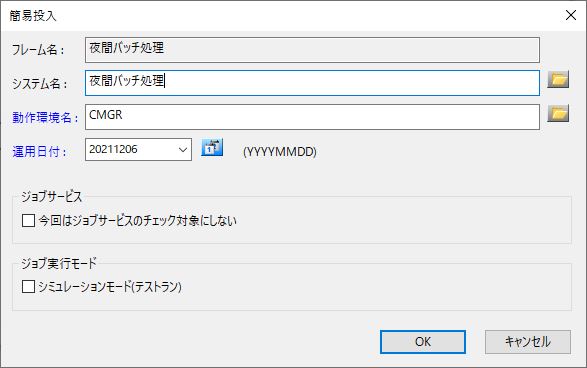
図 5.220 簡易投入ダイアログ¶
項目 |
内容 |
|---|---|
「ネット名」フィールド |
選択されているネット名が設定されます。 |
「システム名」フィールド |
システム名を指定します。 |
「システム名」フィールドのリストボタン |
システムを選択するためのシステム名一覧ダイアログを表示します。 |
「動作環境名」フィールド |
動作環境名を指定します。 |
「動作環境名」フィールドの日付入力ボタン |
動作環境を選択するための、動作環境名一覧ダイアログを表示します。 |
「運用日付」フィールド |
運用日付を指定します。 |
「運用日付」フィールドのリストボタン |
運用日付を選択するための、運用日付一覧ダイアログを表示します。 |
「今回はジョブサービスのチェック対象にしない」チェックボックス |
今回の簡易投入で作成される実行システム/フレーム/ネット/ジョブについては、ジョブサービスでチェック対象になっていたとしてもチェックしないようにします。 |
「シミュレーションモード(テストラン)」チェックボックス |
ジョブの実行状況をシミュレートします。 |
フィールド |
内容 |
文字数 |
省略 |
|---|---|---|---|
「システム名」 |
半角英数字、'-'、'_'、全角文字 |
32バイトまで |
不可 |
「動作環境名」 |
半角英数字、'-'、'_'、 |
64文字まで |
可 |
「運用日付」 |
半角文字 |
8文字固定 |
不可 |
フレーム作成(チェックのみ)ダイアログ
リストビューでネットを選択し、右ボタンをクリックして出るコンテキストメニューでフレーム作成(チェックのみ)を選ぶと出る画面を下記の図に、内容を下記の表に示します。また、各入力フィールドの使用可能な文字、文字数の制限、省略可/不可を下記の表に示します。
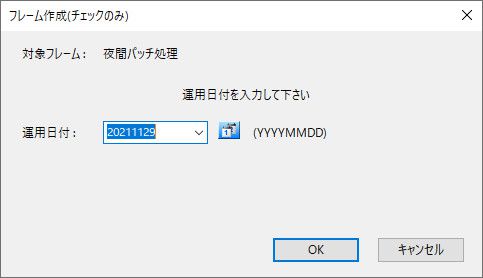
図 5.221 フレーム作成(チェックのみ)ダイアログ¶
項目 |
内容 |
|---|---|
「日付」フィールド |
運用日付を指定します。 |
「日付」フィールドの日付入力ボタン |
運用日付を指定するための、カレンダーダイアログを表示します。 |
フィールド |
使用可能な文字 |
文字数 |
省略 |
|---|---|---|---|
「日付」 |
半角数字 |
8文字固定 |
不可 |
関係するオブジェクトウィンドウ
システム内ネットのコンテキストメニューで、関係する項目の検索を選択したとき、または、システム内ネットのプロパティで、[関係するトリガ]ボタンを押して表示されるウィンドウを下記の図に、内容を下記の表に示します。
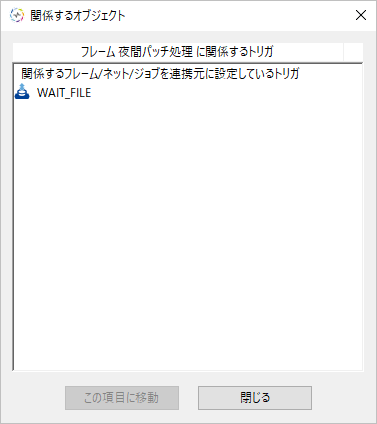
図 5.222 関係するオブジェクトウィンドウ(システム内ネット)¶
項目 |
内容 |
|---|---|
「関係するフレーム/ネット/ジョブを連携元に設定しているトリガ」フィールド |
ネットもしくはネット内ジョブ/ネットを連携元に使用しているフレーム連携トリガの一覧をリスト表示します。詳細は 関係するトリガの検索 を参照して下さい。 |
[この項目に移動]ボタン |
「関係するフレーム/ネット/ジョブを連携元に設定しているトリガ」フィールドから選択したトリガを千手ブラウザのリストビューに表示します。 |
5.3.1.10. ジョブサービス¶
概要
ジョブサービスは、ジョブ、ネット、フレーム及びシステムの運用状況を確認するためのチェック項目をまとめたグループが登録されたものです。
ジョブサービスのエンティティには、現在登録されているジョブサービスグループが含まれています。詳細モードにおいて表示される項目と内容を下記の表に示します。
項目 |
内容 |
|---|---|
名称 |
ジョブサービスグループの名称です。 |
説明 |
ジョブサービスグループの説明です。 |
コンテキストメニュー
リストビューでジョブサービスグループを選択し、右ボタンをクリックして出るコンテキストメニューを下記の図に、内容を下記の表に示します。
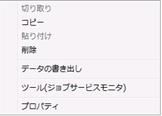
図 5.223 ジョブサービスグループのコンテキストメニュー¶
項目 |
内容 |
|---|---|
データの書き出し |
選択されているリソースを書き出します。詳細は、 ジョブスケジュール書き出しファイルのフォーマット を参照して下さい。 |
ツール(ジョブサービスモニタ) |
ジョブサービスモニタを起動します。 |
プロパティ |
プロパティウィンドウを開きます。 |
プロパティ
リストビューでジョブサービスグループを選択し、右ボタンをクリックして出るコンテキストメニューでプロパティを選ぶと出る画面を下記の図に、内容を下記の表に示します。また、各入力フィールドの使用可能な文字、文字数の制限、省略可/不可を下記の表に示します。
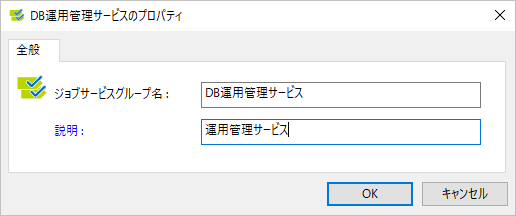
図 5.224 ジョブサービスグループのプロパティ¶
項目 |
内容 |
|---|---|
「ジョブサービスグループ名」フィールド |
ジョブサービスグループの名称です。 |
「説明」フィールド |
ジョブサービスグループの説明です。 |
フィールド |
使用可能な文字 |
文字数 |
省略 |
|---|---|---|---|
「ジョブサービスグループ名」 |
半角英数字、'-'、'_'、全角文字 |
20バイトまで |
不可 |
「説明」 |
すべての文字 |
255バイトまで |
可 |
5.3.1.10.1. ジョブサービスグループ¶
概要
ジョブサービスグループはジョブサービスチェック項目をまとめたものです。ジョブサービスチェック項目は指定時刻にジョブ/ネット/フレーム/システムの状態をチェックする項目です。
ジョブサービスグループのエンティティには、現在登録されているジョブサービスチェック項目が含まれています。詳細モードにおいて表示される項目と内容を下記の表に示します。
項目 |
内容 |
|---|---|
名称 |
チェック項目の名称です。 |
種類 |
チェック対象がジョブ/ネット/フレーム/システムなのかを表示します。 |
チェック対象 |
チェック対象であるジョブ名/ネット名/フレーム名/システム名の名称を表示します。 |
時刻 |
チェックを行う時刻を表示します。 |
チェック内容 |
チェックを行う内容を表示します。チェック対象がシステムの場合は自動サイクル運用の成功、その他は起動済み/正常終了/スキップ終了のどれかです。 |
説明 |
チェック項目の説明です。 |
コンテキストメニュー
リストビューでチェック項目を選択し、右ボタンをクリックして出るコンテキストメニューを下記の図に、内容を下記の表に示します。
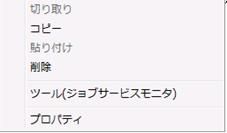
図 5.225 チェック項目のコンテキストメニュー¶
項目 |
内容 |
|---|---|
ツール(ジョブサービスモニタ) |
ジョブサービスモニタを起動します。 |
プロパティ |
プロパティウィンドウを開きます。 |
プロパティ(ジョブチェック項目)
リストビューで種類が「ジョブチェック項目」のジョブサービスチェック項目を選択し、右ボタンをクリックして出るコンテキストメニューでプロパティを選ぶと出る画面の[全般]タブを下記の図に、内容を下記の表に示します。また、各入力フィールドの使用可能な文字、文字数の制限、省略可/不可を下記の表に示します。[詳細設定]タブを下記の図に、内容を下記の表に示します。また、各入力フィールドの使用可能な文字、文字数の制限、省略可/不可を下記の表に示します。
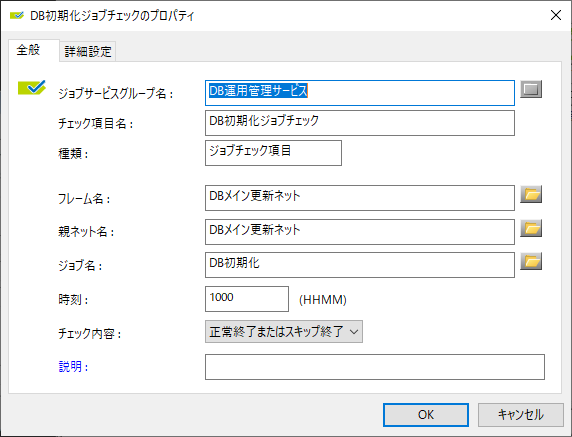
図 5.226 ジョブサービスチェック項目のプロパティ(ジョブチェック項目)[全般]タブ¶
項目 |
内容 |
|---|---|
「ジョブサービスグループ名」フィールド |
選択しているジョブサービスチェック項目の所属しているジョブサービスグループ名が設定されます。 |
「チェック項目名」フィールド |
選択しているジョブサービスチェック項目の名称が設定されます。 |
「種類」フィールド |
選択しているジョブサービスチェック項目のチェック対象の種類が設定されます。 |
「フレーム名」フィールド |
フレーム名を設定します。 |
「フレーム名」フィールドのリストボタン |
フレーム名を選択するための、ネット一覧ダイアログを表示します。 |
「親ネット名」フィールド |
ネット名を設定します。 |
「親ネット名」フィールドのリストボタン |
ネット名を選択するための、ネット一覧ダイアログを表示します。 |
「ジョブ名」フィールド |
ジョブ名を設定します。 |
「ジョブ名」フィールドのリストボタン |
ジョブ名を選択するための、ジョブ一覧ダイアログを表示します。 |
「時刻」フィールド |
チェックを行う時刻を指定します。チェック時刻は、運用日付に相当するマネージャノードのマシン日付の、00:00から起算した時刻になります。例:運用日付が20050401で、チェック時刻が3000指定のチェック項目は、マネージャノードのマシン日時が2005年4月2日の06:00にチェックを行います。 |
「チェック内容」リストボタン |
チェック内容を選択するための、チェック内容一覧ダイアログを表示します。ジョブの場合、「起動済み」「正常終了」「正常終了またはスキップ終了」です。 |
「説明」フィールド |
説明を入力します。 |
注釈
ジョブ一覧ダイアログに表示されるジョブ名の一覧には分岐ジョブは表示されません。分岐ジョブ名を「ジョブ名」フィールドに反映させたい場合は、分岐ジョブ名を「ジョブ名」フィールドに直接入力してください。
フィールド |
内容 |
文字数 |
省略 |
|---|---|---|---|
「チェック項目名」 |
半角英数字、'-'、'_'、全角文字 |
40バイトまで |
不可 |
「フレーム名」 |
半角英数字、'-'、'_'、'+'、全角文字 |
32バイトまで |
不可 |
「親ネット名」 |
半角英数字、'-'、'_'、'+'、'#'、'@'、全角文字 |
32バイトまで |
不可 |
「ジョブ名」 |
半角英数字、'-'、'_'、全角文字 |
32バイトまで |
不可 |
時刻 |
半角数字(0000から9959まで) |
4文字固定 |
可 |
説明 |
全ての文字 |
255バイトまで |
可 |
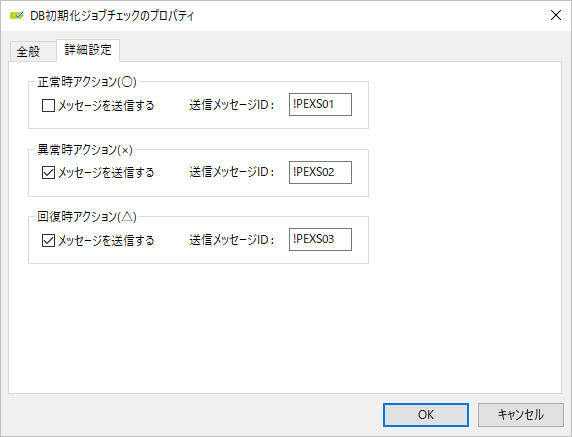
図 5.227 ジョブサービスチェック項目のプロパティ([詳細設定]タブ)¶
項目 |
内容 |
|---|---|
「正常時アクション」フレームの「送信メッセージを送信する」チェックボックス |
チェックを行った結果が正常と判断した場合に指定メッセージを送信します。 |
「正常時アクション」フレームの「送信メッセージID」フィールド |
正常時に送信するメッセージIDを指定します。 |
「異常時アクション」フレームの「送信メッセージを送信する」チェックボックス |
チェックを行った結果が異常と判断した場合に指定メッセージを送信します。 |
「異常時アクション」フレームの「送信メッセージID」フィールド |
異常時に送信するメッセージIDを指定します。 |
「回復時アクション」フレームの「送信メッセージを送信する」チェックボックス |
チェックを行った結果が回復と判断した場合に指定メッセージを送信します。 |
「回復時アクション」フレームの「送信メッセージID」フィールド |
回復時に送信するメッセージIDを指定します。 |
フィールド |
内容 |
文字数 |
省略 |
|---|---|---|---|
「正常時アクション」フレームの「送信メッセージID」 |
半角英数字、半角記号'!'(ただし、先頭一文字のみ) |
7文字固定 |
不可 |
「異常時アクション」フレームの「送信メッセージID」 |
半角英数字、半角記号'!'(ただし、先頭一文字のみ) |
7文字固定 |
不可 |
「回復時アクション」フレームの「送信メッセージID」 |
半角英数字、半角記号'!'(ただし、先頭一文字のみ) |
7文字固定 |
不可 |
プロパティ(ネットチェック項目)
リストビューでネットサービスチェック項目を選択し、右ボタンをクリックして出るコンテキストメニューでプロパティを選ぶと出る画面を下記の図に、内容を下記の表に示します。また、各入力フィールドの使用可能な文字、文字数の制限、省略可/不可を下記の表に示します。なお、[詳細設定]タブは各プロパティ共通です。
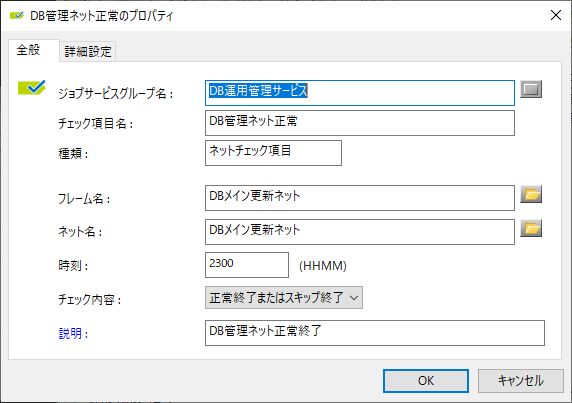
図 5.228 ジョブサービスチェック項目のプロパティ(ネットチェック項目)¶
項目 |
内容 |
|---|---|
「ジョブサービスグループ名」フィールド |
選択しているジョブサービスチェック項目の所属しているジョブサービスグループ名が設定されます。 |
「チェック項目名」フィールド |
選択しているジョブサービスチェック項目の名称が設定されます。 |
「種類」フィールド |
選択しているジョブサービスチェック項目のチェック対象の種類が設定されます。 |
「フレーム名」フィールド |
フレーム名を設定します。 |
「フレーム名」フィールドのリストボタン |
フレーム名を選択するための、ネット一覧ダイアログを表示します。 |
「ネット名」フィールド |
ネット名を設定します。 |
「ネット名」フィールドのリストボタン |
ネット名を選択するための、ネット一覧ダイアログを表示します。 |
「時刻」フィールド |
チェックを行う時刻を指定します。チェック時刻は、運用日付に相当するマネージャノードのマシン日付の、00:00から起算した時刻になります。例:運用日付が20050401で、チェック時刻が3000指定のチェック項目は、マネージャノードのマシン日時が2005年4月2日の06:00にチェックを行います。 |
「チェック内容」リストボタン |
チェック内容を選択するための、チェック内容一覧ダイアログを表示します。ネットの場合、「起動済み」「正常終了」「正常終了またはスキップ終了」です。 |
「説明」フィールド |
説明を入力します。 |
フィールド |
内容 |
文字数 |
省略 |
|---|---|---|---|
「チェック項目名」 |
半角英数字、'-'、'_'、全角文字 |
40バイトまで |
不可 |
「フレーム名」 |
半角英数字、'-'、'_'、'+'、全角文字 |
32バイトまで |
不可 |
「ネット名」 |
半角英数字、'-'、'_'、'+'、'#'、'@'、全角文字 |
32バイトまで |
不可 |
時刻 |
半角数字(0000から9959まで) |
4文字固定 |
可 |
説明 |
全ての文字 |
255バイトまで |
可 |
プロパティ(フレームチェック項目)
リストビューでフレームサービスチェック項目を選択し、右ボタンをクリックして出るコンテキストメニューでプロパティを選ぶと出る画面を下記の図に、内容を下記の表に示します。また、各入力フィールドの使用可能な文字、文字数の制限、省略可/不可を下記の表に示します。なお、[詳細設定]タブは各プロパティ共通です。

図 5.229 ジョブサービスチェック項目のプロパティ(フレームチェック項目)¶
項目 |
内容 |
|---|---|
「ジョブサービスグループ名」フィールド |
選択しているジョブサービスチェック項目の所属しているジョブサービスグループ名が設定されます。 |
「チェック項目名」フィールド |
選択しているジョブサービスチェック項目の名称が設定されます。 |
「種類」フィールド |
選択しているジョブサービスチェック項目のチェック対象の種類が設定されます。 |
「フレーム名」フィールド |
フレーム名を設定します。 |
「フレーム名」フィールドのリストボタン |
フレーム名を選択するための、ネット一覧ダイアログを表示します。 |
「時刻」フィールド |
チェックを行う時刻を指定します。チェック時刻は、運用日付に相当するマネージャノードのマシン日付の、00:00から起算した時刻になります。例:運用日付が20050401で、チェック時刻が3000指定のチェック項目は、マネージャノードのマシン日時が2005年4月2日の06:00にチェックを行います。 |
「チェック内容」リストボタン |
チェック内容を選択するための、チェック内容一覧ダイアログを表示します。フレームの場合、「起動済み」「正常終了」「正常終了またはスキップ終了」です。 |
「説明」フィールド |
説明を入力します。 |
フィールド |
内容 |
文字数 |
省略 |
|---|---|---|---|
「チェック項目名」 |
半角英数字、'-'、'_'、全角文字 |
40バイトまで |
不可 |
「フレーム名」 |
半角英数字、'-'、'_'、'+'、全角文字 |
32バイトまで |
不可 |
時刻 |
半角数字(0000から9959まで) |
4文字固定 |
不可 |
説明 |
全ての文字 |
255バイトまで |
可 |
プロパティ(実行システムチェック項目)
リストビューでシステムサービスチェック項目を選択し、右ボタンをクリックして出るコンテキストメニューでプロパティを選ぶと出る画面を下記の図に、内容を下記の表に示します。また、各入力フィールドの使用可能な文字、文字数の制限、省略可/不可を下記の表に示します。なお、[詳細設定]タブは各プロパティ共通です。
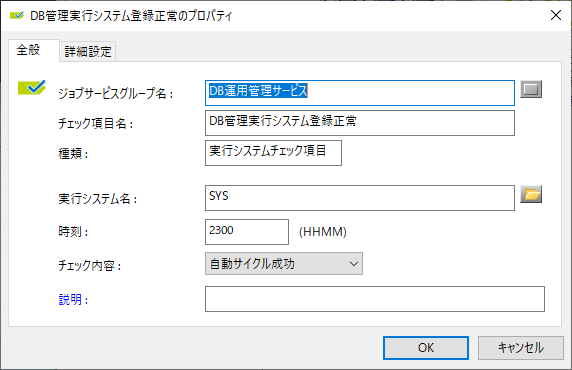
図 5.230 ジョブサービスチェック項目のプロパティ(実行システムチェック項目)¶
項目 |
内容 |
|---|---|
「ジョブサービスグループ名」フィールド |
選択しているジョブサービスチェック項目の所属しているジョブサービスグループ名が設定されます。 |
「チェック項目名」フィールド |
選択しているジョブサービスチェック項目の名称が設定されます。 |
「種類」フィールド |
選択しているジョブサービスチェック項目のチェック対象の種類が設定されます。 |
「システム名」フィールド |
システム名を設定します。 |
「システム名」フィールドのリストボタン |
システム名を選択するための、システム一覧ダイアログを表示します。 |
「時刻」フィールド |
チェックを行う時刻を指定します。チェック時刻は、運用日付に相当するマネージャノードのマシン日付の、00:00から起算した時刻になります。例:運用日付が20050401で、チェック時刻が3000指定のチェック項目は、マネージャノードのマシン日時が2005年4月2日の06:00にチェックを行います。 |
「チェック内容」リストボタン |
チェック内容を選択するための、チェック内容一覧ダイアログを表示します。システムの場合、「自動サイクル成功」のみです。 |
「説明」フィールド |
説明を入力します。 |
フィールド |
内容 |
文字数 |
省略 |
|---|---|---|---|
「チェック項目名」 |
半角英数字、'-'、'_'、全角文字 |
40バイトまで |
不可 |
「システム名」 |
半角英数字、'-'、'_'、全角文字 |
32バイトまで |
不可 |
時刻 |
半角数字(0000から9959まで) |
4文字固定 |
可 |
説明 |
全ての文字 |
255バイトまで |
可 |
5.3.1.11. 運用日付¶
概要
運用日付とは、ジョブ/ネット/フレームをスケジューリングする日付のことで、運用日付には、トリガと実行動作環境と実行システムが存在します。
運用日付を作成する事で、実行システムやフレームを作成する事ができます。
運用日付を削除すると、その運用日付の実行動作環境、実行システム、フレームを同時に削除します。その運用日付のフレームのうち、1つでも未投入でないフレームが存在すると、その運用日付は削除できません。
運用日付のエンティティには、現在登録されている運用日付が含まれています。
詳細モードにおいて表示される項目と内容を下記の表に示します。
項目 |
内容 |
|---|---|
日付 |
運用日付を表示します。 |
コンテキストメニュー
リストビューで運用日付を選択し、右ボタンをクリックして出るコンテキストメニューを下記の図に、内容を下記の表に示します。
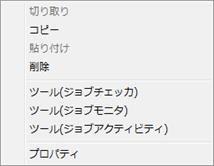
図 5.231 運用日付のコンテキストメニュー¶
項目 |
内容 |
|---|---|
ツール(ジョブチェッカ) |
ジョブチェッカを起動します。 |
ツール(ジョブモニタ) |
ジョブモニタを起動します。 |
ツール(ジョブアクティビティ) |
ジョブアクティビティを起動します。 |
プロパティ |
プロパティウィンドウを開きます。 |
プロパティ
リストビューで運用日付を選択し、右ボタンをクリックして出るコンテキストメニューでプロパティを選ぶと出る画面を下記の図に、内容を下記の表に示します。また、各入力フィールドの使用可能な文字、文字数の制限、省略可/不可を下記の表に示します。
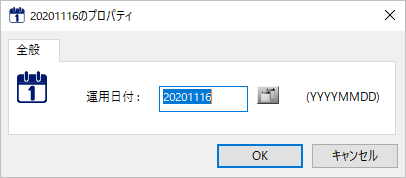
図 5.232 運用日付のプロパティ¶
項目 |
内容 |
|---|---|
「運用日付」フィールド |
運用日付を指定します。 |
「運用日付」フィールドの日付入力ボタン |
運用日付を指定するための、カレンダーダイアログを表示します。 |
フィールド |
使用可能な文字 |
文字数 |
省略 |
|---|---|---|---|
「運用日付」 |
半角数字 |
8文字固定 |
不可 |
5.3.1.11.1. 運用日付(登録)¶
概要
運用日付のエンティティには、トリガ・実行動作環境・実行システムが含まれています。運用日付のエンティティとその説明を下記の表に示します。
エンティティ |
説明 |
|---|---|
トリガ |
ジョブやネットの稼働を制御するために用いるもので、運用日付のトリガが存在します。このトリガは状態を持っています。 |
実行動作環境 |
運用日付のジョブで用いられている実行動作環境が存在します。 |
実行システム |
運用日付の実行システムが存在します。この実行システムと、実行システム下のフレームは状態を持っています。 |
コンテキストメニュー
リストビューで運用日付のエンティティを選択し、右ボタンをクリックして出るコンテキストメニューを下記の図に、内容を下記の表に示します。
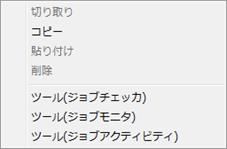
図 5.233 運用日付のエンティティのコンテキストメニュー¶
項目 |
内容 |
|---|---|
ツール(ジョブチェッカ) |
ジョブチェッカを起動します。 |
ツール(ジョブモニタ) |
ジョブモニタを起動します。 |
ツール(ジョブアクティビティ) |
ジョブアクティビティを起動します。 |
5.3.1.11.1.1. トリガ¶
概要
トリガとは、ジョブ/ネットの稼働を制御するために用いるものです。トリガをつけたジョブやネットは、トリガの状態が"ON"になるまで稼働することができません。(ただし、スキップが指定されているジョブやネットは、トリガの状態が"OFF"でもスキップ終了します。)
トリガには、"イベント待ちトリガ"と"ファイル待ちトリガ"と"フレーム連携トリガ"の3種類があります。
イベント待ちトリガの状態は、千手ブラウザやコマンドより"ON"や"OFF"になります。
ファイル待ちトリガの状態は、指定したファイルが存在する場合は"ON"に、存在しない場合は"OFF"になります。また、ファイルを監視するノードと通信が途絶えたときなど異常が起きた場合は、ファイル待ちトリガの状態は"不明"になります。
フレーム連携トリガの状態は、指定したフレーム/ネット/ジョブが終了している場合は"ON"に、まだ終了していない場合や存在しない場合は"OFF"になります。
ただし、ファイル待ちトリガやフレーム連携トリガの場合でも、千手ブラウザやコマンドより状態を"ON"に設定した場合は、ファイルが存在しない場合やフレーム/ネット/ジョブが終了していない状態でも"ON"に、"OFF"に設定した場合は、ファイルが存在する場合やフレーム/ネット/ジョブが終了している状態でも"OFF"になります。
また、時刻によるトリガ設定を設定することで、指定の時間にトリガの状態を自動で"ON"に設定することができます。
トリガは、そのトリガを使用しているフレームの起動、またはコマンドによって生成されます。
また、トリガは、それ自体を削除する事はできず、そのトリガを使用しているフレームがすべて未投入の状態のときに、コンテキストメニューより"消去"を行う事によってのみ、消去されます。
トリガのエンティティには、現在稼働しているトリガが含まれています。詳細モードにおいて表示される項目と内容を下記の表に示します。
項目 |
内容 |
|---|---|
名称 |
トリガの名称です。 |
状態 |
|
種類 |
トリガの種類(イベント待ち:イベント待ちトリガ/ファイル待ち:ファイル待ちトリガ/フレーム連携:フレーム連携トリガ)です。 |
ノードID |
ファイル待ちトリガの場合に、存在を監視するファイルがあるノードのノードIDです。 |
ノード名 |
ファイル待ちトリガの場合に、存在を監視するファイルがあるノードのノード名です。 |
ファイル |
ファイル待ちトリガの場合に、存在を監視するファイルです。変更予約が設定されている場合は、定義有効日と予約監視ファイル名が以下のフォーマットで表示されます。ファイル名,定義有効日(yyyymmdd):予約監視ファイル名 |
フレーム連携 |
フレーム連携トリガの連携元となるフレーム/ネット/ジョブです。 |
コンテキストメニュー
リストビューでトリガを選択し、右ボタンをクリックして出るコンテキストメニューを下記の図に、内容を下記の表に示します。
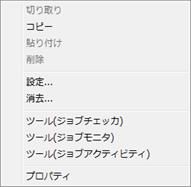
図 5.234 トリガのコンテキストメニュー¶
項目 |
内容 |
|---|---|
設定 |
トリガの状態を設定します。 |
消去 |
トリガを消去します。 |
ツール(ジョブチェッカ) |
ジョブチェッカを起動します。 |
ツール(ジョブモニタ) |
ジョブモニタを起動します。 |
ツール(ジョブアクティビティ) |
ジョブアクティビティを起動します。 |
プロパティ |
プロパティウィンドウを開きます。 |
プロパティ
リストビューでトリガを選択し、右ボタンをクリックして出るコンテキストメニューでプロパティを選ぶと出る画面を下記の図に、内容を下記の表に示します。
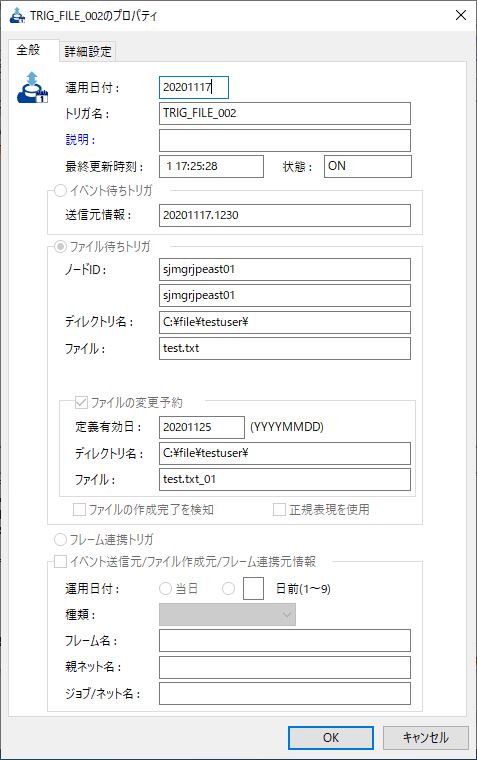
図 5.235 運用日付のリストビューから表示したトリガのプロパティ([全般]タブ)¶
項目 |
内容 |
|---|---|
「運用日付」フィールド |
運用日付を表示します。 |
「最終更新時刻」フィールド |
状態が更新された時刻を表示します。 |
「トリガ名」フィールド |
トリガの名称です。 |
「状態」フィールド |
|
「説明」フィールド |
トリガの説明です。 |
「イベント待ちトリガ/ファイル待ちトリガ/フレーム連携」選択ラジオボタン |
トリガの種類(イベント待ちトリガ/ファイル待ちトリガ/フレーム連携トリガ)を表示します。 |
「送信元情報」フィールド |
イベント待ちトリガの場合に、トリガの状態を設定したジョブの情報を表示します。表示される内容は以下のとおりです。 |
「ノードID」フィールド |
ファイル待ちトリガの場合に、存在を監視するファイルがあるノードのノードIDです。 |
「ノードID」フィールドのリストボタン |
ファイル待ちトリガの場合に、ノードIDを選択するための、ノードID一覧ダイアログを表示します。 |
「ノード名」フィールド |
ファイル待ちトリガの場合に、存在を監視するファイルがあるノードのノード名です。 |
「ディレクトリ名」フィールド |
ファイル待ちトリガの場合に、存在を監視するファイルの所属するディレクトリです。ディレクトリ名は絶対パスで指定して下さい。なお、パス指定で記述したすべてのディレクトリに千手稼働アカウントからの実行権が必要です。「正規表現を使用」を設定している場合、パス指定で記述したすべてのディレクトリに千手稼働アカウントからの読み取り権限が必要です。また、指定したディレクトリがアクセス可能な状態であることが必要です。 |
「ファイル名」フィールド |
ファイル待ちトリガの場合に、存在を監視するファイルです。「正規表現を使用」チェックボックスをチェックしたときはファイル名の指定に正規表現が使用できます。 |
「ファイルの変更予約」チェックボックス |
「ファイル待ちトリガの監視ファイルの変更予約機能」を使用する場合にチェックします。詳細は ファイル待ちトリガの監視ファイルの変更予約機能 を参照して下さい。 |
「ファイルの変更予約」フレームの「定義有効日」フィールド |
予約されている監視ファイルが有効になる日付です。 |
「定義有効日」フィールドの日付入力ボタン |
「定義有効日」を入力するためのカレンダーダイアログを表示します。 |
「ファイルの変更予約」フレームの「ディレクトリ名」フィールド |
予約されている監視ファイルのディレクトリ名が表示されます。 |
「ファイルの変更予約」フレームの「ファイル名」フィールド |
予約されている監視ファイル名が表示されます。 |
「ファイルの作成完了を検知」チェックボックス |
ファイル待ちトリガの場合に、指定したファイルの作成完了まで待つ場合にチェックします。指定したファイルの存在を監視するだけでなく、存在した場合でもそのファイルを使用しているプロセスが無くなるまで待ってから"ON"にします。 |
「正規表現を使用」チェックボックス |
ファイル待ちトリガの場合に、正規表現を利用してファイルを監視する場合にチェックします。また、ここでは「高度な正規表現」を使用します。使用可能な正規表現については、 システム全般の制限事項 を参照して下さい。 |
「イベント送信元/ファイル作成元/フレーム連携元情報」チェックボックス |
イベント待ちトリガ/ファイル待ちトリガの場合に、イベント送信元/ファイル作成元情報を設定する場合にチェックします。トリガの種類でフレーム連携トリガを選択した場合は不活性となります。 |
「当日/n日前」選択ラジオボタン |
イベントを送信する/ファイルを作成する/終了を待つ対象(フレーム/ネット/ジョブ)の運用日付をトリガの運用日付と同じ当日とするか、n日前とするかを表示します。 |
「フレーム名」フィールド |
イベントを送信する/ファイルを作成する/終了を待つ対象(フレーム/ネット/ジョブ)が入っているフレームの名前です。 |
「親ネット名」フィールド |
イベントを送信する/ファイルを作成する/終了を待つ対象(ジョブ)が入っている親ネットの名前です。 |
「ジョブ/ネット名」フィールド |
イベントを送信する/ファイルを作成する/終了を待つ対象(ネット/ジョブ)の名前です。 |
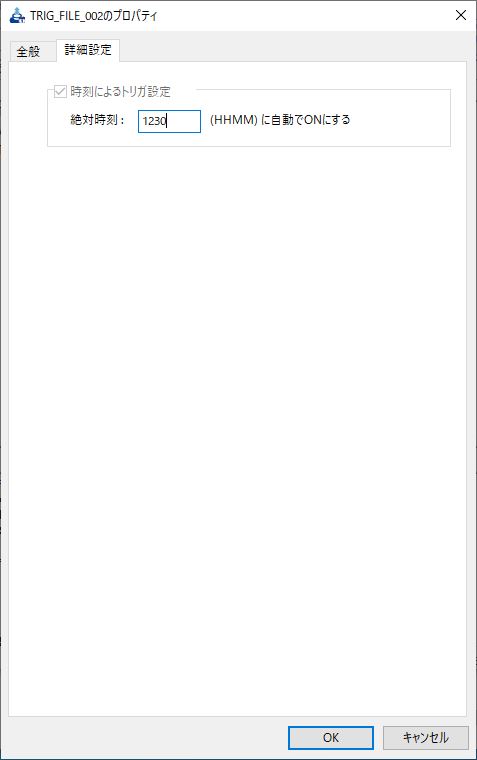
図 5.236 トリガのプロパティ([詳細設定]タブ)¶
項目 |
内容 |
|---|---|
「時刻によるトリガ設定」チェックボックス |
指定した時間にトリガの状態を自動で"ON"にする場合にチェックします。 |
「時刻によるトリガ設定」フィールド |
トリガの状態を自動で"ON"にする時刻を絶対時刻で指定します。実行システムの運用日付に相当する運用管理サーバーのマシン日付の00:00から起算した時刻になります。
例:運用時刻が20201201の実行システムで、自動ON時刻が3000指定のトリガは、運用管理サーバーのマシン日時が2020年12月2日の06:00になるとトリガの状態が自動的に"ON"に設定されます。
|
5.3.1.11.1.2. 実行動作環境¶
概要
実行動作環境とは、システムから実行システムやネットからフレームを作成する際に、その時点でのジョブで用いられる動作環境の定義を保持するために作成されるものです。
よって、実行システムを作成する事によって実行動作環境が作成された後、元となった動作環境の定義を変更しても、実行動作環境が変更される事はありません。また逆に、ある運用日付の実行動作環境の定義を変更しても、他の運用日付の実行動作環境や、元となった動作環境が変更される事はありません。
実行動作環境は、それ自体を削除する事はできず、その実行動作環境を含む運用日付を削除する事によってのみ削除する事ができます。
実行動作環境のエンティティには、現在登録されている実行動作環境が含まれています。詳細モードにおいて表示される項目と内容を下記の表に示します。
項目 |
内容 |
|---|---|
名称 |
実行動作環境の名称です。 |
ノード/ノードグループID |
実行動作環境を指定したジョブが稼働するノードIDまたはノードグループIDです。動作環境(千手センサー指定)の場合は、「ノードID[プローブノードID]」または「ノードグループID[プローブノードID]」の書式で表示されます。 |
ノード/ノードグループ名 |
実行動作環境を指定したジョブが稼働するノード名またはノードグループ名です。動作環境(千手センサー指定)の場合は、「ノード名[プローブノード名]」または「ノードグループ名[プローブノード名]」の書式で表示されます。 |
ユーザー名 |
実行動作環境を指定したジョブが稼働するユーザー名です。動作環境(千手センサー指定)の場合は、常に空欄となります。 |
同時稼働ジョブ数 |
実行動作環境のノードで同時に稼働できるジョブ数です。 |
コンテキストメニュー
リストビューで実行動作環境を選択し、右ボタンをクリックして出るコンテキストメニューを下記の図に、内容を下記の表に示します。
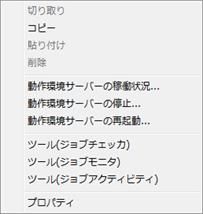
図 5.237 実行動作環境のコンテキストメニュー¶
項目 |
内容 |
|---|---|
ツール(ジョブチェッカ) |
ジョブチェッカを起動します。 |
ツール(ジョブモニタ) |
ジョブモニタを起動します。 |
ツール(ジョブアクティビティ) |
ジョブアクティビティを起動します。 |
動作環境サーバーの稼働状況 |
動作環境サーバーの稼働状況を表示します。 |
動作環境サーバーの停止 |
動作環境サーバーを停止します。 |
動作環境サーバーの再起動 |
動作環境サーバーを再起動します。 |
プロパティ |
プロパティウィンドウを開きます。 |
プロパティ
リストビューで実行動作環境を選択し、右ボタンをクリックして出るコンテキストメニューでプロパティを選ぶと出る画面を下記の図に、内容を下記の表に示します。
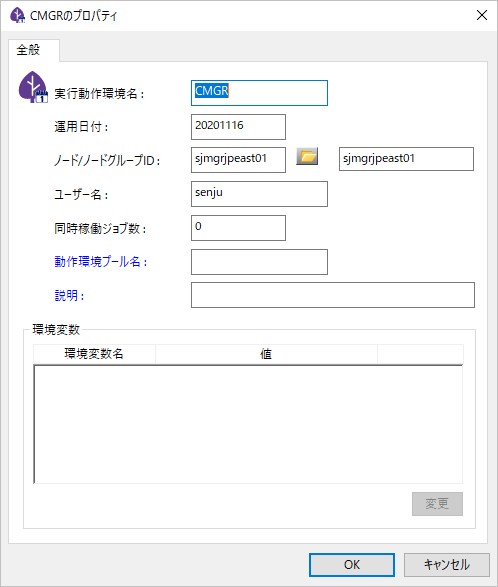
図 5.238 実行動作環境のプロパティ(千手エージェント)¶
項目 |
内容 |
|---|---|
「実行動作環境名」フィールド |
実行動作環境の名称です。 |
「運用日付」フィールド |
運用日付を表示します。 |
「ノード/ノードグループID」フィールド |
ジョブが稼働するノードまたはノードグループのノードIDまたはノードグループIDを指定します。 |
「ノード/ノードグループID」フィールドのリストボタン |
ノードIDまたはノードグループIDを選択するための、ノード/ノードグループID一覧ダイアログを表示します。 |
「ノード/ノードグループ名」フィールド |
ジョブが稼働するノードまたはノードグループのノ―ド名またはノードグループ名を指定します。 |
「ユーザー名」フィールド |
実行動作環境を指定したジョブが稼働するユーザーのユーザー名です。 |
「同時稼働ジョブ数」フィールド |
実行動作環境のノードで同時に稼働できるジョブ数です。 |
「動作環境プール名」フィールド |
実行動作環境の所属する動作環境プール名です。 |
「説明」フィールド |
実行動作環境の説明です。 |
「環境変数」リスト |
動作環境を指定したジョブが稼働する際に、追加される環境変数の一覧(環境変数名に環境変数の名称、値に環境変数の値が表示される)です。 |
[変更]ボタン |
環境変数を変更するための、環境変数ダイアログを表示します。 |
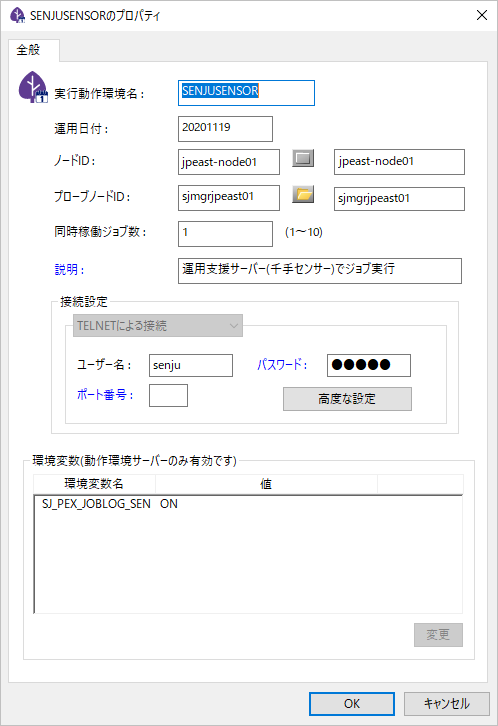
図 5.239 実行動作環境のプロパティ(千手センサー)¶
項目 |
内容 |
|---|---|
「実行動作環境名」フィールド |
実行動作環境の名称です。 |
「運用日付」フィールド |
運用日付を表示します。 |
「ノードID」フィールド |
ジョブが稼働するノードのノードIDを指定します。 |
「ノードID」フィールドのリストボタン |
ノードIDを選択するための、ノード選択ダイアログを表示します。 |
「ノード名」フィールド |
ジョブが稼働するノードのノード名です。 |
「プローブノードID」フィールド |
ジョブを稼働する千手センサーのプローブノードIDです。 |
「プローブノードID」フィールドのリストボタン |
ジョブを稼働する千手センサーのプローブノードIDを選択するための、ノード選択ダイアログを表示します。 |
「プローブノード名」フィールド |
ジョブを稼働する千手センサーのプローブノード名です。 |
「同時稼働ジョブ数」フィールド |
実行動作環境のノードで同時に稼働できるジョブ数です。 |
「説明」フィールド |
実行動作環境の説明です。 |
「接続設定」フレームの「TELNETによる接続/SSHによる接続/WMIによる接続」選択リスト |
プローブからリモートノードのジョブ実行を行う際に使用する接続方式「TELNET/SSH/WMI」です。 |
「接続設定」フレームの「ユーザー名」フィールド |
プローブからリモートノードに対してジョブを実行する際に、リモートノードにアクセスする時の認証に使用されるユーザー名です。 |
「接続設定」フレームの「パスワード」フィールド |
プローブからリモートノードに対してジョブを実行する際に、リモートノードにアクセスする時の認証に使用されるユーザー名のパスワードです。 |
「接続設定」フレームの「ポート番号」フレーム |
プローブからリモートノードに対してジョブを実行する際にリモートノードにTELNET/SSHアクセスする時に使用されるポート番号です。 |
「接続設定」フレームの「高度な設定」ボタン |
接続方式がTELNETの場合は、TELNETによる接続時のシェルタイプを設定する、TELNETの高度な設定ダイアログが表示されます。接続方式がSSHの場合は、プローブからリモートノードに対してSSHでアクセスする時の認証に使用される、SSHの高度な設定ダイアログが表示されます。接続方式がWMIの場合は、WMIによる接続時のコマンド出力取得のためのファイル共有の設定をする、WMIの高度な設定ダイアログが表示されます。 |
「環境変数」リスト |
動作環境を指定したジョブが稼働する際に、追加される環境変数の一覧(環境変数名に環境変数の名称、値に環境変数の値が表示される)です。 |
[変更]ボタン |
環境変数を変更するための、環境変数ダイアログを表示します。 |
環境変数ダイアログ
実行動作環境のプロパティウィンドウで、環境変数リストの変更ボタンを押下時に表示される環境変数ダイアログを下記の図に、内容を下記の表に示します。また、各入力フィールドの使用可能な文字、文字数の制限、省略可/不可を下記の表に示します。
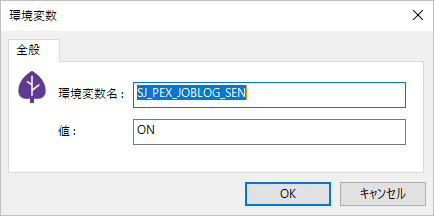
図 5.240 環境変数ダイアログ¶
項目 |
内容 |
|---|---|
「環境変数名」フィールド |
環境変数の名称です。 |
「値」フィールド |
環境変数の値です。 |
フィールド |
使用可能な文字 |
文字数 |
省略 |
|---|---|---|---|
「値」 |
すべての文字 |
126バイトまで |
不可 |
TELNETの高度な設定ダイアログ
千手センサーの動作環境プロパティウィンドウで、[接続設定]フレームの接続方式にTELNETを選択し[高度な設定]ボタンを押して表示される、TELNETの高度な設定ダイアログを下記の図に、内容を下記の表に示します。
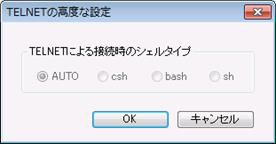
図 5.241 TELNETの高度な設定ダイアログ¶
項目 |
内容 |
|---|---|
「TELNETによる接続時のシェルタイプ」フレームの「AUTO/csh/bash/sh」選択ラジオボタン |
TELNETによるリモートノード接続を行う場合に、シェルタイプを、「AUTO(※1)/csh/bash/sh」の中から選択します。 |
※1 接続先のシェルを自動取得し、設定をします。ただし、自動取得したシェルが「csh/bash/sh」以外の場合、シェルに「sh」が設定されます。
SSHの高度な設定ダイアログ
千手センサーの動作環境プロパティウィンドウで、[接続設定]フレームの[SSHの高度な設定]ボタンを押して表示される、SSHの高度な設定ダイアログを下記の図に、内容を下記の表に示します。また、各入力フィールドの使用可能な文字、文字数の制限、省略可/不可を下記の表に示します。

図 5.242 SSHの高度な設定ダイアログ¶
項目 |
内容 |
|---|---|
「バージョン」選択リスト |
SSHにより、プローブから千手センサーに接続を行う場合の、SSHプロトコルバージョンを表示します。 |
「認証方式」フレーム |
SSHにより、プローブから千手センサーに接続を行う場合の、リモートノードの認証方式を表示します。「パスワード認証」を選択した場合は、プローブからリモートノードに対して、パスワード認証でアクセスします。「公開鍵認証」を選択した場合は、プローブからリモートノードに対して、公開鍵認証でアクセスします。「RhostsRSA認証(SSHv1)/ホストベース認証(SSHv2)」を選択した場合は、プローブからリモートノードに対して、「バージョン」選択リストで選択したSSHプロトコルバージョンによりRhostsRSA認証またはホストベース認証でアクセスします。 |
「公開鍵認証」フレーム |
SSHにより、プローブから千手センサーに接続を行う場合に、プローブからリモートノードに対して、公開鍵認証でアクセスするときの公開鍵情報を表示するフレームです。 |
「公開鍵認証」フレームの「パスフレーズ」フィールド |
SSHにより、プローブから千手センサーに接続を行う場合に、プローブからリモートノードに対して、公開鍵認証でアクセスするときのパスフレーズです。省略されている場合、パスフレーズに空の値を設定します。 |
「公開鍵認証」フレームの「秘密鍵ファイル」フィールド |
SSHにより、プローブから千手センサーに接続を行う場合に、プローブからリモートノードに対して、公開鍵認証でアクセスするときのプローブの秘密鍵ファイルです。絶対パスで指定されています。省略した場合は以下のファイルを使用します。$SENJUHOME/.ssh/id_rsa $SENJUHOME/.ssh/identity ($SENJUHOME:千手ホームディレクトリ) |
フィールド |
使用可能な文字 |
文字数 |
省略 |
|---|---|---|---|
「公開鍵認証」フレームの「パスフレーズ」 |
半角文字 |
250文字まで |
可 |
「公開鍵認証」フレームの「秘密鍵ファイル」 |
半角英数字、' ˜ '、'/'、':'、'\'、'.'、'_'、' ' 、'-' ( '''は除く) |
250文字まで |
可 |
WMIの高度な設定ダイアログ
千手センサーの動作環境プロパティウィンドウで、[接続設定]フレームの接続方式にWMIを選択し[高度な設定]ボタンを押して表示される、WMIの高度な設定ダイアログを下記の図に、内容を下記の表に示します。また、各入力フィールドの使用可能な文字、文字数の制限、省略可/不可を下記の表に示します。

図 5.243 WMIの高度な設定ダイアログ¶
項目 |
内容 |
|---|---|
「WMIによる接続時のコマンド出力取得のためのファイル共有」フレームの「ファイル共有を使用しない/ファイル共有を使用する」選択ラジオボタン |
|
「WMIによる接続時のコマンド出力取得のためのファイル共有」フレームの「共有名またはフルパス」フィールド |
WMIによる接続時に、コマンド出力の一時ファイルの作成に使用されるディレクトリの共有名またはフルパスです。 |
フィールド |
使用可能な文字 |
文字数 |
省略 |
|---|---|---|---|
「WMIによる接続時のコマンド出力取得のためのファイル共有」フレームの「共有名またはフルパス」 |
タブ、'*'、'?'、'"'、'<'、'>'、'|'を除くすべての文字 |
120バイトまで |
不可 |
実行動作環境の新規作成ダイアログ
ツリービューで"実行動作環境"を選択し、リストビューで何も表示されていないところで、右ボタンをクリックして出るコンテキストメニューから新規作成を選ぶと出る画面を下記の図に、内容を下記の表に示します。また、各入力フィールドの使用可能な文字、文字数の制限、省略可/不可を下記の表に示します。
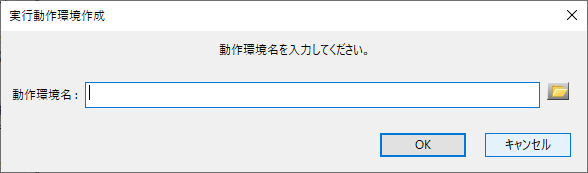
図 5.244 実行動作環境の新規作成ダイアログ¶
項目 |
内容 |
|---|---|
「動作環境名」フィールド |
動作環境名を指定します。 |
「動作環境名」フィールドのリストボタン |
動作環境を選択するため、動作環境名一覧ダイアログを表示します。 |
フィールド |
使用可能な文字 |
文字数 |
省略 |
|---|---|---|---|
「動作環境名」 |
半角英数字、'-'、'_' |
64文字まで |
不可 |
5.3.1.11.1.3. 実行システム¶
概要
実行システムとは、作成する際に指定した運用日付の時点でのシステムの定義を保持するために作成されるものです。
よって、実行システムを作成した後、元となったシステムの定義を変更しても、実行システムが変更される事はありません。また逆に、ある運用日付の実行システムの定義を変更しても、他の運用日付の実行システムや、元となったシステムが変更される事はありません。
実行システムを削除すると、その実行システムの中のフレームを同時に削除します。その実行システムのフレームのうち、1つでも未投入でないフレームが存在すると、その実行システムは削除できません。
- 実行システムのエンティティには、現在登録されている実行システムが含まれています。
詳細モードにおいて表示される項目と内容を下記の表に示します。
項目 |
内容 |
|---|---|
名称 |
実行システムの名称です。 |
状態 |
|
投入日時 |
実行システムが投入された日時です。 |
自動運用情報 |
実行システムが自動サイクル運用されている場合、その自動サイクル運用の状況を表示します。 |
日付変更日時 |
実行システムが日付変更された日時です。 |
コンテキストメニュー
リストビューで実行システムを選択し、右ボタンをクリックして出るコンテキストメニューを下記の図に、内容を下記の表に示します。
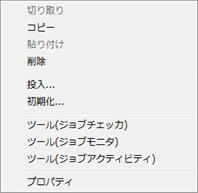
図 5.245 実行システムのコンテキストメニュー¶
項目 |
内容 |
|---|---|
投入 |
実行システムを投入します。 |
初期化 |
実行システムを初期化するための実行システム初期化ダイアログを表示します。 |
ツール(ジョブチェッカ) |
ジョブチェッカを起動します。 |
ツール(ジョブモニタ) |
ジョブモニタを起動します。 |
ツール(ジョブアクティビティ) |
ジョブアクティビティを起動します。 |
プロパティ |
プロパティウィンドウを開きます。 |
プロパティ
リストビューで実行システムを選択し、右ボタンをクリックして出るコンテキストメニューでプロパティを選ぶと出る画面を下記の図に、内容を下記の表に示します。
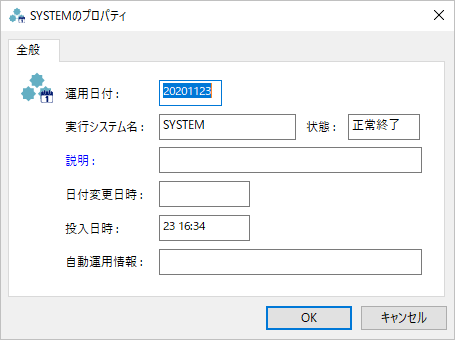
図 5.246 実行システムのプロパティ¶
項目 |
内容 |
|---|---|
「運用日付」フィールド |
運用日付を表示します。 |
「実行システム名」フィールド |
実行システムの名称です。 |
「状態」フィールド |
|
「説明」フィールド |
実行システムの説明です。 |
「日付変更日時」フィールド |
実行システムを日付変更した日時です。 |
「投入日時」フィールド |
実行システムを投入した日時です。 |
「自動運用情報」フィールド |
実行システムの自動サイクル運用の実施状況です。 |
実行システムの初期化ダイアログ
リストビューで実行システムを選択し、右ボタンをクリックして出るコンテキストメニューで初期化を選ぶと出る画面を下記の図に、内容を下記の表に示します。

図 5.247 実行システムの初期化¶
項目 |
内容 |
|---|---|
「通常初期化/強制初期化」選択ラジオボタン |
実行システムの初期化の方法を選択します。 |
実行システムの新規作成ダイアログ
ツリービューで"実行システム"を選択し、リストビューで何も表示されていないところで、右ボタンをクリックして出るコンテキストメニューから新規作成を選ぶと出る画面を下記の図に、内容を下記の表に示します。また、各入力フィールドの使用可能な文字、文字数の制限、省略可/不可を下記の表に示します。
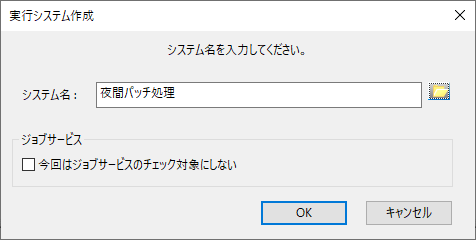
図 5.248 実行システムの新規作成ダイアログ¶
項目 |
内容 |
|---|---|
「システム名」フィールド |
システム名を指定します。 |
「システム名」フィールドのリストボタン |
システムを選択するための、システム名一覧ダイアログを表示します。 |
「今回はジョブサービスのチェック対象にしない」チェックボックス |
今回の実行システムの新規作成で作成される実行システム/フレーム/ネット/ジョブについては、ジョブサービスでチェック対象になっていたとしてもチェックしないようにします。 |
フィールド |
使用可能な文字 |
文字数 |
省略 |
|---|---|---|---|
「システム名」 |
半角英数字、'-'、'_'、全角文字 |
32バイトまで |
不可 |
5.3.1.11.1.3.1. 実行システム(登録)¶
概要
フレームとは、作成する際に指定した運用日付の時点でのネットやその中のジョブの定義を保持するために作成されるものです。
- よって、フレームを作成した後、元となったネットやその中のジョブの定義を変更しても、フレームが変更される事はありません。また逆に、ある運用日付のフレームの定義を変更しても、他の運用日付のフレームや、元となったネットやその中のジョブが変更される事はありません。
未投入でないフレームは削除できません。
実行システムのエンティティには、フレームが含まれています。詳細モードにおいて表示される項目と内容を下記の表に示します。
項目 |
内容 |
|---|---|
名称 |
フレームの名称です。 |
状態 |
|
起動日時 |
フレームの起動日時です。 |
終了ジョブ数 |
そのフレーム内で終了しているジョブの数です。 |
開始予定日時 |
フレームの実行開始予定日時です。 |
終了予定日時 |
フレームの実行終了予定日時です。 |
開始日時 |
フレームの実行開始日時です。 |
終了日時 |
フレームの実行終了日時です。 |
コンテキストメニュー
リストビューでフレームを選択し、右ボタンをクリックして出るコンテキストメニューを下記の図に、内容を下記の表に示します。
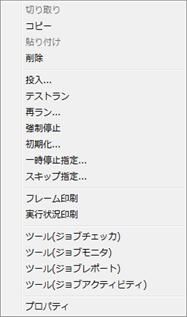
図 5.249 フレームのコンテキストメニュー¶
項目 |
内容 |
|---|---|
投入 |
フレームを投入するためのフレームの投入ダイアログを投入します。(モードは本番になります。) |
テストラン |
ジョブの実行状況をシミュレートします。 |
再ラン |
フレームを再ランします。 |
強制停止 |
フレームを強制停止します。 |
初期化 |
フレームを初期化します。 |
一時停止指定 |
フレームに一時停止指定をするための一時停止指定ダイアログを表示します。 |
スキップ指定 |
フレームにスキップ指定をするためのスキップ指定ダイアログを表示します。 |
フレーム印刷 |
フレームの構成内容を印刷するためのフレーム印刷ダイアログを表示します。 |
実行状況印刷 |
フレームの実行状況を印刷します。 |
ツール(ジョブチェッカ) |
ジョブチェッカを起動します。 |
ツール(ジョブモニタ) |
ジョブモニタを起動します。 |
ツール(ジョブアクティビティ) |
ジョブアクティビティを起動します。 |
プロパティ |
プロパティウィンドウを開きます。 |
プロパティ
リストビューでフレームを選択し、右ボタンをクリックして出るコンテキストメニューでプロパティを選ぶと出る画面を下記の図に、内容を下記の表に示します。また、各入力フィールドの使用可能な文字、文字数の制限、省略可/不可を下記の表に示します。
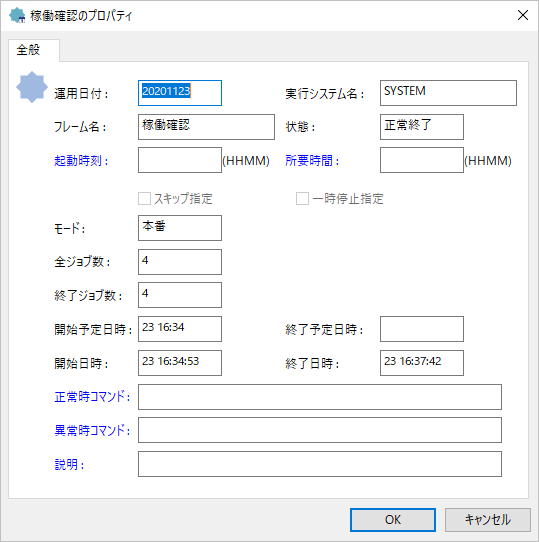
図 5.250 フレームのプロパティ¶
項目 |
内容 |
|---|---|
「運用日付」フィールド |
運用日付を表示します。 |
「実行システム名」フィールド |
実行システム名を表示します。 |
「フレーム名」フィールド |
フレーム名を表示します。 |
「状態」フィールド |
|
「起動時刻」フィールド |
フレームの起動時刻を表示します。 |
「所要時間」フィールド |
フレームの所要時間を表示します。所要時間は、フレームの起動時刻から起算しますが、"秒"については参照しません。そのため、起動時刻の00秒から起算した時刻になります。
例:起動時刻が10:05:45の場合、10:05:00からの起算となります。
|
「スキップ指定」チェックボックス |
スキップの指定を行います。 |
「一時停止指定」チェックボックス |
一時停止の指定を行います。 |
「モード」フィールド |
フレームの投入モード(本番またはシミュレーション)を表示します。サスペンド中のフレームは本番(サスペンド)またはシミュレーション(サスペンド)と表示されます。 |
「全ジョブ数」フィールド |
そのフレーム内のすべてのジョブの数を表示します。 |
「終了ジョブ数」フィールド |
そのフレーム内で終了しているジョブの数を表示します。 |
「開始予定日時」フィールド |
フレームの実行開始予定日時を表示します。 |
「終了予定日時」フィールド |
フレームの実行終了予定日時を表示します。 |
「開始日時」フィールド |
フレームの実行開始日時を表示します。 |
「終了日時」フィールド |
フレームの実行終了日時を表示します。 |
「正常時コマンド」フィールド |
フレームが正常終了したときに起動するコマンドを表示します。コマンドは、千手ホームディレクトリ上で、千手稼働アカウントで実行されます。詳細は ジョブスケジュールでの起動コマンドの指定方法 を参照して下さい。 |
「異常時コマンド」フィールド |
フレームが異常終了したときに起動するコマンドを表示します。コマンドは、千手ホームディレクトリ上で、千手稼働アカウントで実行されます。詳細は ジョブスケジュールでの起動コマンドの指定方法 を参照して下さい。 |
「説明」フィールド |
フレームに関する説明を表示します。 |
フィールド |
使用可能な文字 |
文字数 |
省略 |
|---|---|---|---|
「起動時刻」 |
半角数字(0000から9959まで) |
4文字固定 |
可 |
「所要時間」 |
半角数字(0000から9959まで) |
4文字固定 |
可 |
「正常時コマンド」 |
すべての文字 |
63バイトまで |
可 |
「異常時コマンド」 |
すべての文字 |
63バイトまで |
可 |
フレームの投入ダイアログ
リストビューでフレームを選択し、右ボタンをクリックして出るコンテキストメニューで投入を選ぶと出る画面を下記の図に、内容を下記の表に示します。また、各入力フィールドの使用可能な文字、文字数の制限、省略可/不可を下記の表に示します。

図 5.251 フレームの投入ダイアログ¶
項目 |
内容 |
|---|---|
「運用日付」フィールド |
運用日付を表示します。 |
「フレーム名」フィールド |
フレームの名称を表示します。 |
「即時/日時指定」選択ラジオボタン |
フレームが即時に起動するように投入するか、フレームの起動日付を指定して投入するかを選択します。 |
「起動日付」フィールド |
投入するフレームの起動日付を指定します。"+00:今日"を指定したときは、フレーム投入時の運用管理サーバーのマシン日付が運用日付になります。 |
「起動日付」フィールドのリストボタン |
起動日付を選択するための、起動日付一覧ダイアログを表示します。 |
「起動時刻」フィールド |
投入するフレームの起動時刻を指定します。相対時刻を指定したときは、フレームが投入された時刻から起算した時刻が、実際の起動時刻になります。 |
「起動時刻」フィールドのリストボタン |
起動時刻を選択するための、起動時刻一覧ダイアログを表示します。相対時刻を指定したときは、フレームが投入された時刻から起算した時刻が、実際の起動時刻になります。 |
フィールド |
使用可能な文字 |
文字数 |
省略 |
|---|---|---|---|
「起動日付」 |
'+'を先頭に付加した日数形式の半角数字、または日付形式の半角数字 |
8文字まで |
不可 |
「起動時刻」 |
半角数字(0000から9959まで)およびその先頭に'+'を付加したもの |
5文字まで |
不可 |
フレームの一時停止指定ダイアログ
リストビューでフレームを選択し、右ボタンをクリックして出るコンテキストメニューで一時停止指定を選ぶと出る画面を下記の図に、内容を下記の表に示します。

図 5.252 フレームの一時停止指定¶
項目 |
内容 |
|---|---|
「指定/解除」選択ラジオボタン |
フレームに一時停止の指定/解除を行います。 |
フレームのスキップ指定ダイアログ
リストビューでフレームを選択し、右ボタンをクリックして出るコンテキストメニューでスキップ指定を選ぶと出る画面を下記の図に、内容を下記の表に示します。

図 5.253 フレームのスキップ指定¶
項目 |
内容 |
|---|---|
「指定/解除」選択ラジオボタン |
フレームのスキップの指定/解除を行います。 |
フレーム印刷ダイアログ
リストビューでフレームを選択し、右ボタンをクリックして出るコンテキストメニューでフレーム印刷を選ぶと出る画面を下記の図に、内容を下記の表に示します。

図 5.254 フレームの印刷¶
項目 |
内容 |
|---|---|
「構成表示」チェックボックス |
フレーム内のジョブ/ネット構成をツリー表示で印刷します。 |
「詳細一覧表示」チェックボックス |
フレーム内のジョブ/ネットの詳細を一覧表示で印刷します。 |
フレームの新規作成ダイアログ
ツリービューで実行システムを選択し、リストビューで何も表示されていないところで、右ボタンをクリックして出るコンテキストメニューから新規作成を選ぶと出る画面を下記の図に、内容を下記の表に示します。また、各入力フィールドの使用可能な文字、文字数の制限、省略可/不可を下記の表に示します。
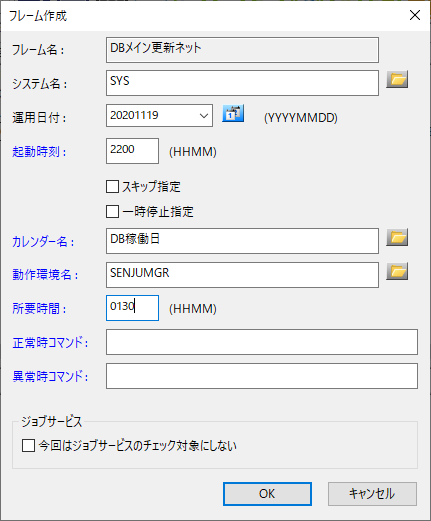
図 5.255 フレームの新規作成ダイアログ¶
項目 |
内容 |
|---|---|
「フレーム名」フィールド |
フレームの名称を指定します。 |
「システム名」フィールド |
システム名を指定します。 |
「運用日付」フィールド |
運用日付を指定します。 |
「起動時刻」フィールド |
フレームの起動時刻を指定します。起動時刻は、実行システムの運用日付に相当する運用管理サーバーのマシン日付の、00:00から起算した時刻になります。例:運用日付が20000401の実行システムで、起動時刻が3000指定のフレームは、運用管理サーバーのマシン日時が2000年4月2日の06:00に起動します。 |
「スキップ指定」チェックボックス |
スキップの指定を行います。 |
「一時停止指定」チェックボックス |
一時停止の指定を行います。 |
「カレンダー名」フィールド |
稼働日カレンダー名を指定します。 |
「カレンダー名」フィールドのリストボタン |
稼働日カレンダーを選択するための、稼働日カレンダー一覧ダイアログを表示します。 |
「動作環境名」フィールド |
動作環境名を指定します。 |
「動作環境名」フィールドのリストボタン |
動作環境を選択するための、動作環境一覧ダイアログを表示します。 |
「所要時間」フィールド |
フレームの所要時間を指定します。所要時間は、フレームの起動時刻から起算しますが、"秒"については参照しません。そのため、起動時刻の00秒から起算した時刻になります。例:起動時刻が10:05:45の場合、10:05:00からの起算となります。 |
「正常時コマンド」フィールド |
フレームが正常終了したときに起動するコマンドを指定します。詳細は ジョブスケジュールでの起動コマンドの指定方法 を参照して下さい。 |
「異常時コマンド」フィールド |
フレームが異常終了したときに起動するコマンドを指定します。詳細は ジョブスケジュールでの起動コマンドの指定方法 を参照して下さい。 |
「今回はジョブサービスのチェック対象にしない」チェックボックス |
今回のフレームの新規作成で作成される実行システム/フレーム/ネット/ジョブについては、ジョブサービスでチェック対象になっていたとしてもチェックしないようにします。 |
フィールド |
使用可能な文字 |
文字数 |
省略 |
|---|---|---|---|
「起動時刻」 |
半角数字(0000から9959まで) |
4文字固定 |
可 |
「カレンダー名」 |
半角英数字、'-'、'_'、全角文字 |
14バイトまで |
可 |
「動作環境名」 |
半角英数字、'-'、'_' |
64文字まで |
可 |
「所要時間」 |
半角数字(0000から9959まで) |
4文字固定 |
可 |
「正常時コマンド」 |
すべての文字 |
63バイトまで |
可 |
「異常時コマンド」 |
すべての文字 |
63バイトまで |
可 |